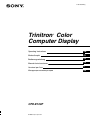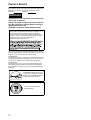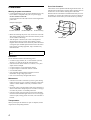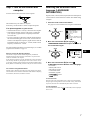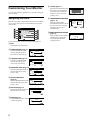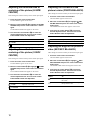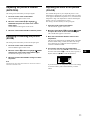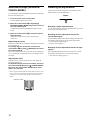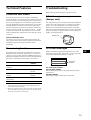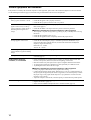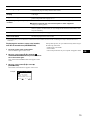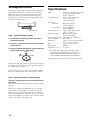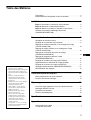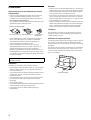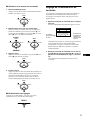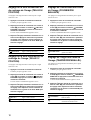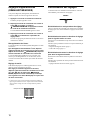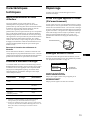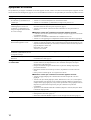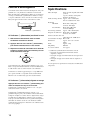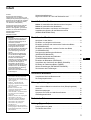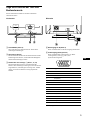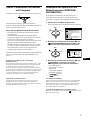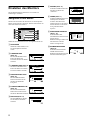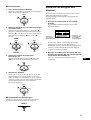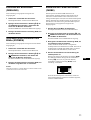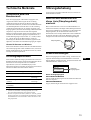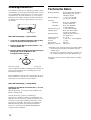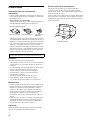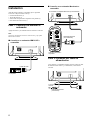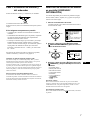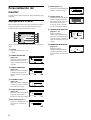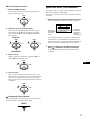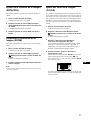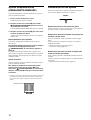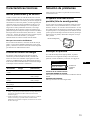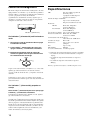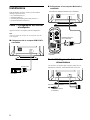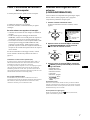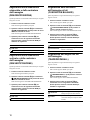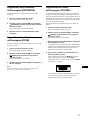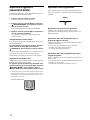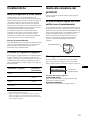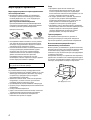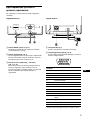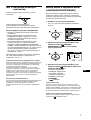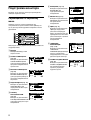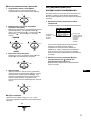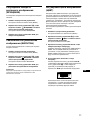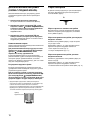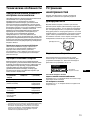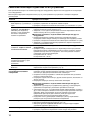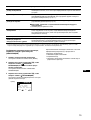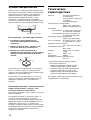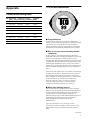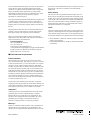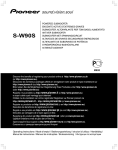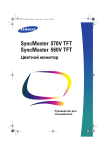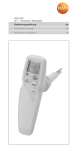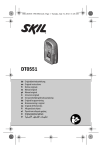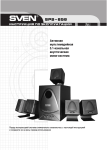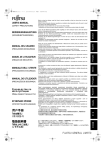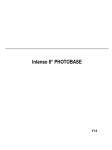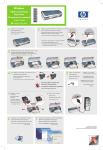Download Trinitron Color Computer Display
Transcript
3-867-659-42 (1) Trinitron Color Computer Display â Operating Instructions GB Mode d’emploi FR Bedienungsanleitung DE Manual de instrucciones ES Istruzioni per l’uso IT Инструкция по эксплуатации RU CPD-E100P © 2000 Sony Corporation Owner’s Record The model and serial numbers are located at the rear of the unit. Record these numbers in the spaces provided below. Refer to them whenever you call upon your dealer regarding this product. Serial No. Model No. WARNING To prevent fire or shock hazard, do not expose the unit to rain or moisture. Dangerously high voltages are present inside the unit. Do not open the cabinet. Refer servicing to qualified personnel only. EN 55022 Compliance (Czech Republic Only) This device belongs to category B devices as described in EN 55022, unless it is specifically stated that it is a category A device on the specification label. The following applies to devices in category A of EN 55022 (radius of protection up to 30 meters). The user of the device is obliged to take all steps necessary to remove sources of interference to telecommunication or other devices. INFORMATION This product complies with Swedish National Council for Metrology (MPR) standards issued in December 1990 (MPR II) for very low frequency (VLF) and extremely low frequency (ELF). INFORMATION Ce produit est conforme aux normes du Swedish National Council for Metrology de décembre 1990 (MPR II) en ce qui concerne les fréquences très basses (VLF) et extrêmement basses (ELF). INFORMACIÓN Este producto cumple las normas del Consejo Nacional Sueco para Metrología (MPR) emitidas en diciembre de 1990 (MPR II) para frecuencias muy bajas (VLF) y frecuencias extremadamente bajas (ELF). As an ENERGY STAR Partner, Sony Corporation has determined that this product meets the ENERGY STAR guidelines for energy efficiency. This monitor complies with the TCO’99 guidelines. 2 Table of Contents Precautions. . . . . . . . . . . . . . . . . . . . . . . . . . . . . . . . . . . . . . . . . . . . 4 Identifying parts and controls . . . . . . . . . . . . . . . . . . . . . . . . . . . . . . 5 Setup . . . . . . . . . . . . . . . . . . . . . . . . . . . . . . . . . . . . . . . . . .6 Step 1: Connect your monitor to your computer . . . . . . . . . . . . . . . 6 Step 2: Connect the power cord. . . . . . . . . . . . . . . . . . . . . . . . . . . . 6 Step 3: Turn on the monitor and computer . . . . . . . . . . . . . . . . . . . 7 Selecting the on-screen menu language (LANGUAGE/ INFORMATION) . . . . . . . . . . . . . . . . . . . . . . . . . . . . . . . . . . . . . . . . 7 Customizing Your Monitor . . . . . . . . . . . . . . . . . . . . . . . .8 Navigating the menu. . . . . . . . . . . . . . . . . . . . . . . . . . . . . . . . . . . . . 8 Adjusting the brightness and contrast. . . . . . . . . . . . . . . . . . . . . . . . 9 Adjusting the horizontal size or centering of the picture (H-SIZE/CENTER) . . . . . . . . . . . . . . . . . . . . . . . . . . . . . . . . . . . . . 10 Adjusting the vertical size or centering of the picture (V-SIZE/CENTER) . . . . . . . . . . . . . . . . . . . . . . . . . . . . . . . . . . . . . 10 Adjusting the curvature of the picture’s sides (PIN/PIN BALANCE). . . . . . . . . . . . . . . . . . . . . . . . . . . . . . . . . . . . 10 Adjusting the angle of the picture’s sides (KEY/KEY BALANCE) . . . . . . . . . . . . . . . . . . . . . . . . . . . . . . . . . . 10 Adjusting the picture’s rotation (ROTATION) . . . . . . . . . . . . . . . . . 11 Enlarging or reducing the picture (ZOOM) . . . . . . . . . . . . . . . . . . . 11 Adjusting the color of the picture (COLOR) . . . . . . . . . . . . . . . . . . 11 Additional settings (DEGAUSS/CANCEL MOIRE) . . . . . . . . . . . . . 12 Resetting the adjustments . . . . . . . . . . . . . . . . . . . . . . . . . . . . . . . 12 Technical Features . . . . . . . . . . . . . . . . . . . . . . . . . . . . .13 • Trinitron is a registered trademark of Sony Corporation. • Macintosh is a trademark licensed to Apple Computer, Inc., registered in the U.S.A. and other countries. • Windows and MS-DOS are registered trademarks of Microsoft Corporation in the United States and other countries. • IBM PC/AT and VGA are registered trademarks of IBM Corporation of the U.S.A. • VESA and DDC are trademarks of the Video Electronics Standard Association. • ENERGY STAR is a U.S. registered mark. • All other product names mentioned herein may be the trademarks or registered trademarks of their respective companies. • Furthermore, “” and “” are not mentioned in each case in this manual. Preset and user modes. . . . . . . . . . . . . . . . . . . . . . . . . . . . . . . . . . 13 Power saving function. . . . . . . . . . . . . . . . . . . . . . . . . . . . . . . . . . . 13 Troubleshooting. . . . . . . . . . . . . . . . . . . . . . . . . . . . . . . .13 If thin line appears on your screen (damper wire) . . . . . . . . . . . . . 13 On-screen messages . . . . . . . . . . . . . . . . . . . . . . . . . . . . . . . . . . . 13 Trouble symptoms and remedies . . . . . . . . . . . . . . . . . . . . . . . . . . 14 Self-diagnosis function . . . . . . . . . . . . . . . . . . . . . . . . . . . . . . . . . . 16 Specifications. . . . . . . . . . . . . . . . . . . . . . . . . . . . . . . . . .16 Appendix. . . . . . . . . . . . . . . . . . . . . . . . . . . . . . . . . . . . . . . i Preset mode timing table . . . . . . . . . . . . . . . . . . . . . . . . . . . . . . . . . .i TCO’99 Eco-document . . . . . . . . . . . . . . . . . . . . . . . . . . . . . . . . . . . .i 3 GB Use of the tilt-swivel Precautions Warning on power connections • Use the supplied power cord. If you use a different power cord, be sure that it is compatible with your local power supply. For the customers in the UK If you use the monitor in the UK, be sure to use the supplied UK power cable. Example of plug types This monitor can be adjusted within the angles shown below. To find the center of the monitor’s turning radius, align the center of the monitor’s screen with the centering dots on the stand. Hold the monitor at the bottom with both hands when you turn it horizontally or vertically. Be careful not to pinch your fingers at the back of the monitor when you tilt the monitor up vertically. 90° 15° 90° for 100 to 120 V AC for 200 to 240 V AC for 240 V AC only • Before disconnecting the power cord, wait at least 30 seconds after turning off the power to allow the static electricity on the screen’s surface to discharge. • After the power is turned on, the screen is demagnetized (degaussed) for about 5 seconds. This generates a strong magnetic field around the screen which may affect data stored on magnetic tapes and disks placed near the monitor. Be sure to keep magnetic recording equipment, tapes, and disks away from the monitor. The equipment should be installed near an easily accessible outlet. Installation Do not install the monitor in the following places: • on surfaces (rugs, blankets, etc.) or near materials (curtains, draperies, etc.) that may block the ventilation holes • near heat sources such as radiators or air ducts, or in a place subject to direct sunlight • in a place subject to severe temperature changes • in a place subject to mechanical vibration or shock • on an unstable surface • near equipment which generates magnetism, such as a transformer or high voltage power lines • near or on an electrically charged metal surface Maintenance • Clean the screen with a soft cloth. If you use a glass cleaning liquid, do not use any type of cleaner containing an anti-static solution or similar additive as this may scratch the screen’s coating. • Do not rub, touch, or tap the surface of the screen with sharp or abrasive items such as a ballpoint pen or screwdriver. This type of contact may result in a scratched picture tube. • Clean the cabinet, panel and controls with a soft cloth lightly moistened with a mild detergent solution. Do not use any type of abrasive pad, scouring powder or solvent, such as alcohol or benzene. Transportation When you transport this monitor for repair or shipment, use the original carton and packing materials. 4 5° Centering dots Identifying parts and controls See the pages in parentheses for further details. Front Rear MENU RESET AC IN MENU RESET 1 RESET button (page 12) This button resets the adjustments to the factory settings. 4 AC IN connector (page 6) This connector provides AC power to the monitor. 2 Control button (page 9) The control button is used to display the menu and make adjustments to the monitor, including brightness and contrast adjustments. 5 Video input connector (HD15) (page 6) This connector inputs RGB video signals (0.700 Vp-p, positive) and sync signals. 3 1 (power) switch and indicator (pages 7, 13, 16) This button turns the monitor on and off. The power indicator lights up in green when the monitor is turned on, and either flashes in green and orange, or lights up in orange when the monitor is in power saving mode. GB 1 2 3 4 5 6 7 8 9 10 11 12 13 14 15 Pin No. Signal 1 Red 2 Green 3 Blue 4 ID (Ground) 5 DDC Ground* 6 Red Ground 7 Green Ground 8 Blue Ground 9 DDC + 5V* 10 Ground 11 ID (Ground) 12 Bi-Directional Data (SDA)* 13 H. Sync 14 V. Sync 15 Data Clock (SCL)* * DDC (Display Data Channel) is a standard of VESA. 5 x Connecting to a Macintosh or compatible computer Setup Before using your monitor, check that the following accessories are included in your carton: • Power cord (1) • Warranty card (1) • Notes on cleaning the screen’s surface (1) • This instruction manual (1) You will need a Macintosh adapter (not supplied). AC IN Step 1: Connect your monitor to your computer Turn off the monitor and computer before connecting. Note Do not touch the pins of the video cable connector as this might bend the pins. Macintosh adapter (not supplied) x Connecting to an IBM PC/AT or compatible computer to video output AC IN Macintosh or compatible computer Step 2: Connect the power cord With the monitor and computer switched off, first connect the power cord to the monitor, then connect it to a power outlet. to video output AC IN IBM PC/AT or compatible computer to a power outlet to AC IN power cord (supplied) 6 Step 3: Turn on the monitor and computer First turn on the monitor, then turn on the computer. Selecting the on-screen menu language (LANGUAGE/ INFORMATION) English, French, German, Italian, Spanish, Russian and Japanese versions of the on-screen menus are available. The default setting is English. The installation of your monitor is complete. If necessary, use the monitor’s controls to adjust the picture. If no picture appears on your screen • Check that the monitor is correctly connected to the computer. • If NO INPUT SIGNAL appears on the screen, confirm that your computer’s graphic board is completely seated in the correct bus slot. • If you are replacing an old monitor with this model and OUT OF SCAN RANGE appears on the screen, reconnect the old monitor. Then adjust the computer’s graphic board so that the horizontal frequency is between 30 – 70 kHz, and the vertical frequency is between 48 – 120 Hz. For more information about the on-screen messages, see “Trouble symptoms and remedies” on page 14. Setup on various OS (Operating System) This monitor complies with the “DDC” Plug & Play standard and automatically detects all the monitor’s information. No specific driver needs to be installed to the computer. If you connect the monitor to your PC, and then boot your PC for the first time, the setup Wizard may be displayed on the screen. Click on “Next” several times according to the instructions from the Wizard until the Plug & Play Monitor is automatically selected so that you can use this monitor. For customers using Windows NT4.0 Monitor setup in Windows NT4.0 does not use the display driver. Refer to the Windows NT4.0 instruction manual for further details on adjusting the resolution, refresh rate, and number of colors. 1 Press the center of the control button. See page 9 for more information on using the control button. MENU MENU E IT H - S I Z E / CENT ER V - S I Z E / CENT ER P I N / P I N BA L ANCE KEY / KEY BA L ANCE ROT A T I ON ZOOM COLOR L ANGUAGE / I NFORMA T I ON DEGAUSS / CANCE L MO I R E SE L ECT 2 Move the control button m/M to highlight LANGUAGE/INFORMATION and press the center of the control button again. MENU LANGUAGE / INFORMAT I ON ENGL I SH DEUT SCH ESPA OL SE L ECT GB FRAN A I S I T A L I ANO E IT 3 Move the control button m/M to select (LANGUAGE) and move </, to select a language. • ENGLISH • FRANÇAIS: French • DEUTSCH: German • ITALIANO: Italian • ESPAÑOL: Spanish • : Russian • : Japanese To close the menu Press the center of the control button once to return to the main MENU, and press again selecting EXIT to return to normal viewing. If no buttons are pressed, the menu closes automatically after about 30 seconds. To reset to English Press the RESET button while the on the screen. (LANGUAGE) menu is displayed 7 Customizing Your Monitor You can make numerous adjustments to your monitor using the on-screen menu. Navigating the menu Press the center of the control button to display the main MENU on your screen. See page 9 for more information on using the control button. MENU E IT H - S I Z E / CENT ER V - S I Z E / CENT ER P I N / P I N BA L ANCE KEY / KEY BA L ANCE ROT A T I ON ZOOM COLOR L ANGUAGE / I NFORMA T I ON DEGAUSS / CANCE L MO I R E SE L ECT Use the control button to select one of the following menus. 1 EXIT Select EXIT to close the menu. 2 H-SIZE/CENTER (page 10) Select the H-SIZE/CENTER menu to adjust the picture’s horizontal size and centering. H - S I ZE / CENTER H - S I ZE 26 SE L ECT 3 V-SIZE/CENTER (page 10) Select the V-SIZE/CENTER menu to adjust the picture’s vertical size and centering. E V - S I ZE / CENTER V - S I ZE 26 SE L ECT 4 PIN/PIN BALANCE (page 10) Select the PIN/PIN BALANCE menu to adjust the curvature picture’s sides. E 6 ROTATION (page 11) Select the ROTATION menu to adjust the picture’s rotation. 7 ZOOM (page 11) Select the ZOOM menu to enlarge or reduce the picture. 8 IT P I N / P I N BALANCE PIN 26 SE L ECT 5 KEY/KEY BALANCE (page 10) Select the KEY/KEY BALANCE menu to adjust the angle of the picture’s sides. IT E IT KEY / KEY BALANCE KEY 26 SE L ECT E IT ROTAT I ON RO T A T I ON 26 E IT E IT ZOOM Z OOM 26 8 COLOR (page 11) Select the COLOR menu to adjust the picture’s color temperature. You can use this to match the monitor’s colors to a printed picture’s colors. 9 LANGUAGE/INFORMATION (page 7, 15) Select the LANGUAGE/ INFORMATION menu to choose the on-screen menu’s language and display this monitor’s information box. q; DEGAUSS/CANCEL MOIRE (page 12) Select the DEGAUSS/CANCEL MOIRE menu to degauss the screen and adjust the moire cancellation level. COLOR USER 5000 K 6500 K 9300 K R G B 50 50 50 SE L ECT E IT LANGUAGE / INFORMAT I ON ENGL I SH DEUT SCH ESPA OL SE L ECT FRAN A I S I T A L I ANO E IT DEGAUSS / CANCEL MOI RE D EGA U S S ON SE L ECT E IT x Using the control button 1 Display the main MENU. Press the center of the control button to display the main MENU on your screen. MENU Adjusting the brightness and contrast Brightness and contrast adjustments are made using a separate BRIGHTNESS/CONTRAST menu. These settings are stored in memory for all input signals. 1 Move the control button in any direction. The BRIGHTNESS/CONTRAST menu appears on the screen. BR I GHTNESS / CONTRAST 2 Select the menu you want to adjust. Highlight the desired menu by moving the control button towards the rear to go up (M), towards the front to go down (m), and left (<) or right (,) to move sideways. FRONT MENU 26 the resolution of the current input signal 26 6 8 . 7 kHz / 8 5 . 0Hz 1024 768 the horizontal and vertical frequencies of the current input signal MENU The horizontal and vertical frequencies of the current input signal are displayed in the BRIGHTNESS/CONTRAST menu. If the signal matches one of this monitor’s factory preset modes, the resolution is also displayed. 2 Move the control button m/M to adjust the brightness ( ), and </, to adjust the contrast (6). The menu automatically disappears after about 3 seconds. REAR 3 Adjust the menu. GB Move the control button left (<) or right (,) to make the adjustment. MENU 4 Close the menu. Press the center of the control button once to return to the main MENU, and press again selecting EXIT to return to normal viewing. If no buttons are pressed, the menu closes automatically after about 30 seconds. MENU x Resetting the adjustments Press the RESET button. See page 12 for more information on resetting the adjustments. RESET 9 Adjusting the horizontal size or centering of the picture (H-SIZE/ CENTER) Adjusting the curvature of the picture’s sides (PIN/PIN BALANCE) These settings are stored in memory for the current input signal. 1 Press the center of the control button. 1 Press the center of the control button. The main MENU appears on the screen. 2 Move the control button m/M to highlight H-SIZE/ CENTER and press the center of the control button again. The H-SIZE/CENTER menu appears on the screen. 3 First move the control button m/M to select the desired adjustment item. Then move the control button </, to make the adjustment. The main MENU appears on the screen. 2 Move the control button m/M to highlight PIN/ PIN BALANCE and press the center of the control button again. The PIN/PIN BALANCE menu appears on the screen. 3 First move the control button m/M to select the desired adjustment item. Then move the control button </, to make the adjustment. Select To To PIN expand or contract the picture sides H-SIZE adjust the horizontal size PIN BALANCE shift the picture sides to the left or right H-CENTER adjust the horizontal centering Select Adjusting the vertical size or centering of the picture (V-SIZE/ CENTER) These settings are stored in memory for the current input signal. 1 Press the center of the control button. The main MENU appears on the screen. 2 Move the control button m/M to highlight V-SIZE/ CENTER and press the center of the control button again. The V-SIZE/CENTER menu appears on the screen. 3 First move the control button m/M to select the desired adjustment item. Then move the control button </, to make the adjustment. Select 10 These settings are stored in memory for the current input signal. To V-SIZE adjust the vertical size V-CENTER adjust the vertical centering Adjusting the angle of the picture’s sides (KEY/KEY BALANCE) These settings are stored in memory for the current input signal. 1 Press the center of the control button. The main MENU appears on the screen. 2 Move the control button m/M to highlight KEY/ KEY BALANCE and press the center of the control button again. The KEY/KEY BALANCE menu appears on the screen. 3 First move the control button m/M to select the desired adjustment item. Then move the control button </, to make the adjustment. Select To KEY adjust the picture width at the top of the screen KEY BALANCE shift the picture to the left or right at the top of the screen Adjusting the picture’s rotation (ROTATION) Adjusting the color of the picture (COLOR) This setting is stored in memory for all input signals. The COLOR settings allow you to adjust the picture’s color temperature by changing the color level of the white color field. Colors appear reddish if the temperature is low, and bluish if the temperature is high. This adjustment is useful for matching the monitor’s colors to a printed picture’s colors. This setting is stored in memory for all input signals. 1 Press the center of the control button. The main MENU appears on the screen. 2 Move the control button m/M to highlight ROTATION and press the center of the control button again. The ROTATION menu appears on the screen. 1 Press the center of the control button. The main MENU appears on the screen. 3 Move the control button </, to rotate the picture. 2 Move the control button m/M to highlight Enlarging or reducing the picture (ZOOM) 3 Move the control button </, to select a color This setting is stored in memory for the current input signal. 1 Press the center of the control button. The main MENU appears on the screen. 2 Move the control m/M button to highlight ZOOM and press the center of the control button again. The ZOOM menu appears on the screen. 3 Move the control button </, to enlarge or reduce the picture. Note Adjustment stops when either the horizontal or vertical size reaches its maximum or minimum value. COLOR and press the center of the control button again. The COLOR menu appears on the screen. temperature. The preset color temperatures are 5000K, 6500K, and 9300K. Since the default setting is 9300K, the whites will change from a bluish hue to a reddish hue as the temperature is lowered to 6500K and 5000K. 4 If necessary, fine tune the color temperature. First move the control button </, to select USER. Then move the control button m/M to select R (red), G (green), or B (blue) and move </, to make the adjustment. COLOR USER 5000 K 6500 K 9300 K R G B SE L ECT 50 50 50 E IT If you fine tune the color temperature, the new color settings are stored in memory and recalled whenever you select USER. 11 GB Additional settings (DEGAUSS/ CANCEL MOIRE) You can manually degauss (demagnetize) the monitor, and adjust the moire cancellation level. Resetting the adjustments This monitor has the following three reset methods. Use the RESET button to reset the adjustments. RESET 1 Press the center of the control button. The main MENU appears on the screen. 2 Move the control button m/M to highlight DEGAUSS/CANCEL MOIRE and press the center of the control button again. The DEGAUSS/CANCEL MOIRE menu appears on the screen. 3 Move the control button m/M to select the desired adjustment item. Adjust the selected item according to the following instructions. Degaussing the screen The monitor is automatically demagnetized (degaussed) when the power is turned on. To manually degauss the monitor, first move the control button m/M to select (DEGAUSS). Then move the control button ,. The screen is degaussed for about 5 seconds. If a second degauss cycle is needed, allow a minimum interval of 20 minutes for the best result. Adjusting the moire* If elliptical or wavy patterns appear on the screen, adjust the moire cancellation level. To adjust the amount of moire cancellation, first move the control button m/M to select (CANCEL MOIRE). Then move the control button </, until the moire effect is at a minimum. * Moire is a type of natural interference which produces soft, wavy lines on your screen. It may appear due to interference between the pattern of the picture on the screen and the phosphor pitch pattern of the monitor. Example of moire 12 Resetting a single adjustment item Use the control button to select the adjustment item you want to reset, and press the RESET button. Resetting all of the adjustment data for the current input signal Press the RESET button when no menu is displayed on the screen. Note that the following items are not reset by this method: • on-screen menu language (page 7) • picture’s rotation (page 11) Resetting all of the adjustment data for all input signals Press and hold the RESET button for more than two seconds. Note that the following item is not reset by this method: • color menu user settings (page 11) Technical Features Troubleshooting Before contacting technical support, refer to this section. Preset and user modes When the monitor receives an input signal, it automatically matches the signal to one of the factory preset modes stored in the monitor’s memory to provide a high quality picture at the center of the screen. (See Appendix for a list of the factory preset modes.) For input signals that do not match one of the factory preset modes, the digital Multiscan technology of this monitor ensures that a clear picture appears on the screen for any timing in the monitor’s frequency range (horizontal: 30 – 70 kHz, vertical: 48 – 120 Hz). If the picture is adjusted, the adjustment data is stored as a user mode and automatically recalled whenever the same input signal is received. If thin line appears on your screen (damper wire) The visible line on your screen especially when the background screen color is light (usually white), is normal for the Trinitron monitor. This is not a malfunction. This is shadow from the damper wire used to stabilize the aperture grille. The aperture grille is the essential element that makes a Trinitron picture tube unique by allowing more light to reach the screen, resulting in a brighter, more detailed picture. Damper wire Note for Windows users For Windows users, check your graphic board manual or the utility program which comes with your graphic board and select the highest available refresh rate to maximize monitor performance. Power saving function On-screen messages This monitor meets the power-saving guidelines set by VESA, ENERGY STAR, and NUTEK. If the monitor is connected to a computer or video graphics board that is DPMS (Display Power Management Signaling) compliant, the monitor will automatically reduce power consumption in three stages as shown below. If there is something wrong with the input signal, one of the following messages appears on the screen. To solve the problem, see “Trouble symptoms and remedies” on page 14. Power mode Power consumption 1 (power) indicator normal operation ≤ 95 W green 1 standby ≤ 15 W green and orange alternate 2 suspend (sleep)* ≤ 15 W green and orange alternate 3 active off** (deep sleep)* ≤5W orange power off 0W off INFORMATION OUT OF SCAN RANGE Input signal condition The input signal condition OUT OF SCAN RANGE indicates that the input signal is not supported by the monitor’s specifications. NO INPUT SIGNAL indicates that no signal is being input to the monitor. * “Sleep” and “deep sleep” are power saving modes defined by the Environmental Protection Agency. ** When your computer enters the “active off” mode, the input signal is cut and NO INPUT SIGNAL appears on the screen. After 20 seconds, the monitor enters the power saving mode. 13 GB Trouble symptoms and remedies If the problem is caused by the connected computer or other equipment, please refer to the connected equipment’s instruction manual. Use the self-diagnosis function (page 16) if the following recommendations do not resolve the problem. Symptom Check these items No picture If the 1 (power) indicator is not lit • Check that the power cord is properly connected. • Check that the 1 (power) switch is in the “on” position. If the NO INPUT SIGNAL message appears on the screen, or if the 1 (power) indicator is either orange or alternating between green and orange • Check that the video signal cable is properly connected and all plugs are firmly seated in their sockets (page 6). • Check that the HD15 video input connector’s pins are not bent or pushed in. If the OUT OF SCAN RANGE message appears on the screen xProblems caused by the connected computer or other equipment • Check that the video frequency range is within that specified for the monitor. If you replaced an old monitor with this monitor, reconnect the old monitor and adjust the frequency range to the following. Horizontal: 30 – 70 kHz Vertical: 48 – 120 Hz If no message is displayed and the 1 (power) indicator is green or flashing orange • Use the Self-diagnosis function (page 16). If using a Macintosh system • Check that the Macintosh adapter (not supplied) and the video signal cable are properly connected (page 6). Picture flickers, bounces, oscillates, or is scrambled xProblems caused by the connected computer or other equipment • The computer is in power saving mode. Try pressing any key on the keyboard or moving the mouse. • Check that the computer’s power is “on.” • Check that the graphic board is completely seated in the proper bus slot. • Isolate and eliminate any potential sources of electric or magnetic fields such as other monitors, laser printers, electric fans, fluorescent lighting, or televisions. • Move the monitor away from power lines or place a magnetic shield near the monitor. • Try plugging the monitor into a different AC outlet, preferably on a different circuit. • Try turning the monitor 90° to the left or right. xProblems caused by the connected computer or other equipment • Check your graphic board manual for the proper monitor setting. • Confirm that the graphics mode (VESA, Macintosh 16" Color, etc.) and the frequency of the input signal are supported by this monitor (Appendix). Even if the frequency is within the proper range, some graphic boards may have a sync pulse that is too narrow for the monitor to sync correctly. • Adjust the computer’s refresh rate (vertical frequency) to obtain the best possible picture. Picture is fuzzy 14 • Adjust the brightness and contrast (page 9). • Degauss the monitor* (page 12). • Select CANCEL MOIRE and adjust the moire cancellation effect (page 12). Symptom Check these items Picture is ghosting • Eliminate the use of video cable extensions and/or video switch boxes. • Check that all plugs are firmly seated in their sockets. Picture is not centered or sized properly • Adjust the size or centering (page 10). Note that some video modes do not fill the screen to the edges. Edges of the image are curved • Select PIN/PIN BALANCE, KEY/KEYBALANCE, or ROTATION, and adjust the picture’s shape and rotation (page 10, 11). Wavy or elliptical pattern (moire) is visible • Select CANCEL MOIRE and adjust the moire cancellation effect (page 12). Color is not uniform • Degauss the monitor* (page 12). If you place equipment that generates a magnetic field, such as a speaker, near the monitor, or if you change the direction the monitor faces, color may lose uniformity. White does not look white • Adjust the color temperature (page 11). A hum is heard right after the power is turned on • This is the sound of the auto-degauss cycle. When the power is turned on, the monitor is automatically degaussed for five seconds. xProblems caused by the connected computer or other equipment • Change your desktop pattern. * If a second degauss cycle is needed, allow a minimum interval of 20 minutes for the best result. A humming noise may be heard, but this is not a malfunction. Displaying this monitor’s name, serial number, and date of manufacture (INFORMATION) 1 Press the center of the control button. The main MENU appears on the screen. If the problem persists, call your authorized Sony dealer and give the following information. • Model name: CPD-E100P • Serial number • Name and specifications of your computer and graphics board. 2 Move the control button m/M to highlight LANGUAGE/INFORMATION and press the center of the control button again. The LANGUAGE/INFORMATION menu appears on the screen. 3 Move the control button m/M to select (INFORMATION). This monitor’s information box appears on the screen. Example LANGUAGE / INFORMAT I ON MODE L CPD - E 1 0 0 P SER I A L 1 2 3 4 5 6 7 8 MANUF ACTURED 2 0 0 0 - 5 2 SE L ECT E IT 15 GB Self-diagnosis function This monitor is equipped with a self-diagnosis function. If there is a problem with your monitor or computer, the screen will go blank and the 1 (power) indicator will either light up green or flash orange. If the 1 (power) indicator is lit in orange, the computer is in power saving mode. Try pressing any key on the keyboard or moving the mouse. Specifications CRT Viewable image size Resolution Maximum MENU RESET Recommended 1 (power) indicator If the 1 (power) indicator is green 1 Disconnect the video input cable or turn off the connected computer. 2 Press the 1 (power) button twice to turn the monitor off and then on. Standard image area Deflection frequency* AC input voltage/current Power consumption Dimensions Mass Plug and Play Supplied accessories 0.24 mm aperture grille pitch (center) 15 inches measured diagonally 90-degree deflection Approx. 285 × 214 mm (w/h) (11 1/4 × 8 1/2 inches) 14.0" viewing image Horizontal: 1280 dots Vertical: 1024 lines Horizontal: 800 dots Vertical: 600 lines Approx. 270 × 202 mm (w/h) (10 3/4 × 8 inches) Horizontal: 30 to 70 kHz Vertical: 48 to 120 Hz 220 to 240 V, 50 – 60 Hz, 0.8 A Max. 95 W Approx. 356 × 378 × 388 mm (w/h/d) (14 1/8 × 15 × 15 3/8 inches) Approx. 15 kg (33 lb 1 oz) DDC2B See page 6 3 Move the control button , for 2 seconds before the monitor enters power saving mode. MENU * Recommended horizontal and vertical timing condition • Horizontal sync width should be more than 1.0 µsec. • Horizontal blanking width should be more than 3.6 µsec. • Vertical blanking width should be more than 500 µsec. Design and specifications are subject to change without notice. If all four color bars appear (white, red, green, blue), the monitor is working properly. Reconnect the video input cable and check the condition of your computer. If the color bars do not appear, there is a potential monitor failure. Inform your authorized Sony dealer of the monitor’s condition. If the 1 (power) indicator is flashing orange Press the 1 (power) button twice to turn the monitor off and then on. If the 1 (power) indicator lights up green, the monitor is working properly. If the 1 (power) indicator is still flashing, there is a potential monitor failure. Count the number of seconds between orange flashes of the 1 (power) indicator and inform your authorized Sony dealer of the monitor’s condition. Be sure to note the model name and serial number of your monitor. Also note the make and model of your computer and graphic board. 16 Table des Matières Précautions. . . . . . . . . . . . . . . . . . . . . . . . . . . . . . . . . . . . . . . . . . . . 4 Identification des composants et des commandes . . . . . . . . . . . . . . 5 Installation . . . . . . . . . . . . . . . . . . . . . . . . . . . . . . . . . . . . .6 Étape 1: Raccordez le moniteur à votre ordinateur . . . . . . . . . . . . . 6 Étape 2: Branchez le cordon d’alimentation. . . . . . . . . . . . . . . . . . . 6 Étape 3: Mettez le moniteur et l’ordinateur sous tension . . . . . . . . . 7 Sélection de la langue d’affichage des menus (LANGUE/INFORMATION) . . . . . . . . . . . . . . . . . . . . . . . . . . . . . . . 7 Personnalisation de votre moniteur. . . . . . . . . . . . . . . . .8 • Trinitron est une marque commerciale déposée de Sony Corporation. • Macintosh est une marque commerciale sous licence d’Apple Computer, Inc., déposée aux Etats-Unis et dans d’autres pays. • Windows et MS-DOS sont des marques déposées de Microsoft Corporation aux Etats-Unis et dans d’autres pays. • IBM PC/AT et VGA sont des marques commerciales déposées d’IBM Corporation aux Etats-Unis. • VESA et DDC sont des marques commerciales de Video Electronics Standard Association. • ENERGY STAR est une marque déposée aux Etats-Unis. • Tous les autres noms de produits mentionnés dans le présent mode d’emploi peuvent être des marques commerciales ou des marques commerciales déposées de leurs sociétés respectives. • Les symboles “” et “” ne sont pas mentionnés systématiquement dans le présent mode d’emploi. Navigation au sein des menus . . . . . . . . . . . . . . . . . . . . . . . . . . . . . 8 Réglage de la luminosité et du contraste . . . . . . . . . . . . . . . . . . . . . 9 Réglage de la taille horizontale ou du centrage de l’image (TAILLE H/POSITION) . . . . . . . . . . . . . . . . . . . . . . . . . . . . . . . . . . 10 Réglage de la taille verticale ou du centrage de l’image (TAILLE V/POSITION) . . . . . . . . . . . . . . . . . . . . . . . . . . . . . . . . . . 10 Réglage de l’incurvation des côtés de l’image (COUSSIN/PIN BALANCE) . . . . . . . . . . . . . . . . . . . . . . . . . . . . . . 10 Réglage de l’angle des côtés de l’image (TRAPÉZOÏD/PARALLÉL) . . . . . . . . . . . . . . . . . . . . . . . . . . . . . . . 10 Réglage de la rotation de l’image (ROTATION) . . . . . . . . . . . . . . . 11 Agrandissement ou réduction de l’image (ZOOM) . . . . . . . . . . . . . 11 Réglage de la couleur de l’image (COULEUR) . . . . . . . . . . . . . . . 11 Réglages supplémentaires (DÉMAGNÉTISÉ/MOIRÉ) . . . . . . . . . . 12 Réinitialisation des réglages . . . . . . . . . . . . . . . . . . . . . . . . . . . . . . 12 Caractéristiques techniques. . . . . . . . . . . . . . . . . . . . . .13 Mode présélectionné et mode utilisateur . . . . . . . . . . . . . . . . . . . . 13 Fonction d’économie d’énergie. . . . . . . . . . . . . . . . . . . . . . . . . . . . 13 Dépannage . . . . . . . . . . . . . . . . . . . . . . . . . . . . . . . . . . . .13 Si une fine ligne apparaît à l’écran (fil d’amortissement) . . . . . . . . 13 Messages affichés à l’écran . . . . . . . . . . . . . . . . . . . . . . . . . . . . . . 13 Symptômes et remèdes . . . . . . . . . . . . . . . . . . . . . . . . . . . . . . . . . 14 Fonction d’autodiagnostic . . . . . . . . . . . . . . . . . . . . . . . . . . . . . . . . 16 Spécifications. . . . . . . . . . . . . . . . . . . . . . . . . . . . . . . . . .16 Appendix. . . . . . . . . . . . . . . . . . . . . . . . . . . . . . . . . . . . . . . i Preset mode timing table . . . . . . . . . . . . . . . . . . . . . . . . . . . . . . . . . .i TCO’99 Eco-document . . . . . . . . . . . . . . . . . . . . . . . . . . . . . . . . . . . .i 3 FR Entretien Précautions Avertissement sur le raccordement à la source d’alimentation • Utilisez le cordon d’alimentation fourni. Si vous utilisez un cordon d’alimentation différent, assurez-vous qu’il est compatible avec votre tension d’alimentation secteur locale. Pour les clients au Royaume-Uni Si vous utilisez ce moniteur au Royaume-Uni, utilisez le cordon d’alimentation fourni au Royaume-Uni. Exemple de types de fiches • Nettoyez l’écran à l’aide d’un chiffon doux. Si vous utilisez un produit nettoyant pour vitres, n’utilisez aucun type de produit contenant une solution antistatique ou des additifs similaires. Vous risquez de rayer le revêtement de l’écran. • Ne frottez pas, ne touchez pas et ne tapotez pas la surface de l’écran avec des objets abrasifs ou aux arêtes vives comme la pointe d’un stylo à billes ou d’un tournevis. Ce type de contact risque en effet de rayer le tube image. • Nettoyez le châssis, le panneau et les commandes à l’aide d’un chiffon doux légèrement imprégné d’une solution détergente neutre. N’utilisez jamais de tampons abrasifs, de poudre à récurer ou de solvants tels que de l’alcool ou du benzène. Transport pour 100 à 120 V CA pour 200 à 240 V CA pour 240 V CA uniquement • Avant de débrancher le cordon d’alimentation, attendez au moins 30 secondes après avoir actionné le commutateur d’alimentation de manière à permettre la décharge de l’électricité statique à la surface de l’écran. • Après raccordement à une prise électrique, l’écran est démagnétisé pendant environ 5 secondes. Cela génère un puissant champ magnétique autour de l’encadrement métallique qui peut affecter les données mémorisées sur une bande magnétique ou des disquettes situées à proximité. Placez les systèmes d’enregistrement magnétique, bandes et disquettes à l’écart du moniteur. L’appareil doit être installé à proximité d’une prise murale aisément accessible. Installation N’installez pas le moniteur dans les endroits suivants: • sur des surfaces molles (moquette, nappe, etc.) ou à proximité de tissus (rideaux, tentures, etc.) qui risquent d’obstruer les orifices de ventilation • à proximité de sources de chaleur comme des radiateurs ou des conduits d’air, ou dans un endroit directement exposé au rayonnement solaire • à un emplacement sujet à de fortes variations de température • sur une surface soumise à des vibrations ou à des chocs mécaniques • sur une surface instable • à proximité d’appareils générant un champ magnétique comme un transformateur ou des lignes à haute tension • à proximité de ou sur une surface métallique chargée électriquement 4 Pour transporter ce moniteur en vue de réparations ou de son expédition, utilisez le carton d’emballage et les matériaux de conditionnement d’origine. Utilisation du support pivotant Ce moniteur peut être réglé suivant les angles précisés ci-dessous. Pour localiser le centre du rayon de pivotement du moniteur, alignez le centre de l’écran du moniteur sur les points de centrage du support. Pour faire pivoter le moniteur horizontalement ou verticalement, saisissez-le des deux mains par la base. Veillez à ne pas vous coincer les doigts à l’arrière du moniteur lorsque vous le faites pivoter verticalement. 90° 15° 90° 5° Points de centrage Identification des composants et des commandes Pour plus de détails, reportez-vous au pages indiquées entre parenthèses. Avant Arrière MENU RESET AC IN MENU RESET 1 Touche RESET (réinitialisation) (page 12) Cette touche réinitialise les réglages aux valeurs par défaut. 4 Connecteur AC IN (page 6) Ce connecteur assure l’alimentation du moniteur. 2 Manette de commande (page 9) La manette de commande sert à afficher le menu et à ajuster les paramètres de réglage du moniteur, y compris la luminosité et le contraste. 5 Connecteur d’entrée vidéo (HD15) (page 6) Ce connecteur assure l’entrée des signaux vidéo RVB (0,700 Vp-p, positifs) et des signaux de synchronisation. 3 Commutateur et indicateur 1 (alimentation) (pages 7, 13, 16) Cette touche met le moniteur sous et hors tension. L’indicateur d’alimentation s’allume en vert lorsque le moniteur est sous tension et clignote en vert et en orange ou s’allume en orange lorsque le moniteur se trouve en mode d’économie d’énergie. FR 1 2 3 4 5 6 7 8 9 10 11 12 13 14 15 Broche n° Signal 1 Rouge 2 Vert 3 Bleu 4 ID (masse) 5 Masse DDC* 6 Masse rouge 7 Masse vert 8 Masse bleu 9 DDC + 5V* 10 Masse 11 ID (masse) 12 Données bidirectionnelles (SDA)* 13 Synchro H 14 Synchro V 15 Données d’horloge (SCL)* * DDC (Display Data Channel) est une norme de VESA. 5 Installation Avant de mettre ce moniteur en service, vérifiez si tous les accessoires suivants se trouvent bien dans le carton: • Cordon d’alimentation (1) • Carte de garantie (1) • Remarques sur l’entretien de la surface de l’écran (1) • Ce mode d’emploi (1) x Raccordement à un ordinateur Macintosh ou compatible Vous avez besoin d’un adaptateur Macintosh (non fourni). AC IN Étape 1: Raccordez le moniteur à votre ordinateur Mettez le moniteur et l’ordinateur hors tension avant de procéder au raccordement. Remarque Ne touchez pas les broches du connecteur de câble vidéo, car vous risqueriez de les plier. Adaptateur Macintosh (non fourni) x Raccordement à un ordinateur de type PC/AT IBM ou à un ordinateur compatible vers la sortie vidéo Macintosh ou ordinateur compatible AC IN Étape 2: Branchez le cordon d’alimentation vers la sortie vidéo Le moniteur et l’ordinateur étant hors tension, branchez d’abord le cordon d’alimentation sur le moniteur et ensuite sur une prise murale. PC/AT IBM ou ordinateur compatible AC IN vers une prise murale vers AC IN cordon d’alimentation (fourni) 6 Étape 3: Mettez le moniteur et l’ordinateur sous tension Mettez d’abord le moniteur sous tension, puis l’ordinateur. Sélection de la langue d’affichage des menus (LANGUE/ INFORMATION) Les écrans de menu peuvent être affichés en français, anglais, allemand, italien, espagnol, russe et japonais. La sélection par défaut est l’anglais. L’installation de votre moniteur est à présent terminée. Si nécessaire, utilisez les commandes du moniteur pour régler l’image. Si aucune image n’apparaît à l’écran • Vérifiez que le moniteur est correctement raccordé à l’ordinateur. • Si l’indication PAS ENTREE VIDEO apparaît à l’écran, vérifiez que la carte graphique de votre ordinateur est complètement introduite dans la fente de bus correcte. • Si vous remplacez un ancien moniteur par ce modèle et si l’indication HORS PLAGE DE BALAYAGE apparaît à l’écran, rebranchez l’ancien moniteur. Ajustez ensuite la carte graphique de l’ordinateur de façon à ce que la fréquence horizontale soit comprise entre 30 et 70 kHz et la fréquence verticale entre 48 et 120 Hz. Pour plus d’informations sur les messages affichés à l’écran, reportez-vous à la section “Symptômes et remèdes” à la page 14. Installation sous différents systèmes d’exploitation Ce moniteur est conforme à la norme Plug & Play “DCC” permettant la détection automatique de l’ensemble des informations relatives au moniteur. Aucun pilote spécifique ne doit être installé sur l’ordinateur. Si vous raccordez le moniteur à votre PC et si vous démarrez votre PC pour la première fois, il se peut que l’assistant d’installation s’affiche à l’écran. Cliquez plusieurs fois de suite sur “Next” suivant les instructions de l’assistant jusqu’à ce que le moniteur Plug & Play soit automatiquement sélectionné de façon à ce que vous puissiez utiliser ce moniteur. Pour les clients utilisant Windows NT4.0 L’installation du moniteur sous Windows NT4.0 ne fait pas appel au pilote d’affichage. Reportez-vous au mode d’emploi de Windows NT4.0 pour des informations plus détaillées sur la résolution, le taux de rafraîchissement et le nombre de couleurs. 1 Appuyez au centre de la manette de commande. Voir page 9 pour plus d’informations sur l’utilisation de la manette de commande. MENU MENU U I T T ER T A I L L E H / POS I T I ON T A I L L E V / POS I T I ON COUSS I N / P I N BA L AN C E TRAPÉ ZO Ï D / PARA L L É L ROT A T I ON ZOOM COU L EUR L ANGUE / I NFORMA T I ON DÉMAGNÉ T I SÉ / MO I RÉ SE L ECT 2 Déplacez la manette de commande vers le haut ou le bas m/M pour mettre en évidence LANGUE/ INFORMATION et appuyez de nouveau au centre de la manette de commande. MENU LANGUE / I NFORMAT I ON ENGL I SH DEUT SCH ESPA OL SE L ECT FR FRAN A I S I T A L I ANO E IT 3 Déplacez la manette de commande vers le haut ou le bas m/M pour sélectionner (LANGUE) et déplacez vers la gauche ou la droite </, pour sélectionner une langue. • ENGLISH: Anglais • FRANÇAIS • DEUTSCH: Allemand • ITALIANO: Italien • ESPAÑOL: Espagnol • : Russe • : Japonais Pour quitter le menu Appuyez une fois au centre de la manette de commande pour revenir au MENU principal et appuyez ensuite de nouveau en sélectionnant QUITTER pour revenir à la visualisation normale. Si vous n’actionnez aucune touche, le menu se referme automatiquement au bout de 30 secondes environ. Pour restaurer l’anglais Appuyez sur la touche RESET pendant que le menu affiché à l’écran. (LANGUE) est 7 Personnalisation de votre moniteur Vous pouvez effectuer de multiples réglages sur votre moniteur à l’aide des écrans de menu. Navigation au sein des menus Appuyez au centre de la manette de commande pour afficher le MENU principal à l’écran. Voir page 9 pour plus d’informations sur l’utilisation de la manette de commande. MENU U I T T ER T A I L L E H / POS I T I ON T A I L L E V / POS I T I ON COUSS I N / P I N BA L AN C E TRAPÉ ZO Ï D / PARA L L É L ROT A T I ON ZOOM COU L EUR L ANGUE / I NFORMA T I ON DÉMAGNÉ T I SÉ / MO I RÉ SE L ECT Utilisez la manette de commande pour sélectionner l’un des menus suivants. 1 QUITTER Sélectionnez QUITTER pour quitter le menu. 2 TAILLE H/POSITION (page 10) Sélectionnez le menu TAILLE H/POSITION pour régler la taille horizontale et le centrage de l’image. 3 TAILLE V/POSITION (page 10) Sélectionnez le menu TAILLE V/POSITION pour régler la taille verticale et le centrage de l’image. 4 COUSSIN/PIN BALANCE (page 10) Sélectionnez le menu COUSSIN/PIN BALANCE pour régler l’incurvation des côtés de l’image. 5 TRAPÉZOÏD/PARALLÉL (page 10) Sélectionnez le menu TRAPÉZOÏD/PARALLÉL pour régler l’angle des côtés de l’image. 8 TA I L LE H / POS I T I ON TA I L LE H 26 SE L ECT E IT TA I L LE V / POS I T I ON TA I L LE V 26 SE L ECT E IT COUSS I N / P I N BALANCE COU S S I N 26 SE L ECT E IT TRAPÉZO Ï D / PARAL LÉL TRAPÉ ZO Ï D 26 SE L ECT E IT 6 ROTATION (page 11) Sélectionnez le menu ROTATION pour régler la rotation de l’image. 7 ZOOM (page 11) Sélectionnez le menu ZOOM pour agrandir ou pour réduire l’image. 8 COULEUR (page 11) Sélectionnez le menu COULEUR pour régler la température des couleurs de l’image. Vous pouvez utiliser ce menu pour faire correspondre les couleurs du moniteur à celles d’une image imprimée. 9 LANGUE/INFORMATION (pages 7, 15) Sélectionnez le menu LANGUE/ INFORMATION pour sélectionner la langue d’affichage des menus et afficher la fenêtre d’information de ce moniteur. 0 DÉMAGNÉTISÉ/MOIRÉ (page 12) Sélectionnez le menu DÉMAGNÉTISÉ/MOIRÉ pour démagnétiser l’écran et ajustez le niveau de suppression du moiré. ROTAT I ON RO T A T I ON 26 E IT E IT ZOOM Z OOM 26 COULEUR USER 5000 6500 9300 R G B 50 50 50 SE L ECT E IT LANGUE / I NFORMAT I ON ENGL I SH DEUT SCH ESPA OL SE L ECT FRAN A I S I T A L I ANO E IT DÉMAGNÉT I SÉ / MO I RÉ D ÉMAGN É T I S É OU I SE L ECT E IT x Utilisation de la manette de commande 1 Affichez le MENU principal. Appuyez au centre de la manette de commande pour afficher le MENU principal sur l’écran. MENU Réglage de la luminosité et du contraste Les réglages de la luminosité et du contraste sont effectués au moyen d’un menu LUMINOSITÉ/CONTRASTE séparé. Ces réglages sont enregistrés dans la mémoire pour tous les signaux entrants. 1 Déplacez la manette de commande dans n’importe quel sens. Le menu LUMINOSITÉ/CONTRASTE apparaît à l’écran. 2 Sélectionnez le menu que vous voulez régler. Mettez en évidence le menu de votre choix en déplaçant la manette de commande vers l’arrière pour monter (M), vers l’avant pour descendre (m) et vers la gauche (<) ou vers la droite (,) pour vous déplacer latéralement. AVANT MENU MENU LUM I NOS I TÉ / CONTRASTE 26 la résolution du signal d’entrée en cours 26 6 8 . 7 Hz / 8 5 . 0Hz 1024 768 les fréquences horizontales et verticales du signal d’entrée en cours Les fréquences horizontale et verticale du signal d’entrée en cours sont affichées dans le menu LUMINOSITÉ/ CONTRASTE. Si le signal correspond à l’un des modes présélectionnés par défaut de ce moniteur, la résolution s’affiche également. ARRIERE 2 Déplacez la manette de commande vers le haut ou 3 Réglez le menu. Déplacez la manette de commande vers la gauche (<) ou la droite (,) pour effectuer le réglage. MENU le bas m/M pour régler la luminosité ( ), et vers la gauche ou la droite </, pour régler le contraste (6). Le menu disparaît automatiquement au bout d’environ 3 secondes. 4 Fermez le menu. Appuyez une fois au centre de la manette de commande pour revenir au MENU principal et appuyez ensuite de nouveau en sélectionnant QUITTER pour revenir à la visualisation normale. Si vous n’actionnez aucune touche, le menu se referme automatiquement au bout de 30 secondes environ. MENU x Réinitialisation des réglages Appuyez sur la touche RESET. Voir page 12 pour plus d’informations sur la réinitialisation des réglages. RESET 9 FR Réglage de la taille horizontale ou du centrage de l’image (TAILLE H/ POSITION) Réglage de l’incurvation des côtés de l’image (COUSSIN/PIN BALANCE) Ces réglages sont enregistrés dans la mémoire pour le signal d’entrée en cours. Ces réglages sont enregistrés dans la mémoire pour le signal d’entrée en cours. 1 Appuyez au centre de la manette de commande. 1 Appuyez au centre de la manette de commande. Le MENU principal apparaît à l’écran. 2 Déplacez la manette de commande vers le haut ou le bas m/M pour mettre en évidence TAILLE H/ POSITION et appuyez de nouveau au centre de la manette de commande. Le menu TAILLE H/POSITION apparaît à l’écran. Le MENU principal apparaît à l’écran. 2 Déplacez la manette de commande vers le haut ou le bas m/M pour mettre en évidence COUSSIN/ PIN BALANCE et appuyez de nouveau au centre de la manette de commande. Le menu COUSSIN/PIN BALANCE apparaît à l’écran. 3 Déplacez d’abord la manette de commande vers le 3 Déplacez d’abord la manette de commande vers le haut ou le bas m/M pour sélectionner le paramètre de réglage voulu. Déplacez ensuite la manette de commande vers la gauche ou la droite </, pour exécuter le réglage. haut ou le bas m/M pour sélectionner le paramètre de réglage voulu. Déplacez ensuite la manette de commande vers la gauche ou la droite </, pour exécuter le réglage. Sélectionnez Pour Pour TAILLE H COUSSIN élargir ou rétrécir les côtés de l’image POSITION H régler le centrage horizontal PIN BALANCE décaler les côtés de l’image vers la gauche ou la droite Réglage de la taille verticale ou du centrage de l’image (TAILLE V/ POSITION) Ces réglages sont enregistrés dans la mémoire pour le signal d’entrée en cours. 1 Appuyez au centre de la manette de commande. Le MENU principal apparaît à l’écran. 2 Déplacez la manette de commande vers le haut ou le bas m/M pour mettre en évidence TAILLE V/ POSITION et appuyez de nouveau au centre de la manette de commande. Le menu TAILLE V/POSITION apparaît à l’écran. 3 Déplacez d’abord la manette de commande vers le haut ou le bas m/M pour sélectionner le paramètre de réglage voulu. Déplacez ensuite la manette de commande vers la gauche ou la droite </, pour exécuter le réglage. Sélectionnez Pour TAILLE V régler la taille verticale POSITION V régler le centrage vertical 10 Sélectionnez régler la taille horizontale Réglage de l’angle des côtés de l’image (TRAPÉZOÏD/PARALLÉL) Ces réglages sont enregistrés dans la mémoire pour le signal d’entrée en cours. 1 Appuyez au centre de la manette de commande. Le MENU principal apparaît à l’écran. 2 Déplacez la manette de commande vers le haut ou le bas m/M pour mettre en évidence TRAPÉZOÏD/ PARALLÉL et appuyez de nouveau au centre de la manette de commande. Le menu TRAPÉZOÏD/PARALLÉL apparaît à l’écran. 3 Déplacez d’abord la manette de commande vers le haut ou le bas m/M pour sélectionner le paramètre de réglage voulu. Déplacez ensuite la manette de commande vers la gauche ou la droite </, pour exécuter le réglage. Sélectionnez Pour TRAPÉZOÏD régler la largeur de l’image dans le haut de l’écran PARALLÉL décaler l’image vers la gauche ou la droite dans le haut de l’écran Réglage de la rotation de l’image (ROTATION) Réglage de la couleur de l’image (COULEUR) Ce réglage est enregistré dans la mémoire pour tous les signaux d’entrée. Les réglages COULEUR permettent de régler la température de couleur de l’image en changeant le niveau de couleur du champ de couleur blanc. Les couleurs apparaissent rougeâtres lorsque la température est basse et bleuâtres lorsqu’elle est élevée. Ce réglage est pratique pour faire correspondre les couleurs du moniteur à celles d’une image imprimée. Ce réglage est enregistré dans la mémoire pour tous les signaux d’entrée. 1 Appuyez au centre de la manette de commande. Le MENU principal apparaît à l’écran. 2 Déplacez la manette de commande vers le haut ou le bas m/M pour mettre en évidence ROTATION et appuyez de nouveau au centre de la manette de commande. Le menu ROTATION apparaît à l’écran. 3 Déplacez la manette de commande vers la gauche ou la droite </, pour faire pivoter l’image. Agrandissement ou réduction de l’image (ZOOM) Ce réglage est enregistré dans la mémoire pour le signal d’entrée en cours. 1 Appuyez au centre de la manette de commande. Le MENU principal apparaît à l’écran. 2 Déplacez la manette de commande vers le haut ou le bas m/M pour mettre en évidence ZOOM et appuyez de nouveau au centre de la manette de commande. Le menu ZOOM apparaît à l’écran. 3 Déplacez la manette de commande vers la gauche ou la droite </, pour agrandir ou réduire l’image. Remarque Le réglage s’arrête lorsque la plage de réglage horizontal ou vertical atteint sa valeur limite maximum ou minimum. 1 Appuyez au centre de la manette de commande. Le MENU principal apparaît à l’écran. 2 Déplacez la manette de commande vers le haut ou le bas m/M pour mettre en évidence COULEUR et appuyez de nouveau au centre de la manette de commande. Le menu COULEUR apparaît à l’écran. 3 Déplacez la manette de commande vers la gauche ou la droite </, pour sélectionner une température de couleur. Les températures de couleur présélectionnées sont 5000K, 6500K, et 9300K. Comme le réglage par défaut est 9300K, les blancs passent d’une nuance bleuâtre à une nuance rougeâtre lorsque la température est abaissée de 6500K à 5000K. 4 Si nécessaire, accordez finement la température de couleur. Déplacez d’abord la manette de commande vers la gauche ou la droite </, pour sélectionner USER. Déplacez ensuite la manette de commande vers le haut ou le bas m/M pour sélectionner R (rouge), G (vert) ou B (bleu) et déplacez vers la gauche ou la droite </, pour effectuer le réglage. COULEUR USER 5000 6500 9300 R G B SE L ECT 50 50 50 E IT Si vous procédez au réglage précis de la température des couleurs, le nouveau réglage des couleurs est mémorisé et rappelé chaque fois que vous sélectionnez USER. 11 FR Réglages supplémentaires (DÉMAGNÉTISÉ/MOIRÉ) Vous pouvez dégausser (démagnétiser) manuellement le moniteur et ajuster le niveau de suppression du moiré. Réinitialisation des réglages Ce moniteur offre trois méthodes de réinitialisation. Utilisez la touche RESET pour réinitialiser les réglages. RESET 1 Appuyez au centre de la manette de commande. Le MENU principal apparaît à l’écran. 2 Déplacez la manette de commande vers le haut ou le bas m/M pour mettre en évidence DÉMAGNÉTISÉ/MOIRÉ et appuyez de nouveau au centre de la manette de commande. Le menu DÉMAGNÉTISÉ/MOIRÉ apparaît à l’écran. Réinitialisation d’un seul paramètre de réglage Utilisez la manette de commande pour sélectionner le paramètre de réglage que vous voulez réinitialiser et appuyez sur la touche RESET. 3 Déplacez la manette de commande vers le haut ou le bas m/M pour sélectionner le paramètre de réglage voulu. Procédez au réglage du paramètre sélectionné en suivant les instructions ci-dessous. Démagnétisation de l’écran L’écran du moniteur est automatiquement démagnétisé à la mise sous tension. Pour démagnétiser manuellement l’écran, déplacez d’abord la manette de commande vers le haut ou le bas m/M afin de sélectionner (DÉMAGNÉTISÉ). Déplacez ensuite la manette de commande vers la droite ,. L’écran est démagnétisé pendant environ 5 secondes. Si un second cycle de démagnétisation s’avère nécessaire, laissez s’écouler un intervalle de 20 minutes pour obtenir de meilleurs résultats. Réglage du moiré* Si des motifs elliptiques ou ondulés apparaissent sur l’écran, réglez le niveau de suppression du moiré. Pour régler le niveau de suppression du moiré, déplacez d’abord la manette de commande vers le haut ou le bas m/M afin de sélectionner (ADAPTE MOIRÉ). Déplacez ensuite la manette de commande vers la gauche ou la droite </, jusqu’à ce que l’effet de moiré soit minimal. * L’effet de moiré est un type d’interférence naturelle qui produit de légères lignes ondulées sur l’écran. Il peut résulter d’une interférence entre le motif de l’image à l’écran et la disposition des points du moniteur. Exemple de moiré 12 Réinitialisation de toutes les données de réglage pour le signal d’entrée en cours Appuyez sur la touche RESET lorsqu’aucun menu n’est affiché sur l’écran. Attention que les paramètres suivants ne sont pas réinitialisés par cette méthode: • langue d’affichage des menus (page 7) • rotation de l’image (page 11) Réinitialisation de toutes les données de réglage pour tous les signaux d’entrée Maintenez la touche RESET enfoncée pendant au moins deux secondes. Attention que le paramètre suivant ne peut être réinitialisé suivant cette méthode: • réglages utilisateur du menu couleur (page 11) Caractéristiques techniques Dépannage Consultez cette section avant de faire appel au service d’assistance technique. Mode présélectionné et mode utilisateur Lorsque le moniteur reçoit un signal d’entrée, il fait automatiquement correspondre le signal à l’un des modes présélectionnés qui sont enregistrés dans la mémoire du moniteur de manière à offrir une image de haute qualité au centre de l’écran. (Voir Appendix pour une liste des modes présélectionnés.) Pour les signaux d’entrée qui ne correspondent pas à l’un des modes présélectionnés, la technologie Multiscan numérique intégrée dans ce moniteur fait en sorte qu’une image claire apparaisse à l’écran pour toutes les synchronisations dans la plage de fréquences du moniteur (horizontale: 30 à 70 kHz; verticale: 48 à 120 Hz). Lorsque l’image est réglée, les données de réglage sont mémorisées comme un mode utilisateur et sont rappelées automatiquement chaque fois que le même signal d’entrée est reçu. Si une fine ligne apparaît à l’écran (fil d’amortissement) La ligne visible sur l’écran, tout spécialement lorsque la couleur d’arrière plan est claire (en général blanc) est une caractéristique normale de votre moniteur Trinitron. Ceci est normal. Cette ligne est en fait l’ombre du fil d’amortissement employé pour stabiliser la grille d’ouverture. Cette grille est un composant essentiel qui rend le tube d’image Trinitron unique en permettant le passage d’une plus grande quantité de lumière vers l’écran, vous permettant ainsi d’obtenir une image plus lumineuse et plus détaillée. Fil d’amortissement Remarque à l’intention des utilisateurs de Windows Pour les utilisateurs de Windows, consultez le manuel de votre carte graphique ou le programme d’utilitaire livré avec votre carte graphique et sélectionnez le taux de rafraîchissement le plus élevé possible afin de maximiser les performances du moniteur. Fonction d’économie d’énergie Messages affichés à l’écran FR Lorsqu’une anomalie du signal d’entrée est détectée, l’un des messages suivants apparaît à l’écran. Pour remédier au problème, voir “Symptômes et remèdes” à la page 14. INFORMATIONS Ce moniteur satisfait aux critères d’économie d’énergie VESA, ENERGY STAR et NUTEK. Lorsque le moniteur est raccordé à un ordinateur ou une carte graphique vidéo compatible DPMS (Display Power Management Signaling), le moniteur réduit automatiquement sa consommation d’énergie en trois étapes comme indiqué ci-dessous. Mode d’alimentation Consommation d’énergie L’indicateur 1 (alimentation) fonctionnement normal ≤ 95 W vert 1 veille ≤ 15 W vert et orange en alternance 2 interruption (sommeil)* ≤ 15 W vert et orange en alternance 3 inactif** (sommeil profond)* ≤5W orange hors tension 0W désactivé HORS PLAGE DE BALAAGE Condition du signal d’entrée Condition du signal d’entrée HORS PLAGE DE BALAYAGE indique que le signal d’entrée n’est pas supporté par les spécifications du moniteur. PAS ENTREE VIDEO indique qu’aucun signal n’est entré sur le moniteur. * “Sommeil” et “sommeil profond” sont des modes d’économie d’énergie définis par l’Environmental Protection Agency. ** Lorsque votre ordinateur passe en mode “inactif”, le signal d’entrée est coupé et l’indication PAS ENTREE VIDEO apparaît à l’écran. Au bout de 20 secondes, le moniteur passe en mode d’économie d’énergie. 13 Symptômes et remèdes Si le problème est provoqué par l’ordinateur ou tout autre appareil raccordé, veuillez vous référer au mode d’emploi de l’appareil raccordé. Utilisez la fonction d’autodiagnostic (page 16) si les recommandations suivantes ne vous permettent pas de résoudre le problème survenu. Symptôme Vérifiez Pas d’image Si l’indicateur 1 (alimentation) ne s’allume pas • Vérifiez si le cordon d’alimentation est correctement branché. • Vérifiez si le commutateur 1 (alimentation) est réglé sur la position “on”. Si le message PAS ENTREE VIDEO apparaît à l’écran ou si l’indicateur 1 (alimentation) est orange ou clignote alternativement en vert et en orange • Vérifiez si le câble de signal vidéo est correctement branché et si les fiches sont fermement enfoncées dans leurs prises respectives (page 6). • Vérifiez si les broches du connecteur d’entrée vidéo HD15 ne sont pas faussées ou enfoncées. xProblèmes causés par l’ordinateur ou tout autre appareil raccordé • L’ordinateur se trouve en mode d’économie d’énergie. Essayez d’appuyer sur une touche ou de déplacer la souris. • Vérifiez si le commutateur d’alimentation de l’ordinateur est sur “on”. • Vérifiez si la carte graphique est complètement enfoncée dans la fente de bus appropriée. Si le message HORS PLAGE DE BALAYAGE apparaît à l’écran xProblèmes causés par l’ordinateur ou tout autre appareil raccordé • Vérifiez si la plage de fréquence vidéo correspond aux spécifications du moniteur. Si vous remplacez un ancien moniteur par ce moniteur, reconnectez l’ancien moniteur et ajustez la plage de fréquence comme suit. Horizontale: 30 à 70 kHz Verticale: 48 à 120 Hz Si aucun message ne s’affiche et si l’indicateur 1 (alimentation) est vert ou clignote en orange • Activez la fonction d’autodiagnostic (page 16). Si vous utilisez un système Macintosh • Vérifiez si l’adaptateur Macintosh (non fourni) et le câble de signal vidéo sont correctement raccordés (page 6). L’image scintille, sautille, oscille ou est brouillée • Isolez et éliminez les sources potentielles de champs électriques ou magnétiques tels que d’autres moniteurs, des imprimantes laser, des ventilateurs électriques, des lampes fluorescentes ou des téléviseurs. • Éloignez le moniteur des lignes à haute tension ou placez un blindage magnétique à proximité du moniteur. • Branchez le moniteur sur une autre prise secteur, de préférence raccordée à un autre circuit. • Faites pivoter le moniteur de 90° vers la gauche ou la droite. xProblèmes causés par l’ordinateur ou tout autre appareil raccordé • Vérifiez le réglage adéquat pour le moniteur dans le mode d’emploi de votre carte graphique. • Assurez-vous que le mode graphique (VESA, Macintosh 16" Color, etc.) et la fréquence du signal d’entrée sont supportés par ce moniteur (Appendix). Même si la fréquence est comprise dans la plage appropriée, il est possible que certaines cartes graphique aient une impulsion de synchronisation trop étroite pour que le moniteur se synchronise correctement. • Ajustez le taux de rafraîchissement de l’ordinateur (fréquence verticale) de façon à obtenir la meilleure image possible. L’image est floue 14 • Ajustez la luminosité et le contraste (page 9). • Démagnétisez le moniteur* (page 12). • Sélectionnez ADAPTE MOIRÉ et réglez le niveau de suppression de moiré (page 12). Symptôme Vérifiez Des images fantômes apparaissent • N’utilisez pas de prolongateurs de câble vidéo et/ou de boîtiers de commutation vidéo. • Vérifiez si toutes les fiches sont fermement connectées dans leurs prises respectives. L’image n’est pas centrée ou de taille incorrecte • Ajustez la taille ou le centrage (page 10) de l’image. Attention que certains modes vidéo ne remplissent pas l’écran jusqu’aux bords. Les bords de l’image sont incurvés • Sélectionnez COUSSIN/PIN BALANCE, TRAPÉZOÏD/PARALLÉL ou ROTATION et réglez la forme et la rotation de l’image (pages 10, 11). Un motif ondulatoire ou elliptique (moiré) est visible • Sélectionnez ADAPTE MOIRÉ et réglez le niveau de suppression de moiré (page 12). Les couleurs ne sont pas uniformes • Démagnétisez le moniteur* (page 12). Si vous placez à côté du moniteur un appareil qui génère un champ magnétique, comme un haut-parleur, ou si vous changez l’orientation du moniteur, il se peut que les couleurs perdent leur uniformité. Le blanc n’est pas blanc • Ajustez la température de couleur (page 11). Un souffle est audible juste après la mise sous tension • C’est le son provoqué par le cycle de démagnétisation automatique. Lorsque le moniteur est mis sous tension, il est automatiquement démagnétisé pendant cinq secondes. xProblèmes causés par l’ordinateur ou tout autre appareil raccordé • Changez le motif de votre bureau. * Si un second cycle de démagnétisation s’avère nécessaire, laissez s’écouler un intervalle de 20 minutes pour obtenir de meilleurs résultats. Un bruit de souffle peut se faire entendre, mais il ne s’agit pas d’un dysfonctionnement. Affichage de la désignation, du numéro de série et de la date de fabrication du moniteur (INFORMATION) 1 Appuyez au centre de la manette de commande. Le MENU principal apparaît à l’écran. Si le problème persiste, appelez votre revendeur Sony agréé et fournissez-lui les informations suivantes. • Désignation du modèle: CPD-E100P • Numéro de série • Marque et spécifications de votre ordinateur et de votre carte graphique. FR 2 Déplacez la manette de commande vers le haut ou le bas m/M pour mettre en évidence LANGUE/ INFORMATION et appuyez de nouveau au centre de la manette de commande. Le menu LANGUE/INFORMATION apparaît à l’écran. 3 Déplacez la manette de commande vers le haut ou le bas m/M pour sélectionner (INFORMATION). Cette fenêtre d’information sur le moniteur apparaît à l’écran. Exemple LANGUE / I NFORMAT I ON MODE L CPD - E 1 0 0 P SER I A L 1 2 3 4 5 6 7 8 MANUF ACTURED 2 0 0 0 - 5 2 SE L ECT E IT 15 Fonction d’autodiagnostic Ce moniteur est doté d’une fonction d’autodiagnostic. S’il y a un problème avec votre moniteur ou ordinateur, l’écran devient blanc et l’indicateur 1 (alimentation) s’allume en vert ou clignote en orange. Si l’indicateur 1 (alimentation) s’allume en orange, c’est que l’ordinateur se trouve en mode d’économie d’énergie. Essayez d’appuyer sur une touche ou de déplacer la souris. MENU RESET L’indicateur 1 (alimentation) Si l’indicateur 1 (alimentation) est allumé en vert 1 Débranchez le câble d’entrée vidéo ou mettez l’ordinateur raccordé hors tension. 2 Appuyez deux fois sur la touche 1 (alimentation) pour mettre le moniteur hors et sous tension. Spécifications Tube cathodique Pas d’ouverture de grille de 0,24 mm (central) 15 pouces mesurés en diagonale Déflexion de 90 degrés Taille de l’image affichée Approx. 285 × 214 mm (l/h) Zone de visualisation de 14,0" Résolution Maximum Horizontale: 1280 points Verticale: 1024 lignes Recommandée Horizontale: 800 points Verticale: 600 ligne Zone d’image standard Approx. 270 × 202 mm (l/h) Fréquence de déflexion* Horizontale: 30 à 70 kHz Verticale: 48 à 120 Hz Tension/courant d’entrée CA 220 à 240 V, 50 – 60 Hz, 0,8 A Consommation électrique Max. 95 W Dimensions Approx. 356 × 378 × 388 mm (l/h/p) Poids Approx. 15 kg Plug & Play DDC2B Accessoires fournis Voir page 6 3 Déplacez la manette de commande vers la droite , pendant 2 secondes avant que le moniteur passe en mode d’économie d’énergie. MENU Si les quatre barres de couleur apparaissent (blanc, rouge, vert, bleu), c’est que le moniteur fonctionne correctement. Rebranchez le câble d’entrée vidéo et vérifiez l’état de votre ordinateur. Si les barres de couleur n’apparaissent pas, c’est probablement parce qu’une anomalie s’est produite au niveau du moniteur. Informez votre revendeur Sony agréé de l’état du moniteur. Si l’indicateur 1 (alimentation) clignote en orange Appuyez deux fois sur la touche 1 (alimentation) pour mettre le moniteur hors et puis sous tension. Si l’indicateur 1 (alimentation) s’allume en vert, c’est que le moniteur fonctionne correctement. Si l’indicateur 1 (alimentation) clignote toujours, c’est probablement parce qu’il y a une anomalie au niveau du moniteur. Comptez le nombre de secondes entre les clignotements oranges de l’indicateur 1 (alimentation) et informez votre revendeur Sony agréé de l’état du moniteur. Notez également la désignation du modèle et le numéro de série de votre moniteur. Veuillez également noter la marque et le modèle de votre ordinateur et de votre carte graphique. 16 * Condition de synchronisation horizontale et verticale • La largeur de synchronisation horizontale doit être supérieure à 1,0 µsec. • La largeur de suppression horizontale doit être supérieure à 3,6 µsec. • La largeur de suppression verticale doit être supérieure à 500 µsec. La conception et les spécifications sont sujettes à modifications sans préavis. Inhalt Hinweis Dieses Gerät erfüllt bezüglich tieffrequenter (very low frequency) und tiefstfrequenter (extremely low frequency) Strahlung die Vorschriften des „Swedish National Council for Metrology (MPR)“ vom Dezember 1990 (MPR II). Dieses Garät entspricht den folgenden europäischen EMV-Vorschriften für Betrieb in Wohngebieten, gewerblicher Gebleten und Leichtindustriegebieten. EN55022/1994 Klasse B EN55024/1998 EN61000-3-2/1995 Hinweise • Aus ergonomischen Gründen wird empfohlen, die Grundfarbe Blau nicht auf dunklem Untergrund zu verwenden (schlechte Erkennbarkeit, Augenbelastung bei zu geringem Zeichenkontrast). • Aus ergonomischen Gründen (flimmern) sollten nur Darstellungen bei Vertikalfrequenzen ab 70 Hz (ohne Zeilensprung) verwendet werden. • Die Konvergenz des Bildes kann sich auf Grund des Magnetfeldes am Ort der Aufstellung aus der korrekten Grundeinstellung verändern. Zur Korrektur empfiehlt es sich deshalb, die Regler an der Frontseite für Konvergenz so einzustellen, daß die getrennt sichtbaren Farblinien für Rot, Grün und Blau bei z.B. der Darstellung eines Buchstabens zur Deckung (Konvergenz) gelangen. Siehe hierzu auch die Erklärungen zu Konvergenz. Sicherheitsmaßnahmen . . . . . . . . . . . . . . . . . . . . . . . . . . . . . . . . . . 4 Lage und Funktion der Teile und Bedienelemente . . . . . . . . . . . . . . 5 Anschließen des Geräts . . . . . . . . . . . . . . . . . . . . . . . . . .6 Schritt 1: Anschließen des Monitors an den Computer . . . . . . . . . . 6 Schritt 2: Anschließen des Netzkabels . . . . . . . . . . . . . . . . . . . . . . 6 Schritt 3: Einschalten von Monitor und Computer . . . . . . . . . . . . . . 7 Auswählen der Sprache für die Bildschirmmenüs (SPRACHE/INFORMATION) . . . . . . . . . . . . . . . . . . . . . . . . . . . . . . 7 Einstellen des Monitors. . . . . . . . . . . . . . . . . . . . . . . . . . .8 Navigieren in den Menüs . . . . . . . . . . . . . . . . . . . . . . . . . . . . . . . . . 8 Einstellen von Helligkeit und Kontrast . . . . . . . . . . . . . . . . . . . . . . . 9 Einstellen von Breite oder horizontaler Position des Bildes (H-GRÖSSE/LAGE) . . . . . . . . . . . . . . . . . . . . . . . . . . . . . . . . . . . . 10 Einstellen von Höhe oder vertikaler Position des Bildes (V-GRÖSSE/LAGE) . . . . . . . . . . . . . . . . . . . . . . . . . . . . . . . . . . . . 10 Korrigieren der Wölbung der Bildränder (KISSENVERZ/BALANCE). . . . . . . . . . . . . . . . . . . . . . . . . . . . . . . 10 Einstellen des Winkels der Bildränder (TRAPEZFORM/PARALLEL) . . . . . . . . . . . . . . . . . . . . . . . . . . . . . 10 Einstellen der Bildrotation (DREHUNG) . . . . . . . . . . . . . . . . . . . . . 11 Vergrößern oder Verkleinern des Bildes (ZOOMEN) . . . . . . . . . . . 11 Einstellen der Farben des Bildes (FARBE). . . . . . . . . . . . . . . . . . . 11 Weitere Einstellungen (ENTMAGNETIS/MOIRE). . . . . . . . . . . . . . 12 Zurücksetzen der Einstellungen . . . . . . . . . . . . . . . . . . . . . . . . . . . 12 Technische Merkmale . . . . . . . . . . . . . . . . . . . . . . . . . . .13 • • • • • • • • Trinitron ist ein eingetragenes Warenzeichen der Sony Corporation. Macintosh ist ein Warenzeichen der Apple Computer, Inc., in den USA und anderen Ländern. Windows und MS-DOS sind eingetragene Warenzeichen der Microsoft Corporation in den USA und anderen Ländern. IBM PC/AT und VGA sind eingetragene Warenzeichen der IBM Corporation in den USA. VESA und DDC sind Warenzeichen der Video Electronics Standard Association. ENERGY STAR ist ein eingetragenes Warenzeichen in den USA. Alle anderen in diesem Handbuch erwähnten Produktnamen können Warenzeichen oder eingetragene Warenzeichen der jeweiligen Eigentümer sein. Im Handbuch sind die Warenzeichen und eingetragenen Warenzeichen nicht überall ausdrücklich durch „“ und „“ gekennzeichnet. Vordefinierte Modi und Benutzermodi . . . . . . . . . . . . . . . . . . . . . . 13 Die Energiesparfunktion . . . . . . . . . . . . . . . . . . . . . . . . . . . . . . . . . 13 Störungsbehebung . . . . . . . . . . . . . . . . . . . . . . . . . . . . .13 Wenn auf dem Bildschirm eine dünne Linie (Dämpfungsdraht) erscheint . . . . . . . . . . . . . . . . . . . . . . . . . . . . . . . . . . . . . . . . . . . . . 13 Bildschirmmeldungen . . . . . . . . . . . . . . . . . . . . . . . . . . . . . . . . . . . 13 Symptome für Fehler und Abhilfemaßnahmen . . . . . . . . . . . . . . . . 14 Selbstdiagnosefunktion. . . . . . . . . . . . . . . . . . . . . . . . . . . . . . . . . . 16 Technische Daten . . . . . . . . . . . . . . . . . . . . . . . . . . . . . .16 Anhang (Appendix) . . . . . . . . . . . . . . . . . . . . . . . . . . . . . . i Preset mode timing table . . . . . . . . . . . . . . . . . . . . . . . . . . . . . . . . . .i TCO’99 Eco-document . . . . . . . . . . . . . . . . . . . . . . . . . . . . . . . . . . . .i 3 DE Wartung Sicherheitsmaßnahmen Warnhinweis zum Netzanschluß • Verwenden Sie ausschließlich das mitgelieferte Netzkabel. Wenn Sie ein anderes Netzkabel verwenden, achten Sie darauf, daß es für die Stromversorgung in Ihrem Land geeignet ist. Für Kunden in Großbritannien Wenn Sie den Monitor in Großbritannien verwenden, benutzen Sie bitte das mitgelieferte Kabel mit dem für Großbritannien geeigneten Stecker. Beispiele für Steckertypen • Reinigen Sie den Bildschirm mit einem weichen Tuch. Wenn Sie ein Glasreinigungsmittel verwenden, achten Sie darauf, daß es keine Antistatik-Lösung oder ähnliche Zusätze enthält, da diese zu Kratzern auf der Beschichtung des Bildschirms führen könnten. • Berühren Sie die Bildschirmoberfläche nicht mit scharfen, rauhen oder spitzen Gegenständen wie zum Beispiel Kugelschreibern oder Schraubenziehern. Andernfalls könnte die Bildschirmoberfläche zerkratzt werden. • Reinigen Sie Gehäuse, Bedienfeld und Bedienelemente mit einem weichen Tuch, das Sie leicht mit einem milden Reinigungsmittel angefeuchtet haben. Verwenden Sie keine Scheuermittel, Scheuerschwämme oder Lösungsmittel wie Alkohol oder Benzin. Transport für 100 bis 120 V Wechselstrom für 200 bis 240 V Wechselstrom nur für 240 V Wechselstrom • Warten Sie nach dem Ausschalten des Geräts mindestens 30 Sekunden, bevor Sie das Netzkabel lösen. In dieser Zeit kann sich die statische Elektrizität auf der Oberfläche des Bildschirms entladen. • Wenn Sie das Gerät einschalten, wird der Bildschirm etwa 5 Sekunden lang entmagnetisiert. Dadurch entsteht um den Bildschirm ein starkes magnetisches Feld, das Daten auf Magnetbändern, Disketten oder anderen Datenträgern in der Nähe beschädigen kann. Legen Sie magnetische Datenträger und Bänder/Disketten daher nicht zu nahe bei diesem Monitor ab. Wenn Sie den Monitor zur Reparatur oder bei einem Umzug transportieren müssen, verpacken Sie ihn mit Hilfe der Originalverpackungsmaterialien wieder im Originalkarton. Der dreh- und neigbare Ständer Mit dem dreh- und neigbaren Ständer können Sie den Monitor innerhalb der unten abgebildeten Winkel nach Bedarf einstellen. Um die Mitte des Drehradius des Monitors zu finden, richten Sie die Mitte des Monitorbildschirms an den Zentrierpunkten am Ständer aus. Stützen Sie den Monitor bitte mit beiden Händen unten ab, wenn Sie ihn drehen oder neigen. Achten Sie darauf, die Finger nicht an der Rückseite des Monitors einzuklemmen, wenn Sie den Monitor nach oben schwenken. Die Netzsteckdose sollte sich in der Nähe des Geräts befinden und leicht zugänglich sein. 90° Aufstellung Stellen Sie den Monitor nicht an folgenden Standorten auf: • auf Oberflächen wie Teppichen oder Decken oder in der Nähe von Materialien wie Gardinen und Wandbehängen, die die Lüftungsöffnungen blockieren könnten • in der Nähe von Wärmequellen wie Heizkörpern oder Warmluftauslässen oder an einem Ort, an dem der Monitor direktem Sonnenlicht ausgesetzt ist • an einem Ort, an dem der Monitor starken Temperaturschwankungen ausgesetzt ist • an einem Ort, an dem der Monitor mechanischen Vibrationen oder Stößen ausgesetzt ist • auf einer instabilen Oberfläche • in der Nähe anderer Geräte, die ein starkes Magnetfeld generieren, wie zum Beispiel ein Transformator oder eine Hochspannungsleitung • in der Nähe von oder auf einer elektrisch geladenen Metallfläche 4 15° 90° 5° Zentrierpunkte Lage und Funktion der Teile und Bedienelemente Weitere Informationen finden Sie auf den in Klammern angegebenen Seiten. Vorderseite Rückseite MEN RESET AC IN MEN RESET 1 Taste RESET (Seite 12) Diese Taste dient zum Zurücksetzen der Werte auf die werkseitigen Einstellungen. 2 Steuertaste (Seite 9) Mit der Steuertaste können Sie die Menüs aufrufen und die Einstellungen des Monitors, einschließlich der Helligkeitsund Kontrasteinstellungen, ändern. 3 Netzschalter und -anzeige 1 (Seite 7, 13, 16) Dieser Schalter dient zum Ein- und Ausschalten des Monitors. Die Netzanzeige leuchtet grün, wenn der Monitor eingeschaltet ist, und blinkt grün und orange bzw. leuchtet orange, wenn sich der Monitor im Energiesparmodus befindet. 4 Netzeingang AC IN (Seite 6) Dieser Anschluß dient zur Stromversorgung des Monitors. 5 Videoeingang (HD15) (Seite 6) Dieser Anschluß dient zum Einspeisen von RGBVideosignalen (0,700 Vp-p, positiv) und Synchronisationssignalen. DE 1 2 3 4 5 6 7 8 9 10 11 12 13 14 15 Stift Nr. Signal 1 Rot 2 Grün 3 Blau 4 ID (Masse) 5 DDC-Masse* 6 Masse Rot 7 Masse Grün 8 Masse Blau 9 DDC + 5V* 10 Masse 11 ID (Masse) 12 Bidirektionale Daten (SDA)* 13 H. Sync 14 V. Sync 15 Datentakt (SCL)* * DDC (Display Data Channel) ist ein Standard der VESA. 5 Anschließen des Geräts Bevor Sie mit dem Monitor arbeiten, überprüfen Sie bitte, ob folgende Zubehörteile mitgeliefert wurden: • Netzkabel (1) • Garantiekarte (1) • Hinweise zum Reinigen der Bildschirmoberfläche (1) • Diese Bedienungsanleitung (1) x Anschließen an einen Macintosh oder kompatiblen Computer Dazu benötigen Sie einen Macintosh-Adapter (nicht mitgeliefert). AC IN Schritt 1: Anschließen des Monitors an den Computer Schalten Sie vor dem Anschließen den Monitor und den Computer aus. Macintosh-Adapter (nicht mitgeliefert) Hinweis Berühren Sie die Stifte des Videosignalkabelanschlusses nicht. Sie könnten die Stifte sonst möglicherweise verbiegen. x Anschließen an einen IBM PC/AT oder kompatiblen Computer AC IN an Videoausgang Macintosh oder kompatibler Computer Schritt 2: Anschließen des Netzkabels Schließen Sie bei ausgeschaltetem Monitor und Computer das Netzkabel an den Monitor an, und stecken Sie den Netzstecker in eine Netzsteckdose. an Videoausgang IBM PC/AT oder kompatibler Computer AC IN an eine Netzsteckdose an AC IN Netzkabel (mitgeliefert) 6 Schritt 3: Einschalten von Monitor und Computer Schalten Sie zunächst den Monitor und dann den Computer ein. Auswählen der Sprache für die Bildschirmmenüs (SPRACHE/ INFORMATION) Für die Bildschirmmenüs stehen die Sprachen Englisch, Französisch, Deutsch, Italienisch, Spanisch, Russisch und Japanisch zur Verfügung. Die Standardeinstellung ist Englisch. 1 Drücken Sie auf die Mitte der Steuertaste. Die Installation des Monitors ist damit abgeschlossen. Stellen Sie gegebenenfalls das Bild mit den Bedienelementen des Monitors nach Ihren Wünschen ein. Weitere Informationen zur Steuertaste finden Sie auf Seite 9. MEN VER L ASSEN H - GRÖSSE / L AGE V - GRÖSSE / L AGE K I SSENVERZ / BA L ANCE TRAPE Z FORM / PARA L L E L DREHUNG ZOOMEN F ARBE SPRACHE / I NFORMA T I ON ENTMAGNE T I S / MO I RE SE L ECT Wenn auf dem Bildschirm kein Bild erscheint • Überprüfen Sie, ob der Monitor korrekt an den Computer angeschlossen ist. • Wird KEIN EINGANGSSIGNAL auf dem Bildschirm angezeigt, überprüfen Sie, ob die Grafikkarte des Computers korrekt in den richtigen Steckplatz eingebaut ist. • Wenn Sie einen älteren Monitor durch diesen Monitor ersetzt haben und NICHT IM ABTASTBEREICH auf dem Bildschirm erscheint, schließen Sie den alten Monitor wieder an. Stellen Sie dann die Grafikkarte des Computers auf eine Horizontalfrequenz zwischen 30 und 70 kHz und eine Vertikalfrequenz zwischen 48 und 120 Hz ein. Weitere Informationen über die Bildschirmmeldungen finden Sie unter „Symptome für Fehler und Abhilfemaßnahmen“ auf Seite 14. MEN 2 Bewegen Sie die Steuertaste in Richtung m/M, um SPRACHE/INFORMATION hervorzuheben, und drücken Sie erneut auf die Mitte der Steuertaste. MEN SPRACHE / I NFORMAT I ON ENGL I SH DEUT SCH ESPA OL SE L ECT FRAN A I S I T A L I ANO E IT DE Konfigurieren des Monitors mit verschiedenen Betriebssystemen Dieser Monitor entspricht dem Plug-and-Play-Standard „DDC“, so daß alle Daten des Monitors automatisch erkannt werden. Daher muß kein spezifischer Treiber auf dem Computer installiert werden. Wenn Sie den Monitor an Ihren PC anschließen und den PC dann zum ersten Mal starten, wird möglicherweise der Hardware-Assistent auf dem Bildschirm angezeigt. Klicken Sie entsprechend den Anweisungen des Assistenten mehrmals auf „Next“, bis der Plug-and-Play-Monitor automatisch ausgewählt ist und Sie ihn benutzen können. 3 Bewegen Sie die Steuertaste in Richtung m/M, um Für Benutzer von Windows NT4.0 Beim Konfigurieren des Monitors unter Windows NT4.0 wird der Bildschirmtreiber nicht verwendet. Näheres zum Einstellen der Auflösung, der Auffrischungsrate und der Anzahl der Farben finden Sie im Benutzerhandbuch zu Windows NT4.0. So schließen Sie das Menü Drücken Sie einmal auf die Mitte der Steuertaste, um zum Hauptmenü MENU zu wechseln. Drücken Sie die Taste erneut, und wählen Sie VERLASSEN aus, um zur normalen Anzeige zu wechseln. Wenn Sie keine weitere Taste drücken, wird das Bildschirmmenü nach etwa 30 Sekunden automatisch ausgeblendet. (SPRACHE) hervorzuheben und dann in Richtung </, um eine Sprache auszuwählen. • ENGLISH: Englisch • FRANÇAIS: Französisch • DEUTSCH • ITALIANO: Italienisch • ESPAÑOL: Spanisch • : Russisch • : Japanisch So setzen Sie die Menüsprache auf Englisch zurück Drücken Sie die Taste RESET, wenn das Menü (SPRACHE) auf dem Bildschirm angezeigt wird. 7 7 ZOOMEN (Seite 11) Im Menü ZOOMEN können Sie das Bild vergrößern oder verkleinern. Einstellen des Monitors Mit den Bildschirmmenüs können Sie eine Vielzahl von Einstellungen vornehmen. Navigieren in den Menüs Drücken Sie auf die Mitte der Steuertaste, um das Hauptmenü MENU auf dem Monitor aufzurufen. Weitere Informationen zur Steuertaste finden Sie auf Seite 9. MEN VER L ASSEN H - GRÖSSE / L AGE V - GRÖSSE / L AGE K I SSENVERZ / BA L ANCE TRAPE Z FORM / PARA L L E L DREHUNG ZOOMEN F ARBE SPRACHE / I NFORMA T I ON ENTMAGNE T I S / MO I RE SE L ECT Wählen Sie mit der Steuertaste eines der folgenden Menüs aus. 1 VERLASSEN Wählen Sie VERLASSEN, wenn Sie das Hauptmenü schließen wollen. 2 H-GRÖSSE/LAGE (Seite 10) Im Menü H-GRÖSSE/LAGE können Sie Breite und horizontale Position des Bildes einstellen. 3 V-GRÖSSE/LAGE (Seite 10) Im Menü V-GRÖSSE/LAGE können Sie Höhe und vertikale Position des Bildes einstellen. 4 KISSENVERZ/BALANCE (Seite 10) Im Menü KISSENVERZ/ BALANCE können Sie die Wölbung der Bildränder korrigieren. 5 TRAPEZFORM/PARALLEL (Seite 10) Im Menü TRAPEZFORM/ PARALLEL können Sie den Winkel der Bildränder einstellen. 6 DREHUNG (Seite 11) Im Menü DREHUNG können Sie die Rotation des Bildes einstellen. 8 H - GRÖSSE / LAGE H - GRÖS S E 26 SE L ECT E IT V - GRÖSSE / LAGE V - GRÖS S E 26 SE L ECT E IT K I SSENVERZ / BALANCE K I SSENVERZ 26 SE L ECT E IT TRAPEZFORM / PARAL LEL T R A P E Z F ORM 26 SE L ECT E IT DREHUNG DR E HUNG 26 E IT 8 FARBE (Seite 11) Im Menü FARBE können Sie die Farbtemperatur des Bildes einstellen. Mit Hilfe dieser Funktion können Sie die Farben auf dem Monitor an die Farben eines gedruckten Bildes anpassen. 9 SPRACHE/INFORMATION (Seite 7, 15) Im Menü SPRACHE/ INFORMATION können Sie die Sprache für die Bildschirmanzeigen wählen und Informationen zu diesem Monitor anzeigen lassen. 0 ENTMAGNETIS/MOIRE (Seite 12) Im Menü ENTMAGNETIS/ MOIRE können Sie den Bildschirm entmagnetisieren und den Moiré-Effekt korrigieren. ZOOMEN Z OOME N 26 E IT FARBE USER 5000 K 6500 K 9300 K R G B 50 50 50 SE L ECT E IT SPRACHE / I NFORMAT I ON ENGL I SH DEUT SCH ESPA OL SE L ECT FRAN A I S I T A L I ANO E IT ENTMAGNET I S / MOI RE E N TMAGN E T I S EIN SE L ECT E IT x Die Steuertaste 1 Rufen Sie das Hauptmenü MENU auf. Drücken Sie auf die Mitte der Steuertaste, um das Hauptmenü MENU auf dem Monitor aufzurufen. MENU Einstellen von Helligkeit und Kontrast Helligkeit und Kontrast können Sie über ein spezielles Menü, HELLIGKEIT/KONTRAST, einstellen. Diese Einstellungen werden gespeichert und gelten für alle Eingangssignale. 1 Bewegen Sie die Steuertaste in eine beliebige 2 Wählen Sie das Menü aus, in dem Sie Einstellungen vornehmen wollen. Heben Sie das gewünschte Menü hervor. Nach oben (M) gelangen Sie, indem Sie die Steuertaste nach hinten bewegen, nach unten (m), indem Sie sie nach vorne bewegen, und zur Seite, indem Sie sie nach links (<) bzw. rechts (,) bewegen. VORN MENU Richtung. Das Menü HELLIGKEIT/KONTRAST wird auf dem Bildschirm angezeigt. HEL L I GKE I T / KONTRAST 26 Auflösung des aktuellen Eingangssignals 26 6 8 . 7 kHz / 8 5 . 0Hz 1024 768 Horizontal- und Vertikalfrequenz des aktuellen Eingangssignals MENU Die Horizontal- und die Vertikalfrequenz des aktuellen Eingangssignals werden im Menü HELLIGKEIT/ KONTRAST angezeigt. Wenn das Eingangssignal einem der werkseitig voreingestellten Modi des Monitors entspricht, wird auch die Auflösung angezeigt. 2 Bewegen Sie die Steuertaste in Richtung m/M zum HINTEN 3 Nehmen Sie im Menü die gewünschten Einstellungen vor. Bewegen Sie die Steuertaste nach links (<) oder rechts (,), um den Wert oder die Einstellung auszuwählen. Einstellen der Helligkeit ( ) und in Richtung </, zum Einstellen des Kontrasts (6). Nach etwa 3 Sekunden wird das Menü automatisch ausgeblendet. MENU 4 Schließen Sie das Menü. Drücken Sie einmal auf die Mitte der Steuertaste, um zum Hauptmenü MENU zu wechseln. Drücken Sie die Taste erneut, und wählen Sie VERLASSEN aus, um zur normalen Anzeige zu wechseln. Wenn Sie keine weitere Taste drücken, wird das Bildschirmmenü nach etwa 30 Sekunden automatisch ausgeblendet. MENU x Zurücksetzen der Einstellungen Drücken Sie die Taste RESET. Weitere Informationen zum Zurücksetzen der Einstellungen finden Sie auf Seite 12. RESET 9 DE Einstellen von Breite oder horizontaler Position des Bildes (H-GRÖSSE/LAGE) Korrigieren der Wölbung der Bildränder (KISSENVERZ/BALANCE) Diese Einstellungen werden nur für das gerade eingespeiste Eingangssignal gespeichert. Diese Einstellungen werden nur für das gerade eingespeiste Eingangssignal gespeichert. 1 Drücken Sie auf die Mitte der Steuertaste. 1 Drücken Sie auf die Mitte der Steuertaste. Das Hauptmenü MENU erscheint auf dem Bildschirm. Das Hauptmenü MENU erscheint auf dem Bildschirm. 2 Bewegen Sie die Steuertaste in Richtung m/M, um 2 Bewegen Sie die Steuertaste in Richtung m/M, um H-GRÖSSE/LAGE hervorzuheben, und drücken Sie erneut auf die Mitte der Steuertaste. Das Menü H-GRÖSSE/LAGE wird auf dem Bildschirm angezeigt. KISSENVERZ/BALANCE hervorzuheben, und drücken Sie erneut auf die Mitte der Steuertaste. Das Menü KISSENVERZ/BALANCE erscheint auf dem Bildschirm. 3 Bewegen Sie die Steuertaste in Richtung m/M, um 3 Bewegen Sie die Steuertaste in Richtung m/M, um die gewünschte Einstelloption auszuwählen. Bewegen Sie dann die Steuertaste in Richtung </,, um die Einstellung vorzunehmen. die gewünschte Einstelloption auszuwählen. Bewegen Sie dann die Steuertaste in Richtung </,, um die Einstellung vorzunehmen. Option Funktion Option Funktion H-GRÖSSE Einstellen der Breite KISSENVERZ H-LAGE Einstellen der horizontalen Bildposition Wölben der Bildränder nach außen oder innen KIS BALANCE Verschieben der Bildränder nach links oder rechts Einstellen von Höhe oder vertikaler Position des Bildes (V-GRÖSSE/LAGE) Diese Einstellungen werden nur für das gerade eingespeiste Eingangssignal gespeichert. 1 Drücken Sie auf die Mitte der Steuertaste. Das Hauptmenü MENU erscheint auf dem Bildschirm. Einstellen des Winkels der Bildränder (TRAPEZFORM/PARALLEL) Diese Einstellungen werden nur für das gerade eingespeiste Eingangssignal gespeichert. 1 Drücken Sie auf die Mitte der Steuertaste. Das Hauptmenü MENU erscheint auf dem Bildschirm. 2 Bewegen Sie die Steuertaste in Richtung m/M, um V-GRÖSSE/LAGE hervorzuheben, und drücken Sie erneut auf die Mitte der Steuertaste. Das Menü V-GRÖSSE/LAGE wird auf dem Bildschirm angezeigt. 3 Bewegen Sie die Steuertaste in Richtung m/M, um die gewünschte Einstelloption auszuwählen. Bewegen Sie dann die Steuertaste in Richtung </,, um die Einstellung vorzunehmen. Option 10 Funktion V-GRÖSSE Einstellen der Höhe V-LAGE Einstellen der vertikalen Bildposition 2 Bewegen Sie die Steuertaste in Richtung m/M, um TRAPEZFORM/PARALLEL hervorzuheben, und drücken Sie erneut auf die Mitte der Steuertaste. Das Menü TRAPEZFORM/PARALLEL erscheint auf dem Bildschirm. 3 Bewegen Sie die Steuertaste in Richtung m/M, um die gewünschte Einstelloption auszuwählen. Bewegen Sie dann die Steuertaste in Richtung </,, um die Einstellung vorzunehmen. Option Funktion TRAPEZFORM Einstellen der Bildbreite im oberen Bildschirmbereich PARALLEL Verschieben des Bildes nach links oder rechts im oberen Bildschirmbereich Einstellen der Bildrotation (DREHUNG) Einstellen der Farben des Bildes (FARBE) Diese Einstellung wird gespeichert und gilt für alle Eingangssignale. Mit den Optionen im Menü FARBE können Sie die Farbtemperatur des Bildes einstellen. Dabei ändert sich der Farbwert im weißen Farbfeld. Farben erscheinen bei einer niedrigen Farbtemperatur rötlich, bei einer hohen Farbtemperatur bläulich. Mit Hilfe dieser Funktion können Sie die Farben auf dem Monitor an die Farben eines gedruckten Bildes anpassen. Diese Einstellung wird gespeichert und gilt für alle Eingangssignale. 1 Drücken Sie auf die Mitte der Steuertaste. Das Hauptmenü MENU erscheint auf dem Bildschirm. 2 Bewegen Sie die Steuertaste in Richtung m/M, um DREHUNG hervorzuheben, und drücken Sie erneut auf die Mitte der Steuertaste. Das Menü DREHUNG wird auf dem Bildschirm angezeigt. 1 Drücken Sie auf die Mitte der Steuertaste. Das Hauptmenü MENU erscheint auf dem Bildschirm. 3 Bewegen Sie die Steuertaste in Richtung </,, um das Bild zu drehen. Vergrößern oder Verkleinern des Bildes (ZOOMEN) Diese Einstellung wird gespeichert und gilt nur für das aktuelle Eingangssignal. 1 Drücken Sie auf die Mitte der Steuertaste. Das Hauptmenü MENU erscheint auf dem Bildschirm. 2 Bewegen Sie die Steuertaste in Richtung m/M, um ZOOMEN hervorzuheben, und drücken Sie erneut auf die Mitte der Steuertaste. Das Menü ZOOMEN wird auf dem Bildschirm angezeigt. 3 Bewegen Sie die Steuertaste in Richtung </,, um das Bild zu vergrößern bzw. zu verkleinern. Hinweis Sobald die maximale bzw. minimale Höhe bzw. Breite des Bildes erreicht ist, läßt sich der Zoom nicht weiter ändern. 2 Bewegen Sie die Steuertaste in Richtung m/M, um FARBE hervorzuheben, und drücken Sie erneut auf die Mitte der Steuertaste. Das Menü FARBE wird auf dem Bildschirm angezeigt. 3 Bewegen Sie die Steuertaste in Richtung </,, um eine Farbtemperatur auszuwählen. 5000K, 6500K und 9300K sind die voreingestellten Farbtemperaturen. Der Standardwert ist 9300K. Wenn Sie die Farbtemperatur auf 6500K und 5000K senken, erscheinen weiße Flächen nicht mehr bläulich, sondern rötlich. 4 Nehmen Sie bei Bedarf eine Feineinstellung der Farbtemperatur vor. Bewegen Sie zunächst die Steuertaste in Richtung </,, um USER auszuwählen. Bewegen Sie die Steuertaste in Richtung m/M, um R (rot), G (grün) oder B (blau) auszuwählen, und dann in Richtung </,, um die Einstellung vorzunehmen. FARBE USER 5000 K 6500 K 9300 K R G B SE L ECT 50 50 50 E IT Wenn Sie die Farbtemperatur feineinstellen, werden die neuen Farbeinstellungen gespeichert und immer abgerufen, wenn Sie USER auswählen. 11 DE Weitere Einstellungen (ENTMAGNETIS/MOIRE) Sie können den Bildschirm manuell entmagnetisieren und den Grad der Moiré-Korrektur einstellen. 1 Drücken Sie auf die Mitte der Steuertaste. Zurücksetzen der Einstellungen Bei diesem Monitor haben Sie drei Möglichkeiten, die Einstellungen zurückzusetzen. Drücken Sie die Taste RESET, um die Einstellungen zurückzusetzen. RESET Das Hauptmenü MENU erscheint auf dem Bildschirm. 2 Bewegen Sie die Steuertaste in Richtung m/M, um ENTMAGNETIS/MOIRE hervorzuheben, und drücken Sie erneut auf die Mitte der Steuertaste. Das Menü ENTMAGNETIS/MOIRE wird auf dem Bildschirm angezeigt. 3 Bewegen Sie die Steuertaste in Richtung m/M, um die gewünschte Einstelloption auszuwählen. Stellen Sie die ausgewählte Option dann anhand der folgenden Anweisungen ein. Entmagnetisieren des Bildschirms Der Monitor wird automatisch entmagnetisiert, wenn das Gerät eingeschaltet wird. Um den Monitor manuell zu entmagnetisieren, bewegen Sie zunächst die Steuertaste in Richtung m/M und wählen die Option (ENTMAGNETIS) aus. Bewegen Sie dann die Steuertaste in Richtung ,. Der Bildschirm wird etwa 5 Sekunden lang entmagnetisiert. Ist ein zweiter Entmagnetisierungszyklus erforderlich, warten Sie nach dem ersten Zyklus mindestens 20 Minuten. Auf diese Weise erzielen Sie die besten Ergebnisse. Korrigieren des Moiré-Effekts* Wenn elliptische oder wellenförmige Muster auf dem Bildschirm erscheinen, stellen Sie den Grad der Moiré-Korrektur ein. Zum Einstellen der Moiré-Korrektur bewegen Sie die Steuertaste zunächst in Richtung m/M, um (CANCEL MOIRE) auszuwählen. Bewegen Sie die Steuertaste dann in Richtung </,, bis der Moiré-Effekt auf ein Minimum reduziert ist. * Moiré ist eine natürliche Interferenz, die weiche, wellenförmige Linien auf dem Bildschirm verursacht. Diese Linien können durch die Interferenz zwischen dem Muster des Bildes auf dem Bildschirm und dem Phosphor-Pitch-Muster des Monitors entstehen. Beispiel für den Moiré-Effekt 12 Zurücksetzen einer einzelnen Option Wählen Sie mit der Steuertaste die Option aus, die Sie zurücksetzen wollen, und drücken Sie die Taste RESET. Zurücksetzen aller Einstellungen für das aktuelle Eingangssignal Drücken Sie die Taste RESET, wenn kein Menü auf dem Bildschirm angezeigt wird. Beachten Sie, daß die folgenden Einstellungen bei diesem Verfahren nicht zurückgesetzt werden: • Sprache der Bildschirmmenüs (Seite 7) • Bildrotation (Seite 11) Zurücksetzen aller Einstellungen für alle Eingangssignale Halten Sie die Taste RESET mehr als zwei Sekunden lang gedrückt. Beachten Sie, daß die folgende Einstellung bei diesem Verfahren nicht zurückgesetzt wird: • USER-Einstellungen im Menü FARBE (Seite 11) Technische Merkmale Störungsbehebung Lesen Sie bitte im folgenden Abschnitt nach, bevor Sie sich an den Kundendienst wenden. Vordefinierte Modi und Benutzermodi Wenn ein Eingangssignal in den Monitor eingespeist wird, vergleicht der Monitor dieses Signal mit den werkseitig vordefinierten Modi im Speicher des Monitors und wählt automatisch den Modus aus, bei dem sich in der Bildschirmmitte eine hohe Bildqualität erzielen läßt. Eine Liste der werkseitig vordefinierten Modi finden Sie im (Anhang (Appendix)). Bei Eingangssignalen, die keinem der werkseitig vordefinierten Modi entsprechen, sorgt der Monitor mit Hilfe seiner digitalen Multiscan-Technologie dafür, daß bei einem beliebigen Timing innerhalb des für den Monitor gültigen Frequenzbereichs ein scharfes Bild angezeigt wird (horizontal: 30 – 70 kHz, vertikal: 48 – 120 Hz). Wenn Sie das Bild einstellen, werden die Einstellungen als Benutzermodus automatisch gespeichert und abgerufen, wann immer das betreffende Eingangssignal eingeht. Wenn auf dem Bildschirm eine dünne Linie (Dämpfungsdraht) erscheint Beim Trinitron-Monitor ist eine Linie auf dem Bildschirm vor allem bei einem hellen (in der Regel weißen) Hintergrund normal. Dies ist keine Fehlfunktion. Es handelt sich um den Schatten des Dämpfungsdrahtes, der die Streifenmaske stabilisiert. Die Streifenmaske ist ein wichtiges Merkmal der Trinitron-Bildröhre. Sie bewirkt, daß mehr Licht auf den Bildschirm gelangt, und ermöglicht eine höhere Farbintensität und Detailgenauigkeit. Dämpfungsdraht Hinweis für Benutzer von Windows Wenn Sie mit Windows arbeiten, sehen Sie in der Dokumentation oder im Dienstprogramm zu Ihrer Grafikkarte nach, welches die höchste Auffrischungsrate ist, und wählen Sie diese aus, um die Leistung des Geräts zu optimieren. Die Energiesparfunktion Dieser Monitor erfüllt die Energiesparrichtlinien der VESA, des ENERGY STAR-Programms und des NUTEK-Standards. Wenn der Monitor an einen Computer oder eine Grafikkarte angeschlossen ist, der bzw. die DPMS (Display Power Management Signaling) unterstützt, wird der Stromverbrauch des Geräts in drei Stufen wie unten erläutert reduziert. Bildschirmmeldungen Wenn am Eingangssignal ein Fehler vorliegt, erscheint eine der folgenden Warnmeldungen auf dem Bildschirm. Wie Sie das Problem beheben, schlagen Sie unter „Symptome für Fehler und Abhilfemaßnahmen“ auf Seite 14 nach. INFORMATION NICHT IM ABTASTBEREICH Status des Eingangssignals Betriebsmodus Leistungsaufnahme Netzanzeige 1 Normalbetrieb ≤ 95 W grün 1 Bereitschaft ≤ 15 W abwechselnd grün und orange 2 Unterbrechung (Schlaf)* ≤ 15 W abwechselnd grün und orange 3 Deaktiviert** (Tiefschlaf)* ≤5W orange Ausgeschaltet 0W aus Status des Eingangssignals NICHT IM ABTASTBEREICH Gibt an, daß das Eingangssignal nicht den technischen Daten des Monitors entspricht. KEIN EINGANGSSIGNAL Zeigt an, daß kein Signal in den Monitor eingespeist wird. * „Schlaf“ und „Tiefschlaf“ sind Energiesparmodi, die von der EPA (Umweltschutzbehörde der USA) definiert wurden. ** Wenn der Computer in den Modus „Deaktiviert“ wechselt, geht kein Eingangssignal mehr ein, und KEIN EINGANGSSIGNAL erscheint auf dem Bildschirm. Nach 20 Sekunden schaltet der Monitor in den Energiesparmodus. 13 DE Symptome für Fehler und Abhilfemaßnahmen Wenn ein Problem auf den angeschlossenen Computer oder andere Geräte zurückzuführen ist, schlagen Sie bitte in der Dokumentation zu dem angeschlossenen Gerät nach. Führen Sie die Selbstdiagnosefunktion (Seite 16) aus, wenn sich ein Problem mit den im folgenden empfohlenen Maßnahmen nicht beheben läßt. Symptom Überprüfen Sie bitte folgendes: Kein Bild Die Netzanzeige 1 leuchtet nicht • Das Netzkabel muß korrekt angeschlossen sein. • Der Monitor muß am Netzschalter 1 eingeschaltet sein. Die Meldung KEIN EINGANGSSIGNAL erscheint auf dem Bildschirm, oder die Netzanzeige 1 leuchtet orange oder wechselt zwischen grün und orange • Das Videosignalkabel muß korrekt angeschlossen sein, und alle Stecker müssen fest in den Buchsen sitzen (Seite 6). • Achten Sie darauf, daß am HD15-Videoeingangsanschluß keine Stifte verbogen oder eingedrückt sind. Die Meldung NICHT IM ABTASTBEREICH erscheint auf dem Bildschirm xDurch den angeschlossenen Computer oder andere Geräte verursachte Probleme • Die Videofrequenz muß im für den Monitor angegebenen Bereich liegen. Wenn Sie einen älteren Monitor durch diesen Monitor ersetzt haben, schließen Sie den alten Monitor wieder an und stellen eine Frequenz im folgenden Bereich ein: Horizontal: 30 – 70 kHz Vertikal: 48 – 120 Hz xDurch den angeschlossenen Computer oder andere Geräte verursachte Probleme • Der Computer befindet sich im Energiesparmodus. Drücken Sie eine beliebige Taste auf der Computer-Tastatur, oder bewegen Sie die Maus. • Überprüfen Sie, ob der Computer eingeschaltet ist. • Die Grafikkarte muß korrekt im richtigen Bus-Steckplatz sitzen. Es wird keine Meldung angezeigt, • Verwenden Sie die Selbstdiagnosefunktion (Seite 16). und die Netzanzeige 1 leuchtet grün oder blinkt orange Sie arbeiten mit einem MacintoshSystem • Der Macintosh-Adapter (nicht mitgeliefert) und das Videosignalkabel müssen richtig angeschlossen sein (Seite 6). Das Bild flimmert, springt, oszilliert • Entfernen Sie alle möglichen Quellen elektrischer oder magnetischer Felder wie andere oder ist gestört Monitore, Laserdrucker, Ventilatoren, Leuchtstoffröhren oder Fernsehgeräte aus der Nähe des Monitors. • Halten Sie den Monitor von Stromleitungen fern, oder schützen Sie den Monitor durch eine Magnetabschirmung. • Schließen Sie das Netzkabel des Monitors an eine andere Steckdose, möglichst an einem anderen Stromkreis, an. • Versuchen Sie, den Monitor um 90 Grad nach links oder rechts zu drehen. xDurch den angeschlossenen Computer oder andere Geräte verursachte Probleme • Schlagen Sie in der Anleitung zur Grafikkarte die korrekte Monitoreinstellung nach. • Überprüfen Sie, ob der Grafikmodus (VESA, Macintosh 16 Zoll, Color usw.) und die Frequenz des Eingangssignals von diesem Monitor unterstützt werden (Anhang (Appendix)). Auch wenn die Frequenz innerhalb des unterstützten Bereichs liegt, arbeiten einige Grafikkarten möglicherweise mit einem Synchronisationsimpuls, der für eine korrekte Synchronisation des Monitors zu kurz ist. • Stellen Sie die Auffrischungsrate am Computer (Vertikalfrequenz) auf den Wert ein, mit dem Sie die besten Bilder erzielen. Das Bild ist verschwommen • Stellen Sie Helligkeit und Kontrast ein (Seite 9). • Entmagnetisieren Sie den Monitor* (Seite 12). • Wählen Sie CANCEL MOIRE, und stellen Sie die Moiré-Korrektur ein (Seite 12). Doppelbilder sind zu sehen • Verwenden Sie keine Bildschirmverlängerungskabel und/oder Videoschaltboxen, wenn dieses Phänomen auftritt. • Überprüfen Sie, ob alle Stecker fest in den jeweiligen Buchsen sitzen. 14 Symptom Überprüfen Sie bitte folgendes: Das Bild ist nicht zentriert, oder die • Stellen Sie die Bildgröße bzw. die Position (Seite 10) ein. Beachten Sie, daß bei Bildgröße ist nicht korrekt bestimmten Videomodi die Anzeige nicht den gesamten Bildschirm füllt. Die Bildränder sind gekrümmt • Wählen Sie KISSENVERZ/BALANCE, TRAPEZFORM/PARALLEL oder DREHUNG, um Form und Drehung des Bildes einzustellen (Seite 10, 11). Wellenförmige oder elliptische Moiré-Effekte sind sichtbar • Wählen Sie CANCEL MOIRE, und stellen Sie die Moiré-Korrektur ein (Seite 12). Die Farbe ist nicht gleichmäßig • Entmagnetisieren Sie den Monitor* (Seite 12). Wenn Sie ein Gerät, das ein Magnetfeld erzeugt (z. B. einen Lautsprecher), in der Nähe des Monitors aufstellen oder wenn Sie die Richtung des Monitors ändern, sind die Farben möglicherweise nicht mehr gleichmäßig. Weiß sieht nicht weiß aus • Stellen Sie die Farbtemperatur ein (Seite 11). xDurch den angeschlossenen Computer oder andere Geräte verursachte Probleme • Wählen Sie ein anderes Muster für Ihren Desktop. Unmittelbar nach dem Einschalten • Dieses Geräusch wird vom automatischen Entmagnetisierungszyklus verursacht. Wenn Sie ist ein Summgeräusch zu hören das Gerät einschalten, wird der Monitor automatisch etwa zwei Sekunden lang entmagnetisiert. * Ist ein zweiter Entmagnetisierungszyklus erforderlich, warten Sie nach dem ersten Zyklus mindestens 20 Minuten. Auf diese Weise erzielen Sie die besten Ergebnisse. Dabei ist möglicherweise ein Summgeräusch zu hören, aber dies ist keine Fehlfunktion. Anzeigen des Namens, der Seriennummer und des Herstellungsdatums des Monitors (INFORMATION) 1 Drücken Sie auf die Mitte der Steuertaste. Das Hauptmenü MENU erscheint auf dem Bildschirm. Bleibt das Problem bestehen, wenden Sie sich an Ihren autorisierten Sony-Händler. Halten Sie die folgenden Informationen bereit: • Modellbezeichnung: CPD-E100P • Seriennummer • Modellbezeichnung und technische Daten des Computers und der Grafikkarte. 2 Bewegen Sie die Steuertaste in Richtung m/M, um SPRACHE/INFORMATION hervorzuheben, und drücken Sie erneut auf die Mitte der Steuertaste. Das Menü SPRACHE/INFORMATION erscheint auf dem Bildschirm. DE 3 Bewegen Sie die Steuertaste in Richtung m/M, um (INFORMATION) auszuwählen. Ein Feld mit Informationen zu diesem Monitor wird auf dem Bildschirm angezeigt. Beispiel SPRACHE / I NFORMAT ION MODE L CPD - E 1 0 0 P SER I A L 1 2 3 4 5 6 7 8 MANUF ACTURED 2 0 0 0 - 5 2 SE L ECT E IT 15 Selbstdiagnosefunktion Dieser Monitor verfügt über eine Selbstdiagnosefunktion. Wenn an dem Monitor oder am Computer ein Problem auftritt, erscheint ein leerer Bildschirm, und die Netzanzeige 1 leuchtet grün auf oder blinkt orange. Wenn die Netzanzeige 1 orange leuchtet, befindet sich der Computer im Energiesparmodus. Drücken Sie eine beliebige Taste auf der Computer-Tastatur, oder bewegen Sie die Maus. Technische Daten Kathodenstrahlröhre Effektive Bildgröße Auflösung Maximum Empfohlen MENU RESET Standardanzeigegröße Ablenkfrequenz* Netzanzeige 1 Betriebsspannung Wenn die Netzanzeige 1 grün leuchtet 1 Lösen Sie das Videoeingangskabel, oder schalten Sie den angeschlossenen Computer aus. Leistungsaufnahme Abmessungen Gewicht Plug and Play Mitgeliefertes Zubehör Streifenabstand 0,24 mm (Mitte) Bildschirmdiagonale 15 Zoll Ablenkung 90 Grad ca. 285 × 214 mm (B/H) Anzeigegröße 14,0 Zoll Horizontal: 1280 Punkte Vertikal: 1024 Zeilen Horizontal: 800 Punkte Vertikal: 600 Zeilen ca. 270 × 202 mm (B/H) Horizontal: 30 bis 70 kHz Vertikal: 48 bis 120 Hz 220 bis 240 V Wechselstrom, 50 – 60 Hz, 0,8 A max. 95 W ca. 356 × 378 × 388 mm (B/H/T) ca. 15 kg DDC2B Siehe Seite 6 2 Schalten Sie den Monitor am Netzschalter 1 aus und dann wieder ein. 3 Bewegen Sie die Steuertaste zwei Sekunden lang in Richtung ,, bevor der Monitor in den Energiesparmodus wechselt. * Empfohlene Werte für das horizontale und vertikale Timing • Das horizontale Synchronbreitenverhältnis sollte über 1,0 µSek. liegen. • Die horizontale Austastbreite sollte über 3,6 µSek. liegen. • Die vertikale Austastbreite sollte über 500 µSek. liegen. MENU Änderungen, die dem technischen Fortschritt dienen, bleiben vorbehalten. Wenn alle vier Farbbalken (weiß, rot, grün, blau) angezeigt werden, funktioniert der Monitor ordnungsgemäß. Schließen Sie das Videoeingangskabel wieder an, und überprüfen Sie den Zustand Ihres Computers. Wenn die Farbbalken nicht erscheinen, liegt möglicherweise ein Fehler am Monitor vor. Wenden Sie sich mit der Beschreibung des Problems an einen autorisierten Sony-Händler. Wenn die Netzanzeige 1 orange blinkt Schalten Sie den Monitor am Netzschalter 1 aus und dann wieder ein. Wenn die Netzanzeige 1 jetzt grün leuchtet, funktioniert der Monitor ordnungsgemäß. Wenn die Netzanzeige 1 immer noch blinkt, liegt möglicherweise ein Fehler am Monitor vor. Ermitteln Sie das Intervall, in dem die Netzanzeige 1 blinkt (in Sekunden), und wenden Sie sich mit der Beschreibung des Problems an einen autorisierten Sony-Händler. Notieren Sie sich unbedingt die Modellbezeichnung und die Seriennummer des Monitors. Notieren Sie sich außerdem das Fabrikat und Modell Ihres Computers und der Grafikkarte. 16 Índice Precauciones . . . . . . . . . . . . . . . . . . . . . . . . . . . . . . . . . . . . . . . . . . 4 Identificación de los componentes y los controles . . . . . . . . . . . . . . 5 Instalación . . . . . . . . . . . . . . . . . . . . . . . . . . . . . . . . . . . . .6 Paso 1: Conexión del monitor al ordenador. . . . . . . . . . . . . . . . . . . 6 Paso 2: Conexión del cable de alimentación . . . . . . . . . . . . . . . . . . 6 Paso 3: Encendido del monitor y del ordenador . . . . . . . . . . . . . . . 7 Selección del idioma de los menús en pantalla (LENGUAJE/INFORMACIÓN) . . . . . . . . . . . . . . . . . . . . . . . . . . . . . 7 Personalización del monitor . . . . . . . . . . . . . . . . . . . . . . .8 Navegación por el menú. . . . . . . . . . . . . . . . . . . . . . . . . . . . . . . . . . 8 Ajuste del brillo y del contraste . . . . . . . . . . . . . . . . . . . . . . . . . . . . . 9 Ajuste del tamaño o centrado horizontal de la imagen (TAMAÑO H/POSICIÓN) . . . . . . . . . . . . . . . . . . . . . . . . . . . . . . . . 10 Ajuste del tamaño o centrado vertical de la imagen (TAMAÑO V/POSICIÓN) . . . . . . . . . . . . . . . . . . . . . . . . . . . . . . . . 10 Ajuste de la curvatura de los lados de la imagen (COJÍN/BAL COJÍN) . . . . . . . . . . . . . . . . . . . . . . . . . . . . . . . . . . . . 10 Ajuste del ángulo de los lados de la imagen (TRAPECIO/PARALELO) . . . . . . . . . . . . . . . . . . . . . . . . . . . . . . . . 10 Ajuste de la rotación de la imagen (ROTACIÓN) . . . . . . . . . . . . . . 11 Ampliación o reducción de la imagen (ZOOM) . . . . . . . . . . . . . . . . 11 Ajuste del color de la imagen (COLOR) . . . . . . . . . . . . . . . . . . . . . 11 Ajustes complementarios (DESMAGNETIZAR/MUARE) . . . . . . . . 12 Restauración de los ajustes . . . . . . . . . . . . . . . . . . . . . . . . . . . . . . 12 • Trinitron es una marca comercial registrada de Sony Corporation. • Macintosh es una marca comercial de Apple Computer, Inc., registrada en EE.UU. y otros países. • Windows y MS-DOS son marcas comerciales registradas de Microsoft Corporation en Estados Unidos y otros países. • IBM PC/AT y VGA son marcas comerciales registradas de IBM Corporation de EE.UU. • VESA y DDC son marcas comerciales de Video Electronics Standard Association. • ENERGY STAR es una marca registrada de EE.UU. • El resto de los nombres de productos mencionados en este manual pueden ser marcas comerciales o marcas comerciales registradas de sus respectivas compañías. • Además, “” y “” no se mencionan en cada caso en este manual. Características técnicas . . . . . . . . . . . . . . . . . . . . . . . . .13 Modos predefinidos y de usuario . . . . . . . . . . . . . . . . . . . . . . . . . . 13 Función de ahorro de energía . . . . . . . . . . . . . . . . . . . . . . . . . . . . 13 Solución de problemas . . . . . . . . . . . . . . . . . . . . . . . . . .13 Si aparece una línea fina en pantalla (hilo de amortiguación) . . . . 13 Mensajes en pantalla . . . . . . . . . . . . . . . . . . . . . . . . . . . . . . . . . . . 13 Problemas y soluciones . . . . . . . . . . . . . . . . . . . . . . . . . . . . . . . . . 14 Función de autodiagnóstico . . . . . . . . . . . . . . . . . . . . . . . . . . . . . . 16 Especificaciones . . . . . . . . . . . . . . . . . . . . . . . . . . . . . . .16 Appendix. . . . . . . . . . . . . . . . . . . . . . . . . . . . . . . . . . . . . . . i Preset mode timing table . . . . . . . . . . . . . . . . . . . . . . . . . . . . . . . . . .i TCO’99 Eco-document . . . . . . . . . . . . . . . . . . . . . . . . . . . . . . . . . . . .i 3 ES Uso del soporte basculante giratorio Precauciones Advertencia sobre las conexiones de alimentación • Utilice el cable de alimentación suministrado. Si emplea otro tipo de cable, asegúrese de que es compatible con el suministro de alimentación local. Para los clientes en el Reino Unido Si utiliza el monitor en el Reino Unido, asegúrese de utilizar el cable de alimentación suministrado para dicho país. Ejemplo de tipos de enchufe Este monitor puede ajustarse en los ángulos mostrados a continuación. Para encontrar el centro del radio de giro del monitor, alinee el centro de la pantalla de dicho monitor con los puntos de centrado del soporte. Agarre el monitor por su parte inferior con las dos manos cuando lo gire horizontal o verticalmente. Tenga cuidado de no pillarse los dedos en la parte trasera del monitor cuando lo incline hacia arriba verticalmente. 90° 15° 90° 5° para 100 a 120 V CA para 200 a 240 V CA para 240 V CA solamente • Antes de desconectar el cable de alimentación, espere al menos 30 segundos después de desactivar la alimentación para que se descargue la electricidad estática de la superficie de la pantalla. • Una vez activada la alimentación, la pantalla se desmagnetiza durante unos 5 segundos. Esto genera un intenso campo magnético alrededor de la pantalla que puede afectar a los datos almacenados en discos y cintas magnéticas situados cerca del monitor. Asegúrese de mantener discos, cintas y equipos de grabación magnéticos alejados del monitor. El equipo debe instalarse cerca de una toma de fácil acceso. Instalación No instale el monitor en los siguientes lugares: • sobre superficies (mantas, colchas, etc.) ni cerca de materiales (cortinas, tapices, etc.) que puedan bloquear los orificios de ventilación • cerca de fuentes de calor, como radiadores o conductos de aire caliente, ni en lugares sujetos a la luz solar directa • en lugares sujetos a cambios bruscos de temperatura • en lugares sujetos a golpes o vibraciones mecánicas • sobre superficies inestables • cerca de equipos que generen magnetismo, como transformadores o líneas eléctricas de alta tensión • cerca o sobre una superficie metálica con carga eléctrica Mantenimiento • Limpie la pantalla con un paño suave. Si utiliza algún líquido limpiador de cristales, no emplee ningún tipo de producto de limpieza que contenga soluciones antiestáticas o aditivos similares, ya que pueden rayar la superficie de la pantalla. • No frote, toque ni manipule la superficie de la pantalla con objetos afilados o abrasivos, como un bolígrafo o un destornillador. Este tipo de contacto puede rayar el tubo de imagen. • Limpie el exterior, el panel y los controles con un paño suave ligeramente humedecido con una solución detergente poco concentrada. No utilice estropajos abrasivos, detergente en polvo ni disolventes, como alcohol o bencina. Transporte Cuando transporte este monitor para su reparación o traslado, utilice la caja y materiales de embalaje originales. 4 Puntos de centrado Identificación de los componentes y los controles Consulte las páginas indicadas entre paréntesis para obtener más información. Parte frontal Parte posterior MENU RESET AC IN MENU RESET 1 Botón RESET (restauración) (página 12) Este botón recupera los valores de fábrica. 4 Conector AC IN (página 6) Este conector proporciona alimentación de CA al monitor. 2 Botón de control (página 9) El botón de control se utiliza para mostrar el menú y realizar ajustes del monitor, incluidos los de brillo y contraste. 5 Conector de entrada de vídeo (HD15) (página 6) Este conector introduce las señales de vídeo RGB (0,700 Vp-p, positivas) y de sincronización. 3 Interruptor e indicador 1 (alimentación) (páginas 7, 13, 16) Este botón enciende y apaga el monitor. El indicador de alimentación se ilumina en verde cuando el monitor está encendido, y parpadea en verde y en naranja, o se ilumina en naranja cuando dicho monitor se encuentra en el modo de ahorro de energía. 1 2 3 4 5 6 7 8 9 10 11 12 13 14 15 Terminal n° Señal 1 Roja 2 Verde 3 Azul 4 Identificación (Masa) 5 Masa DDC* 6 Masa roja 7 Masa verde 8 Masa azul 9 DDC + 5V* 10 Masa 11 Identificación (Masa) 12 Datos bidireccionales (SDA)* 13 Sincronización H. 14 Sincronización V. 15 Reloj de datos (SCL)* ES * DDC (Display Data Channel) es un estándar de VESA. 5 Instalación Antes de utilizar el monitor, compruebe que los siguientes accesorios se hayan incluido en la caja: • Cable de alimentación (1) • Tarjeta de garantía (1) • Notas sobre la limpieza de la superficie de la pantalla (1) • Este manual de instrucciones (1) x Conexión a un ordenador Macintosh o compatible Es necesario un adaptador Macintosh (no suministrado). AC IN Paso 1: Conexión del monitor al ordenador Apague el monitor y el ordenador antes de realizar la conexión. Nota No toque los terminales del conector de cable de vídeo, ya que podría dañar dichos terminales. Adaptador Macintosh (no suministrado) x Conexión a un ordenador IBM PC/AT o compatible a salida de vídeo AC IN Ordenador Macintosh o compatible Paso 2: Conexión del cable de alimentación a salida de vídeo Con el monitor y el ordenador apagados, primero conecte el cable de alimentación al monitor y, a continuación, a una toma de corriente. Ordenador IBM PC/AT o compatible AC IN a una toma de corriente a AC IN Cable de alimentación (suministrado) 6 Paso 3: Encendido del monitor y del ordenador Primero encienda el monitor y, a continuación, el ordenador. Selección del idioma de los menús en pantalla (LENGUAJE/ INFORMACIÓN) Los idiomas disponibles para los menús en pantalla son inglés, francés, alemán, italiano, español, ruso y japonés. El ajuste por omisión es el idioma inglés. La instalación del monitor ha finalizado. Si fuese necesario, utilice los controles del monitor para ajustar la imagen. Si las imágenes no aparecen en pantalla • Compruebe que el monitor esté correctamente conectado al ordenador. • Si NO SEÑAL DE ENTRADA aparece en pantalla, compruebe que la tarjeta gráfica del ordenador esté completamente insertada en la ranura de bus correcta. • Si sustituye un monitor antiguo por este modelo y el mensaje FUERA DEL RANGO DE AJUSTE aparece en pantalla, vuelva a conectar el monitor antiguo. A continuación, ajuste la tarjeta gráfica del ordenador de forma que la frecuencia horizontal se encuentre entre 30 – 70 kHz, y la vertical entre 48 – 120 Hz. 1 Pulse el centro del botón de control. Consulte la página 9 para obtener más información sobre el uso del botón de control. MENU MEN SA L I DA T AMAÑO H / POS I C I ÓN T AMAÑO V / POS I C I ÓN CO J Í N / BA L CO J Í N TRAPEC I O / PARA L E LO ROT AC I ÓN ZOOM COLOR L ENGUA J E / I NFORMAC I ÓN DESMAGNE T I Z AR / MUA R E SE L ECT 2 Desplace el botón de control m/M para resaltar LENGUAJE/INFORMACIÓN y pulse de nuevo el centro del botón de control. MENU L ENGUA J E / I NFORMAC I ÓN Para obtener más información sobre los mensajes en pantalla, consulte “Problemas y soluciones” en la página 14. Instalación en distintos sistemas operativos (OS) Este monitor cumple con el estándar Plug & Play “DDC” y detecta automáticamente toda la información de dicho monitor. No es preciso instalar ningún controlador específico en el ordenador. Si conecta el monitor al PC y, a continuación, inicia éste por primera vez, es posible que el asistente de instalación aparezca en pantalla. Haga clic en “Next” varias veces, según las instrucciones del asistente, hasta que el monitor Plug & Play se seleccione automáticamente para que pueda utilizar este monitor. Para los usuarios que utilicen Windows NT4.0 En la instalación del monitor en Windows NT4.0 no se utiliza el controlador de pantalla. Consulte el manual de instrucciones de Windows NT4.0 para obtener información detallada sobre el ajuste de la resolución, frecuencia de barrido y número de colores. ENGL I SH DEUT SCH ESPAÑOL SE L ECT FRAN A I S I T A L I ANO E IT 3 Desplace el botón de control m/M para seleccionar (LENGUAJE), y desplace </, para seleccionar un idioma. • ENGLISH: Inglés • FRANÇAIS: Francés • DEUTSCH: Alemán • ITALIANO: Italiano • ESPAÑOL • : Ruso • : Japonés Para cerrar el menú Pulse el centro del botón de control una vez para volver al MENÚ principal, y púlselo de nuevo seleccionando SALIDA para volver a la visualización normal. Si no pulsa ningún botón, el menú se cerrará automáticamente transcurridos unos 30 segundos. Para restaurar el idioma inglés Pulse el botón RESET mientras el menú en pantalla. (LENGUAJE) se encuentra 7 ES 7 ZOOM (página 11) Seleccione el menú ZOOM para aumentar o reducir la imagen. Personalización del monitor Navegación por el menú Pulse el centro del botón de control para que aparezca el MENÚ principal en pantalla. Consulte la página 9 para obtener más información sobre el empleo del botón de control. SA L I DA T AMAÑO H / POS I C I ÓN T AMAÑO V / POS I C I ÓN CO J Í N / BA L CO J Í N TRAPEC I O / PARA L E LO ROT AC I ÓN ZOOM COLOR L ENGUA J E / I NFORMAC I ÓN DESMAGNE T I Z AR / MUA R E SE L ECT Utilice el botón de control para seleccionar uno de los siguientes menús. 1 SALIDA Seleccione SALIDA para cerrar el menú. 4 COJÍN/BAL COJÍN (página 10) Seleccione el menú COJÍN/BAL COJÍN para ajustar la curvatura de los lados de la imagen. 5 TRAPECIO/PARALELO (página 10) Seleccione el menú TRAPECIO/ PARALELO para ajustar el ángulo de los lados de la imagen. 6 ROTACIÓN (página 11) Seleccione el menú ROTACIÓN para ajustar la rotación de la imagen. 8 8 COLOR (página 11) Seleccione el menú COLOR para ajustar la temperatura del color de la imagen. Puede utilizar esta función para hacer que los colores del monitor coincidan con los de una imagen impresa. 9 LENGUAJE/INFORMACIÓN (páginas 7, 15) Seleccione el menú LENGUAJE/INFORMACIÓN para seleccionar el idioma de los menús en pantalla y visualizar el cuadro de información sobre este monitor. MEN 3 TAMAÑO V/POSICIÓN (página 10) Seleccione el menú TAMAÑO V/POSICIÓN para ajustar el tamaño y centrado vertical de la imagen. Z OOM 26 E Es posible realizar diversos ajustes del monitor mediante el menú en pantalla. 2 TAMAÑO H/POSICIÓN (página 10) Seleccione el menú TAMAÑO H/POSICIÓN para ajustar el tamaño y centrado horizontal de la imagen. ZOOM TAMAÑO H / POS I C I ÓN T AMA ÑO H 26 SE L ECT E IT TAMAÑO V / POS I C I ÓN T AMA ÑO V 26 SE L ECT E IT COJ Í N / BAL COJ Í N CO J Í N 26 SE L ECT E IT TRAPEC I O / PARALELO TRAPEC I O 26 SE L ECT E IT ROTAC I ÓN RO T A C I ÓN 26 E IT 0 DESMAGNETIZAR/MUARE (página 12) Seleccione el menú DESMAGNETIZAR/MUARE para desmagnetizar la pantalla y ajustar el nivel de cancelación de muaré. IT COLOR USER 5000 6500 9300 R G B 50 50 50 SE L ECT E IT L ENGUA J E / I NFORMAC I ÓN ENGL I SH DEUT SCH ESPAÑOL SE L ECT FRAN A I S I T A L I ANO E IT DESMAGNET I ZAR / MUARE D E SMAGN E T I Z A R SI SE L ECT E IT x Uso del botón de control Ajuste del brillo y del contraste 1 Muestre el MENÚ principal. Pulse el centro del botón de control para que aparezca en pantalla el MENÚ principal. MENU Los ajustes de brillo y contraste se realizan mediante un menú de BRILLO/CONTRASTE independiente. Estos ajustes se almacenan en la memoria para todas las señales de entrada. 1 Desplace el botón de control en cualquier dirección. El menú de BRILLO/CONTRASTE aparece en pantalla. BR I L LO / CONTRASTE 26 2 Seleccione el menú que desee ajustar. Resalte el menú deseado desplazando el botón de control hacia atrás para subir (M), hacia delante para bajar (m), y hacia la izquierda (<) o la derecha (,) para desplazarse hacia los lados. FRONTAL MENU MENU resolución de la señal de entrada actual 26 6 8 . 7 Hz / 8 5 . 0Hz 1024 768 frecuencias horizontal y vertical de la señal de entrada actual Las frecuencias horizontal y vertical de la señal de entrada actual aparecen en el menú BRILLO/CONTRASTE. Si la señal se corresponde con alguno de los modos predefinidos de fábrica de este monitor, también aparecerá la resolución. 2 Desplace el botón de control m/M para ajustar el brillo ( ), y </, para ajustar el contraste (6). El menú desaparece automáticamente transcurridos unos 3 segundos. POSTERIOR 3 Ajuste el menú. Desplace el botón de control hacia la izquierda (<) o la derecha (,) para realizar el ajuste. MENU ES 4 Cierre el menú. Pulse el centro del botón de control una vez para volver al MENÚ principal, y púlselo de nuevo seleccionando SALIDA para volver a la visualización normal. Si no pulsa ningún botón, el menú se cerrará automáticamente transcurridos unos 30 segundos. MENU x Restauración de los ajustes Pulse el botón RESET. Consulte la página 12 para obtener más información sobre la restauración de los ajustes. RESET 9 Ajuste del tamaño o centrado horizontal de la imagen (TAMAÑO H/POSICIÓN) Estos valores se almacenan en memoria para la señal de entrada actual. 1 Pulse el centro del botón de control. El MENÚ principal aparece en pantalla. 2 Desplace el botón de control m/M para resaltar TAMAÑO H/POSICIÓN y pulse de nuevo el centro del botón de control. El menú TAMAÑO H/POSICIÓN aparece en pantalla. 3 Primero, desplace el botón de control m/M para seleccionar la opción de ajuste que desee. A continuación, desplace el botón </, para realizar el ajuste. Seleccione Para TAMAÑO H ajustar el tamaño horizontal POSICIÓN H ajustar el centrado horizontal Ajuste del tamaño o centrado vertical de la imagen (TAMAÑO V/ POSICIÓN) Estos valores se almacenan en memoria para la señal de entrada actual. 1 Pulse el centro del botón de control. El MENÚ principal aparece en pantalla. 2 Desplace el botón de control m/M para resaltar TAMAÑO V/POSICIÓN y pulse de nuevo el centro del botón de control. El menú TAMAÑO V/POSICIÓN aparece en pantalla. 3 Primero, desplace el botón de control m/M para seleccionar la opción de ajuste que desee. A continuación, desplace el botón </, para realizar el ajuste. Seleccione 10 Para TAMAÑO V ajustar el tamaño vertical POSICIÓN V ajustar el centrado vertical Ajuste de la curvatura de los lados de la imagen (COJÍN/BAL COJÍN) Estos valores se almacenan en memoria para la señal de entrada actual. 1 Pulse el centro del botón de control. El MENÚ principal aparece en pantalla. 2 Desplace el botón de control m/M para resaltar COJÍN/BAL COJÍN y pulse de nuevo el centro del botón de control. El menú COJÍN/BAL COJÍN aparece en pantalla. 3 Primero, desplace el botón de control m/M para seleccionar la opción de ajuste que desee. A continuación, desplace el botón </, para realizar el ajuste. Seleccione Para COJÍN expandir o contraer los lados de la imagen BAL COJÍN desplazar los lados de la imagen hacia la izquierda o la derecha Ajuste del ángulo de los lados de la imagen (TRAPECIO/PARALELO) Estos valores se almacenan en memoria para la señal de entrada actual. 1 Pulse el centro del botón de control. El MENÚ principal aparece en pantalla. 2 Desplace el botón de control m/M para resaltar TRAPECIO/PARALELO y pulse de nuevo el centro del botón de control. El menú TRAPECIO/PARALELO aparece en pantalla. 3 Primero, desplace el botón de control m/M para seleccionar la opción de ajuste que desee. A continuación, desplace el botón </, para realizar el ajuste. Seleccione Para TRAPECIO ajustar la anchura de la imagen en la parte superior de la pantalla PARALELO desplazar la imagen hacia la izquierda o la derecha en la parte superior de la pantalla Ajuste de la rotación de la imagen (ROTACIÓN) Ajuste del color de la imagen (COLOR) Este ajuste se almacena en memoria para todas las señales de entrada. Los ajustes de COLOR permiten ajustar la temperatura del color de la imagen mediante el cambio del nivel de color del campo de color blanco. Los colores se mostrarán rojizos si la temperatura es baja, y azulados si ésta es alta. Este ajuste resulta útil para hacer coincidir los colores del monitor con los de una imagen impresa. Este ajuste se almacena en la memoria para todas las señales de entrada. 1 Pulse el centro del botón de control. El MENÚ principal aparece en pantalla. 2 Desplace el botón de control m/M para resaltar ROTACIÓN y pulse de nuevo el centro del botón de control. El menú ROTACIÓN aparece en pantalla. 3 Desplace el botón de control </, para girar la imagen. Ampliación o reducción de la imagen (ZOOM) Este ajuste se almacena en la memoria para la señal de entrada actual. 1 Pulse el centro del botón de control. El MENÚ principal aparece en pantalla. 2 Desplace el botón de control m/M para resaltar ZOOM y pulse de nuevo el centro del botón de control. El menú ZOOM aparece en pantalla. 1 Pulse el centro del botón de control. El MENÚ principal aparece en pantalla. 2 Desplace el botón de control m/M para resaltar COLOR y pulse de nuevo el centro del botón de control. El menú COLOR aparece en pantalla. 3 Desplace el botón de control </, para seleccionar una temperatura del color. Las temperaturas predefinidas son 5000K, 6500K y 9300K. Puesto que el valor ajustado en fábrica es de 9300K, la tonalidad del color blanco cambiará de azulada a rojiza al disminuir la temperatura hasta 6500K y 5000K. 4 Si fuese necesario, ajuste con precisión la temperatura del color. Primero desplace el botón de control </, para seleccionar USER. Después desplace el botón de control m/M para seleccionar R (rojo), G (verde) o B (azul), y desplace </, para realizar el ajuste. 3 Desplace el botón de control </, para aumentar o reducir la imagen. Nota El ajuste se detiene cuando el tamaño horizontal o el vertical alcanza su valor máximo o mínimo. ES COLOR USER 5000 6500 9300 R G B SE L ECT 50 50 50 E IT Si sintoniza la temperatura con precisión, los valores del color nuevos se almacenan en memoria y se recuperan siempre que seleccione USER. 11 Ajustes complementarios (DESMAGNETIZAR/MUARE) Es posible desmagnetizar el monitor manualmente, y ajustar el nivel de cancelación de muaré. Restauración de los ajustes Este monitor dispone de los siguientes métodos de restauración. Utilice el botón RESET para restaurar los ajustes. RESET 1 Pulse el centro del botón de control. El MENÚ principal aparece en pantalla. 2 Desplace el botón de control m/M para resaltar DESMAGNETIZAR/MUARE y pulse de nuevo el centro del botón de control. El menú DESMAGNETIZAR/MUARE aparece en pantalla. Restauración de una sola opción de ajuste Emplee el botón de control para seleccionar la opción de ajuste que desee restaurar, y pulse el botón RESET. 3 Desplace el botón de control m/M para seleccionar la opción de ajuste que desee. Ajuste la opción seleccionada de acuerdo con las siguientes instrucciones. Desmagnetización de la pantalla El monitor se desmagnetiza automáticamente al activar la alimentación. Para desmagnetizarlo manualmente, primero desplace el botón de control m/M para seleccionar (DESMAGNETIZAR). A continuación, desplace el botón ,. La pantalla se desmagnetiza durante unos 5 segundos. Si es preciso aplicar un segundo ciclo de desmagnetización, espere al menos 20 minutos antes de aplicarlo para obtener los mejores resultados posibles. Ajuste del muaré* Si aparecen patrones elípticos u ondulados en pantalla, ajuste el nivel de cancelación de muaré. Para ajustar la cantidad de cancelación de muaré, primero desplace el botón de control m/M para seleccionar (CANCELAR MUARE). A continuación, desplace el botón </, hasta que el efecto de muaré sea mínimo. * El muaré es un tipo de interferencia natural que produce líneas suaves y onduladas en la pantalla. Puede aparecer debido a la interferencia entre el patrón de la imagen en pantalla y el de paso de fósforo del monitor. Ejemplo de muaré 12 Restauración de todos los datos de ajuste para la señal de entrada actual Pulse el botón RESET cuando la pantalla no muestre ningún menú. Tenga en cuenta que las siguientes opciones no se restauran mediante este método: • idioma de los menús en pantalla (página 7) • rotación de la imagen (página 11) Restauración de todos los datos de ajuste para todas las señales de entrada Pulse y mantenga pulsado el botón RESET durante más de dos segundos. Tenga en cuenta que la siguiente opción no se restaura mediante este método: • ajustes de usuario del menú de color (página 11) Características técnicas Solución de problemas Modos predefinidos y de usuario Antes de ponerse en contacto con personal de servicio técnico, consulte esta sección. Cuando el monitor recibe una señal de entrada, hace coincidir automáticamente dicha señal con uno de los modos predefinidos en fábrica almacenados en la memoria para mostrar imágenes de alta calidad en el centro de la pantalla. (Consulte Appendix para comprobar la lista de los modos predefinidos en fábrica.) Con respecto a las señales de entrada que no se correspondan con ninguno de los modos predefinidos de fábrica, la tecnología digital Multiscan de este monitor garantiza la presentación en pantalla de imágenes nítidas para cualquier sincronización dentro del margen de frecuencias del monitor (horizontal: 30 – 70 kHz, vertical: 48 – 120 Hz). Si la imagen se ajusta, los datos de ajuste se almacenan como modo de usuario y se recuperan automáticamente al recibirse la misma señal de entrada. Si aparece una línea fina en pantalla (hilo de amortiguación) La línea visible en la pantalla, especialmente cuando el color de fondo de ésta es claro (normalmente blanco), es normal en los monitores Trinitron. No es un fallo de funcionamiento. Se trata de la sombra del hilo de amortiguación utilizado para estabilizar la rejilla de apertura. La rejilla de apertura es el elemento esencial que hace que el tubo de imagen Trinitron sea único al permitir que llegue más luz a la pantalla, obteniéndose imágenes con mayor brillo y detalle. Hilo de amortiguación Nota para los usuarios de Windows Para los usuarios de Windows, consulte el manual de la tarjeta gráfica o el programa de utilidades suministrado con la tarjeta gráfica y seleccione la frecuencia de barrido más alta disponible para maximizar el rendimiento del monitor. Función de ahorro de energía Mensajes en pantalla Este monitor cumple las directrices de ahorro de energía establecidas por VESA, ENERGY STAR y NUTEK. Si el monitor se conecta a un ordenador o tarjeta gráfica de vídeo conforme con DPMS (Display Power Management Signaling), dicho monitor reducirá automáticamente el consumo de energía en tres etapas como se muestra a continuación. Si la señal de entrada presenta algún problema, la pantalla mostrará uno de los siguientes mensajes. Para solucionar el problema, consulte “Problemas y soluciones” en la página 14. Modo de alimentación Consumo de energía Indicador 1 (alimentación) funcionamiento normal ≤ 95 W verde 1 espera ≤ 15 W alternación entre verde y naranja 2 reposo (sleep)* ≤ 15 W alternación entre verde y naranja 3 activo inactivo** ≤ 5 W (deep sleep)* naranja alimentación desactivada apagado 0W INFORMACION FUERA DEL RANGO DE AJUSTE ES Condición de la señal de entrada Condición de la señal de entrada FUERA DEL RANGO DE AJUSTE indica que las especificaciones del monitor no admiten la señal de entrada. NO SEÑAL DE ENTRADA indica que el monitor no recibe ninguna señal. * “Sleep” y “deep sleep” son modos de ahorro de energía definidos por la Agencia de protección del medio ambiente (Environmental Protection Agency). ** Cuando el ordenador entra en el modo “activo-inactivo”, la señal de entrada se interrumpe y la pantalla muestra NO SEÑAL DE ENTRADA. Transcurridos 20 segundos, el monitor entra en el modo de ahorro de energía. 13 Problemas y soluciones Si el problema lo causa el ordenador conectado u otro equipo, consulte el manual de instrucciones del equipo conectado. Utilice la función de autodiagnóstico (página 16) si las siguientes recomendaciones no ayudan a solucionar el problema. Problema Compruebe lo siguiente Ausencia de imagen Si el indicador 1 (alimentación) no está iluminado • Compruebe que el cable de alimentación esté correctamente conectado. • Compruebe que el interruptor 1 (alimentación) esté en la posición de “activado”. Si el mensaje NO SEÑAL DE ENTRADA aparece en pantalla, o si el indicador 1 (alimentación) se ilumina en naranja o alterna entre verde y naranja • Asegúrese de que el cable de señal de vídeo esté correctamente conectado y de que todos los enchufes estén firmemente insertados en sus tomas (página 6). • Compruebe que los terminales del conector de entrada de vídeo HD15 no estén doblados ni arrancados. Si el mensaje FUERA DEL RANGO DE AJUSTE aparece en pantalla xProblemas causados por el ordenador u otro equipo conectado • Compruebe que el margen de frecuencia de vídeo se encuentre dentro del especificado para el monitor. Si ha sustituido un monitor antiguo por este, vuelva a conectar el antiguo y ajuste el margen de frecuencia de acuerdo con lo siguiente. Horizontal: 30 – 70 kHz Vertical: 48 – 120 Hz Si no aparece ningún mensaje y el indicador 1 (alimentación) se ilumina en verde o parpadea en naranja • Utilice la función de autodiagnóstico (página 16). Si utiliza un sistema Macintosh • Compruebe que el adaptador Macintosh (no suministrado) y el cable de señales de vídeo estén correctamente conectados (página 6). La imagen parpadea, se ondula, oscila o aparece codificada • Aísle y elimine las fuentes potenciales de campos eléctricos o magnéticos, como otros monitores, impresoras láser, ventiladores eléctricos, lámparas fluorescentes o televisores. • Aleje el monitor de líneas eléctricas o instale una protección magnética cerca del monitor. • Enchufe el monitor en una toma de CA diferente, preferiblemente de otro circuito. • Gire el monitor 90° hacia la izquierda o la derecha. xProblemas causados por el ordenador u otro equipo conectado • El ordenador se encuentra en el modo de ahorro de energía. Pulse cualquier tecla del teclado o mueva el ratón. • Compruebe que la alimentación del ordenador esté activada. • Compruebe que la tarjeta gráfica esté completamente insertada en la ranura bus adecuada. xProblemas causados por el ordenador u otro equipo conectado • Consulte el manual de la tarjeta gráfica para obtener información sobre el ajuste adecuado al monitor. • Confirme que este monitor admite el modo gráfico (VESA, Macintosh 16" Color, etc.) y la frecuencia de la señal de entrada (Appendix). Aunque la frecuencia se encuentre dentro del margen adecuado, algunas tarjetas gráficas pueden tener un impulso de sincronización demasiado estrecho para que el monitor se sincronice correctamente. • Ajuste la frecuencia de barrido del ordenador (frecuencia vertical) para que la imagen presente la mejor calidad posible. La imagen aparece borrosa 14 • Ajuste el brillo y el contraste (página 9). • Desmagnetice el monitor* (página 12). • Seleccione CANCELAR MUARE y ajuste el efecto de cancelación de muaré (página 12). Problema Compruebe lo siguiente Aparecen imágenes fantasma • No utilice cables prolongadores de vídeo ni dispositivos de conmutación de vídeo. • Compruebe que todos los enchufes estén firmemente insertados en sus tomas. La imagen aparece descentrada o con un tamaño incorrecto • Ajuste el tamaño o el centrado (página 10). Tenga en cuenta que ciertos modos de vídeo no llenan la pantalla hasta los bordes. Los bordes de la imagen aparecen curvos • Seleccione COJÍN/BAL COJÍN, TRAPECIO/PARALELO o ROTACIÓN, y ajuste la forma y la rotación de la imagen (páginas 10, 11). Se aprecian patrones ondulados o elípticos (muaré) • Seleccione CANCELAR MUARE y ajuste el efecto de cancelación de muaré (página 12). El color no es uniforme • Desmagnetice el monitor* (página 12). Si coloca equipos que generen campos magnéticos, como altavoces, cerca del monitor, o si cambia la orientación del monitor, el color puede perder uniformidad. El blanco no parece blanco • Ajuste la temperatura del color (página 11). Se oye un zumbido inmediatamente después de activar la alimentación • Se trata del sonido producido por el ciclo de desmagnetización automática. Al activar la alimentación, el monitor se desmagnetiza automáticamente durante cinco segundos. xProblemas causados por el ordenador u otro equipo conectado • Cambie el patrón de escritorio. * Si es necesario aplicar un segundo ciclo de desmagnetización, deje que transcurran al menos 20 minutos antes de volver a aplicarlo para obtener el mejor resultado posible. Es posible que se oiga un zumbido, pero no es un fallo de funcionamiento. Visualización del nombre, número de serie y fecha de fabricación de este monitor (INFORMACIÓN) 1 Pulse el centro del botón de control. Si el problema persiste, póngase en contacto con un proveedor Sony autorizado y proporciónele la siguiente información. • Nombre del modelo: CPD-E100P • Número de serie • Nombre y especificaciones del ordenador y de la tarjeta gráfica. El MENÚ principal aparece en pantalla. 2 Desplace el botón de control m/M para resaltar LENGUAJE/INFORMACIÓN y pulse de nuevo el centro del botón de control. El menú LENGUAJE/INFORMACIÓN aparece en pantalla. ES 3 Desplace el botón de control m/M para seleccionar (INFORMACIÓN). Aparece en pantalla el cuadro de información de este monitor. Ejemplo LENGUA J E / I NFORMAC I ÓN MODE L CPD - E 1 0 0 P SER I A L 1 2 3 4 5 6 7 8 MANUF ACTURED 2 0 0 0 - 5 2 SE L ECT E IT 15 Función de autodiagnóstico Este monitor dispone de una función de autodiagnóstico. Si existe algún problema con el monitor o con el ordenador, la pantalla se mostrará en blanco y el indicador 1 (alimentación) se iluminará en verde o parpadeará en naranja. Si el indicador 1 (alimentación) está iluminado en naranja, significa que el ordenador se encuentra en el modo de ahorro de energía. Pulse cualquier tecla del teclado o mueva el ratón. MENU RESET Indicador 1 (alimentación) Si el indicador 1 (alimentación) está iluminado en verde 1 Desconecte el cable de entrada de vídeo o apague el ordenador conectado. 2 Pulse el botón 1 (alimentación) dos veces para apagar el monitor y, a continuación, encenderlo. 3 Mantenga desplazado el botón de control , durante 2 segundos antes de que el monitor entre en el modo de ahorro de energía. MENU Especificaciones TRC Paso de la rejilla de apertura de 0,24 mm (centro) 15 pulgadas, medida diagonal 90 grados de deflexión Tamaño de imagen visualizable Aprox. 285 × 214 mm (an/al) Imagen de visualización de 14,0" Resolución Máxima Horizontal: 1280 puntos Vertical: 1024 líneas Recomendada Horizontal: 800 puntos Vertical: 600 líneas Área de imagen estándar Aprox. 270 × 202 mm (an/al) Frecuencia de deflexión* Horizontal: 30 a 70 kHz Vertical: 48 a 120 Hz Corriente/tensión de entrada de CA 220 a 240 V, 50 – 60 Hz, 0,8 A Consumo de energía Máx. 95 W Dimensiones Aprox. 356 × 378 × 388 mm (an/al/prf) Peso Aprox. 15 kg Plug and Play DDC2B Accesorios suministrados Consulte la página 6 * Condición de sincronización horizontal y vertical recomendada • La anchura de sincronización horizontal debe ser superior a 1,0 µseg. • La anchura de supresión horizontal debe ser superior a 3,6 µseg. • La anchura de supresión vertical debe ser superior a 500 µseg. Diseño y especificaciones sujetos a cambios sin previo aviso. Si aparecen las cuatro barras de color (blanco, rojo, verde, azul), significa que el monitor funciona correctamente. Vuelva a conectar el cable de entrada de vídeo y compruebe el estado del ordenador. Si las barras de color no aparecen, significa que hay un fallo potencial del monitor. Informe al proveedor Sony autorizado del estado del monitor. Si el indicador 1 (alimentación) parpadea en naranja Pulse el botón 1 (alimentación) dos veces para apagar el monitor y, a continuación, encenderlo. Si el indicador 1 (alimentación) se ilumina en verde, significa que el monitor funciona correctamente. Si el indicador 1 (alimentación) sigue parpadeando, significa que hay un fallo potencial del monitor. Cuente el número de segundos entre los parpadeos en naranja del indicador 1 (alimentación) e informe al proveedor Sony autorizado sobre el estado del monitor. Asegúrese de anotar el nombre del modelo y el número de serie de dicho monitor. Igualmente, tome nota del fabricante y del modelo del ordenador y de la tarjeta gráfica. 16 Indice Precauzioni . . . . . . . . . . . . . . . . . . . . . . . . . . . . . . . . . . . . . . . . . . . . 4 Identificazione dei componenti e dei comandi . . . . . . . . . . . . . . . . . 5 Installazione . . . . . . . . . . . . . . . . . . . . . . . . . . . . . . . . . . . .6 Punto 1: Collegamento del monitor al computer . . . . . . . . . . . . . . . 6 Punto 2: Collegamento del cavo di alimentazione. . . . . . . . . . . . . . 6 Punto 3: Accensione del monitor e del computer . . . . . . . . . . . . . . 7 Selezione della lingua dei menu a schermo (LINGUA/INFORMAZIONE) . . . . . . . . . . . . . . . . . . . . . . . . . . . . . . . 7 Personalizzazione del monitor . . . . . . . . . . . . . . . . . . . . .8 Come spostarsi all’interno del menu. . . . . . . . . . . . . . . . . . . . . . . . . 8 Regolazione della luminosità e del contrasto . . . . . . . . . . . . . . . . . . 9 Regolazione della dimensione orizzontale o della centratura dell’immagine (DIM.ORIZ/POSIZIONE) . . . . . . . . . . . . . . . . . . . . . 10 Regolazione della dimensione verticale o della centratura dell’immagine (DIM.VERT/POSIZIONE). . . . . . . . . . . . . . . . . . . . . 10 Regolazione della curvatura dell’immagine ai lati (CUSCINO/PIN BALANCE) . . . . . . . . . . . . . . . . . . . . . . . . . . . . . . 10 Regolazione dell’angolo dei lati dell’immagine (TRAPEZIO/PARALL). . . . . . . . . . . . . . . . . . . . . . . . . . . . . . . . . . . 10 Regolazione della rotazione dell’immagine (ROTAZIONE) . . . . . . 11 Ingrandimento o riduzione dell’immagine (ZOOM) . . . . . . . . . . . . . 11 Regolazione del colore dell’immagine (COLORE) . . . . . . . . . . . . . 11 Impostazioni aggiuntive (SMAGNETIZ/MOIRE) . . . . . . . . . . . . . . . 12 Ripristino delle regolazioni . . . . . . . . . . . . . . . . . . . . . . . . . . . . . . . 12 • Trinitron è un marchio di fabbrica registrato di Sony Corporation. • Macintosh è un marchio di fabbrica concesso in licenza a Apple Computer, Inc., registrato negli U.S.A. e in altri paesi. • Windows e MS-DOS sono marchi di fabbrica registrati di Microsoft Corporation negli U.S.A. e in altri paesi. • IBM PC/AT e VGA sono marchi di fabbrica registrati di IBM Corporation degli U.S.A. • VESA e DDC sono marchi di fabbrica di Video Electronics Standard Association. • ENERGY STAR è un marchio di fabbrica registrato negli U.S.A. • Tutti i nomi degli altri prodotti citati in questo manuale potrebbero essere marchi di fabbrica o marchi di fabbrica registrati delle rispettive compagnie. • Inoltre, “” e “” non sempre vengono riportati nel manuale. Caratteristiche . . . . . . . . . . . . . . . . . . . . . . . . . . . . . . . . .13 Modo preimpostato e modo utente . . . . . . . . . . . . . . . . . . . . . . . . . 13 Funzione di risparmio energetico . . . . . . . . . . . . . . . . . . . . . . . . . . 13 Guida alla soluzione dei problemi . . . . . . . . . . . . . . . . .13 Se sullo schermo appare una linea sottile (cavo di smorzamento) . . . . . . . . . . . . . . . . . . . . . . . . . . . . . . . . . . 13 Messaggi a schermo. . . . . . . . . . . . . . . . . . . . . . . . . . . . . . . . . . . . 13 Sintomi e soluzioni dei problemi . . . . . . . . . . . . . . . . . . . . . . . . . . . 14 Funzione di autodiagnostica . . . . . . . . . . . . . . . . . . . . . . . . . . . . . . 16 Caratteristiche tecniche . . . . . . . . . . . . . . . . . . . . . . . . .16 Appendix. . . . . . . . . . . . . . . . . . . . . . . . . . . . . . . . . . . . . . . i Preset mode timing table . . . . . . . . . . . . . . . . . . . . . . . . . . . . . . . . . .i TCO’99 Eco-document . . . . . . . . . . . . . . . . . . . . . . . . . . . . . . . . . . . .i 3 IT Uso del sistema orientabile Precauzioni Avvertenze per i collegamenti dell’alimentazione • Utilizzare il cavo di alimentazione in dotazione. Se si utilizza un cavo diverso, accertarsi che sia compatibile con la tensione operativa locale. Per i clienti nel Regno Unito Se si utilizza il monitor nel Regno Unito, accertarsi di utilizzare il cavo di alimentazione in dotazione per il Regno Unito. Esempio di tipi di spine È possibile regolare il monitor entro l’angolazione illustrata qui sotto. Per trovare il centro del raggio di rotazione del monitor, allineare il centro dello schermo del monitor con i punti di centratura del supporto. Per ruotare il monitor verticalmente o orizzontalmente, afferrarlo alla base con entrambe le mani. Quando si inclina verticalmente il monitor, fare attenzione a non schiacciarsi le dita. 90° 15° 90° 5° da 100 a 120 V CA da 200 a 240 V CA solo 240 V CA • Prima di scollegare il cavo di alimentazione, attendere almeno 30 secondi dallo spegnimento dell’unità per permettere la dispersione dell’elettricità statica sulla superficie dello schermo. • Non appena si accende l’apparecchio, lo schermo viene smagnetizzato per circa 5 secondi. Questa operazione crea un forte campo magnetico attorno allo schermo che potrebbe danneggiare i dati memorizzati su nastri magnetici o dischi situati vicino al monitor. Collocare eventuali apparecchiature per la registrazione magnetica, nastri e dischi lontano dal monitor. Installare l’unità vicino ad una presa facilmente accessibile. Installazione Non collocare il monitor nei seguenti luoghi: • su superfici (tappeti, coperte, ecc.) né vicino a materiali (tende, tessuti, ecc.) che potrebbero bloccarne le prese di ventilazione • vicino a fonti di calore come radiatori o condotti d’aria calda, né in luoghi soggetti alla luce diretta del sole • in luoghi soggetti a forti escursioni termiche • in luoghi soggetti a scosse o vibrazioni di tipo meccanico • su superfici instabili • vicino ad apparecchiature che generano campi magnetici, come un trasformatore o linee ad alta tensione • vicino o su superfici metalliche con carica elettrica Manutenzione • Pulire lo schermo con un panno morbido. Se si utilizza un detergente liquido per vetri, assicurarsi che non contenga soluzioni antistatiche o additivi simili, onde evitare di graffiare il rivestimento dello schermo. • Non strofinare, toccare o tamburellare sulla superficie dello schermo con oggetti appuntiti o abrasivi, come la punta di una penna o un cacciavite, onde evitare di graffiare il cinescopio a colori. • Pulire il rivestimento esterno, il pannello e i comandi con un panno morbido leggermente inumidito con una soluzione detergente neutra. Non utilizzare alcun tipo di spugnette o polveri abrasive o solventi, come alcool o benzene. Trasporto Per trasportare il monitor o inviarlo in riparazione, utilizzare il materiale di imballaggio originario. 4 Punti di centratura Identificazione dei componenti e dei comandi Per ulteriori informazioni, vedere le pagine tra parentesi. Fronte Retro MENU RESET AC IN MENU RESET 1 Tasto RESET (pagina 12) Utilizzare questo tasto per ripristinare le impostazioni di fabbrica. 4 Connettore AC IN (pagina 6) Utilizzare questo connettore per alimentare il monitor con corrente alternata. 2 Tasto di comando (pagina 9) Utilizzare questo tasto per visualizzare il menu ed effettuare le regolazioni relative al monitor, incluse le regolazioni della luminosità e del contrasto. 5 Connettore di ingresso video (HD15) (pagina 6) Utilizzare questo connettore per immettere i segnali video RGB (0,700 Vp-p, positivo) e i segnali sincronici. 3 Interruttore e indicatore di accensione 1 (alimentazione) (pagine 7, 13, 16) Utilizzare questo tasto per accendere e spegnere il monitor. Quando il monitor viene acceso, l’indicatore di accensione si illumina in verde e lampeggia in verde o in arancione oppure si illumina in arancione quando il monitor entra nel modo di risparmio energetico. 1 2 3 4 5 6 7 8 9 10 11 12 13 14 15 Numero piedini Segnale 1 Rosso 2 Verde 3 Blu 4 ID (Terra) 5 Terra DDC* 6 Terra Rosso 7 Terra Verde 8 Terra Blu 9 DDC + 5V* 10 Terra 11 ID (Terra) 12 Dati bidirezionali (SDA)* 13 Sincronia O 14 Sincronia V 15 Orologio Dati (SCL)* IT * DDC (Display Data Channel) è uno standard di VESA. 5 Installazione Prima di utilizzare il monitor, verificare che la confezione contenga i seguenti accessori. • Cavo di alimentazione (1) • Scheda di garanzia (1) • Note sulla pulizia della superficie dello schermo (1) • Il presente manuale di istruzioni (1) x Collegamento ad un computer Macintosh o compatibile È necessario un adattatore Macintosh (non in dotazione). AC IN Punto 1:Collegamento del monitor al computer Spegnere il monitor e il computer prima del collegamento. Nota Non toccare i piedini del connettore del cavo del segnale video onde evitare di piegarli. Adattatore Macintosh (non in dotazione) x Collegamento ad un computer IBM PC/AT o compatibile all’uscita video AC IN computer Macintosh o compatibile Punto 2:Collegamento del cavo di alimentazione all’uscita video Con il monitor e il computer spenti, collegare prima il cavo di alimentazione al monitor, quindi collegarlo alla presa di rete. computer IBM PC/AT o compatibile AC IN alla presa a muro a AC IN cavo di alimentazione (in dotazione) 6 Punto 3:Accensione del monitor e del computer Accendere prima il monitor, quindi accendere il computer. Selezione della lingua dei menu a schermo (LINGUA/INFORMAZIONE) I menu a schermo sono disponibili nelle seguenti lingue: inglese, francese, tedesco, italiano, spagnolo, russo e giapponese. L’impostazione predefinita è la lingua inglese. 1 Premere il tasto di comando al centro. L’installazione del monitor è ora terminata. Se necessario, utilizzare i comandi del monitor per regolare l’immagine. Se sullo schermo non appaiono le immagini • Controllare che il monitor sia stato collegato correttamente al computer. • Se sullo schermo appare il messaggio NO SEGNALE INGRESSO, verificare che la scheda grafica del computer sia completamente inserita nel corretto alloggiamento del bus. • Se si sostituisce un monitor vecchio con questo modello e sullo schermo appare il messaggio FUORI GAMMA SCANS, ricollegare il vecchio monitor. Quindi regolare la scheda grafica del computer in modo che la frequenza orizzontale sia compresa tra 30 e 70 kHz e la frequenza verticale sia compresa tra 48 e 120 Hz. Per ulteriori informazioni sul tasto di comando, vedere a pagina 9. MENU MENU ESC I D I M . OR I Z / POS I Z I ONE D I M . VERT / POS I Z I ONE CUSC I NO / P I N BA L AN C E TRAPE Z I O / PARA L L ROT A Z I ONE ZOOM COLORE L I NGUA / I NFORMA Z I ON E SMAGNE T I Z / MO I RE SE L ECT 2 Spostare il tasto di comando m/M per evidenziare LINGUA/INFORMAZIONE, quindi premere di nuovo il tasto di comando al centro. MENU Per ulteriori informazioni sui messaggi a schermo, vedere la sezione “Sintomi e soluzioni dei problemi” del monitor a pagina 14. Installazione su diversi sistemi operativi (OS) Il presente monitor è conforme allo standard Plug & Play “DDC” ed individua automaticamente tutte le informazioni relative al monitor. L’installazione di un driver specifico non è necessaria. Se si collega il monitor al computer e si riavvia il computer per la prima volta, sullo schermo potrebbe apparire la finestra del programma di installazione guidata. Fare clic su “Next” per alcune volte secondo le istruzioni del programma di installazione guidata fino a quando non viene automaticamente selezionato il monitor Plug & Play. Per gli utenti di Windows NT4.0 Per l’installazione di questo monitor con Windows NT4.0 non è necessario il driver del video. Per maggiori informazioni sulla regolazione della risoluzione, della frequenza di refresh e del numero di colori, consultare le istruzioni per l’uso di Windows NT4.0. L I NGUA / I NFORMAZ I ONE ENGL I SH DEUT SCH ESPAÑOL SE L ECT FRANÇA I S I T A L I ANO EX I T 3 Spostare il tasto di comando m/M per selezionare (LINGUA), quindi spostare </, per selezionare la lingua desiderata. • ENGLISH: Inglese • FRANÇAIS: Francese • DEUTSCH: Tedesco • ITALIANO • ESPAÑOL: Spagnolo • : Russo • : Giapponese Per chiudere il menu Premere una volta il tasto di comando al centro per ritornare al MENU principale, selezionare ESCI e premere di nuovo per ritornare al modo di visualizzazione normale. Se non si preme alcun tasto, il menu verrà chiuso automaticamente dopo circa 30 secondi. Per reimpostare la lingua inglese Durante la visualizzazione del menu (LINGUA) sullo schermo, premere il tasto RESET (ripristina). 7 IT 6 ROTAZIONE (pagina 11) Selezionare il menu ROTAZIONE per regolare la rotazione dell’immagine. Personalizzazione del monitor È possibile effettuare numerose regolazioni relative al monitor utilizzando i menu a schermo. Come spostarsi all’interno del menu Premere il tasto di comando al centro per visualizzare sullo schermo il MENU principale. Per ulteriori informazioni sull’utilizzo del tasto di comando vedere a pagina 9. MENU ESC I D I M . OR I Z / POS I Z I ONE D I M . VERT / POS I Z I ONE CUSC I NO / P I N BA L AN C E TRAPE Z I O / PARA L L ROT A Z I ONE ZOOM COLORE L I NGUA / I NFORMA Z I ON E SMAGNE T I Z / MO I RE SE L ECT Utilizzare il tasto di comando per selezionare uno dei seguenti menu. 1 ESCI Selezionare ESCI per chiudere il menu. 2 DIM.ORIZ/POSIZIONE (pagina 10) Selezionare il menu DIM.ORIZ/ POSIZIONE per regolare la dimensione orizzontale e la centratura dell’immagine. 3 DIM.VERT/POSIZIONE (pagina 10) Selezionare il menu DIM.VERT/ POSIZIONE per regolare la dimensione verticale e la centratura dell’immagine. 4 CUSCINO/PIN BALANCE (pagina 10) Selezionare il menu CUSCINO/ PIN BALANCE per regolare la curvatura ai lati dell’immagine. 5 TRAPEZIO/PARALL (pagina 10) Selezionare il menu TRAPEZIO/ PARALL per regolare l’angolo dei lati dell’immagine. 8 D I M . OR I Z / POS I Z IONE D I M . OR I Z 26 SE L ECT EX I T D I M . VERT / POS I Z I ONE D I M . VERT 26 SE L ECT EX I T CUSC I NO / P I N BALANCE CU S C I NO 26 SE L ECT EX I T TRAPEZ I O / PARAL L TRAPE Z I O 26 SE L ECT EX I T 7 ZOOM (pagina 11) Selezionare il menu ZOOM per ingrandire o ridurre l’immagine. ROTAZ IONE RO T A Z I ON E 26 EX I T ZOOM Z OOM 26 EX I T 8 COLORE (pagina 11) Selezionare il menu COLORE per regolare la temperatura di colore dell’immagine. È possibile usare questo menu per far corrispondere i colori del monitor ai colori di un’immagine stampata. 9 LINGUA/INFORMAZIONE (pagina 7, 15) Selezionare il menu LINGUA/ INFORMAZIONE per scegliere la lingua del menu a schermo e visualizzare il riquadro informazioni del monitor. 0 SMAGNETIZ/MOIRE (pagina 12) Selezionare il menu SMAGNETIZ/MOIRE per smagnetizzare lo schermo e regolare il livello di eliminazione dell’effetto moiré. COLORE USER 5000 K 6500 K 9300 K R G B 50 50 50 SE L ECT EX I T L I NGUA / I NFORMAZ I ONE ENGL I SH DEUT SCH ESPAÑOL SE L ECT FRANÇA I S I T A L I ANO EX I T SMAGNET I Z / MO I RE SMAGN E T I Z SI SE L ECT EX I T x Utilizzo del tasto di comando 1 Per visualizzare il MENU principale. Premere il tasto di comando al centro per visualizzare sullo schermo il MENU principale. MENU Regolazione della luminosità e del contrasto È possibile regolare la luminosità e il contrasto tramite il menu LUMINOSITA/CONTRASTO. Queste impostazioni vengono memorizzate per tutti i segnali di ingresso. 1 Spostare il tasto di comando in qualsiasi direzione. Sullo schermo appare il menu LUMINOSITA/ CONTRASTO. LUM I NOS I TA / CONTRASTO 2 Per selezionare il menu da regolare. Per evidenziare il menu desiderato, spostare il tasto di comando verso la parte posteriore per spostarsi in alto (M), spostarlo verso la parte anteriore per spostarsi in basso (m) e a sinistra (<) o a destra (,) per spostarsi di lato. FRONTE MENU MENU 26 la risoluzione del segnale di ingresso corrente 26 6 8 . 7 kHz / 8 5 . 0Hz 1 0 2 4X7 6 8 le frequenze orizzontali e verticali del segnale di ingresso corrente Le frequenze orizzontali e verticali del segnale di ingresso corrente sono visualizzate nel menu LUMINOSITA/ CONTRASTO. Se il segnale corrisponde ad uno dei modi preimpostati in fabbrica di questo monitor, anche la risoluzione è visualizzata. RETRO 3 Per regolare il menu. Spostare il tasto di comando a sinistra (<) o a destra (,) per effettuare le regolazioni. MENU 2 Spostare il tasto di comando m/M per regolare la luminosità ( ), e </, per regolare il contrasto (6). Il menu scompare automaticamente dopo circa 3 secondi. IT 4 Per chiudere il menu. Premere una volta il tasto di comando al centro per ritornare al MENU principale, selezionare ESCI e premere di nuovo per ritornare al modo di visualizzazione normale. Se non si preme alcun tasto, il menu verrà chiuso automaticamente dopo circa 30 secondi. MENU x Ripristino delle regolazioni Premere il tasto RESET. Per ulteriori informazioni sul ripristino delle regolazioni, vedere a pagina 12. RESET 9 Regolazione della dimensione orizzontale o della centratura dell’immagine (DIM.ORIZ/POSIZIONE) Questa impostazione è memorizzata nella memoria per il segnale di ingresso corrente. 1 Premere il tasto di comando al centro. Sullo schermo appare il MENU principale. 2 Spostare il tasto di comando m/M per evidenziare DIM.ORIZ/POSIZIONE, quindi premere di nuovo il tasto di comando al centro. Sullo schermo appare il menu DIM.ORIZ/POSIZIONE. 3 Spostare prima il tasto di comando m/M per selezionare la voce di regolazione desiderata. Quindi spostare il tasto di comando </, per effettuare la regolazione. Queste impostazioni vengono memorizzate per il segnale di ingresso corrente. 1 Premere il tasto di comando al centro. Sullo schermo appare il MENU principale. 2 Spostare il tasto di comando m/M per evidenziare CUSCINO/PIN BALANCE, quindi premere di nuovo il tasto di comando al centro. Sullo schermo appare il menu CUSCINO/PIN BALANCE. 3 Spostare prima il tasto di comando m/M per selezionare la voce di regolazione desiderata. Quindi spostare il tasto di comando </, per effettuare la regolazione. Selezionare Per Per CUSCINO espandere o ridurre l’immagine ai lati DIM.ORIZ regolare la dimensione orizzontale PIN BALANCE POSIZIONE O regolare la centratura orizzontale spostare i lati dell’immagine verso sinistra o verso destra Selezionare Regolazione della dimensione verticale o della centratura dell’immagine (DIM.VERT/POSIZIONE) Questa impostazione è memorizzata nella memoria per il segnale di ingresso corrente. 1 Premere il tasto di comando al centro. Sullo schermo appare il MENU principale. 2 Spostare il tasto di comando m/M per evidenziare DIM.VERT/POSIZIONE, quindi premere di nuovo il tasto di comando al centro. Sullo schermo appare il menu DIM.VERT/POSIZIONE. 3 Spostare prima il tasto di comando m/M per selezionare la voce di regolazione desiderata. Quindi spostare il tasto di comando </, per effettuare la regolazione. Selezionare 10 Regolazione della curvatura dell’immagine ai lati (CUSCINO/PIN BALANCE) Per DIM.VERT regolare la dimensione verticale POSIZIONE V regolare la centratura verticale Regolazione dell’angolo dei lati dell’immagine (TRAPEZIO/PARALL) Queste impostazioni vengono memorizzate per il segnale di ingresso corrente. 1 Premere il tasto di comando al centro. Sullo schermo appare il MENU principale. 2 Spostare il tasto di comando m/M per evidenziare TRAPEZIO/PARALL, quindi premere di nuovo il tasto di comando al centro. Sullo schermo appare il menu TRAPEZIO/PARALL. 3 Spostare prima il tasto di comando m/M per selezionare la voce di regolazione desiderata. Quindi spostare il tasto di comando </, per effettuare la regolazione. Selezionare Per TRAPEZIO regolare la larghezza dell’immagine nella parte superiore dello schermo PARALL spostare l’immagine verso sinistra o verso destra nella parte superiore dello schermo Regolazione della rotazione dell’immagine (ROTAZIONE) Regolazione del colore dell’immagine (COLORE) Questa impostazione viene memorizzata per tutti i segnali d’ingresso. Le impostazioni del menu COLORE consentono di regolare la temperatura di colore dell’immagine modificando il livello del colore del campo del colore bianco. I colori appaiono rossastri se la temperatura è bassa e bluastri se la temperatura è alta. Questa regolazione risulta utile per far corrispondere i colori del monitor ai colori di un’immagine stampata. Questa impostazione viene memorizzata per tutti i segnali di ingresso. 1 Premere il tasto di comando al centro. Sullo schermo appare il MENU principale. 2 Spostare il tasto di comando m/M per evidenziare ROTAZIONE, quindi premere di nuovo il tasto di comando al centro. Sullo schermo appare il menu ROTAZIONE. 1 Premere il tasto di comando al centro. Sullo schermo appare il MENU principale. 3 Spostare il tasto di comando </, per ruotare l’immagine. Ingrandimento o riduzione dell’immagine (ZOOM) Questa impostazione è memorizzata nella memoria per il segnale di ingresso corrente. 1 Premere il tasto di comando al centro. Sullo schermo appare il MENU principale. 2 Spostare il tasto di comando m/M per evidenziare ZOOM, quindi premere di nuovo il tasto di comando al centro. Sullo schermo appare il menu ZOOM. 3 Spostare il tasto di comando </, per ingrandire o ridurre l’immagine. 2 Spostare il tasto di comando m/M per evidenziare COLORE, quindi premere di nuovo il tasto di comando al centro. Sullo schermo appare il menu COLORE. 3 Spostare il tasto di comando </, per selezionare una temperatura di colore. Le temperature di colore preimpostate sono 5000K, 6500K e 9300K. Poiché l’impostazione predefinita è 9300K, i bianchi cambieranno da una tinta bluastra ad una tinta rossastra abbassando la temperatura a 6500K e 5000K. 4 Se necessario, effettuare la sintonizzazione fine della temperatura di colore. Spostare prima il tasto di comando </, per selezionare USER, quindi spostare il tasto di comando m/M per selezionare R (rosso), G (verde) o B (blu) e spostare </, per effettuare le regolazioni. COLORE USER 5000 K 6500 K 9300 K Nota Quando le dimensioni verticali o orizzontali raggiungono i valori massimi, non è possibile regolarle ulteriormente. R G B SE L ECT IT 50 50 50 EX I T Se si effettua la sintonia fine della temperatura di colore, le nuove impostazioni di colore vengono memorizzate e richiamate ogni volta che si seleziona USER. 11 Impostazioni aggiuntive (SMAGNETIZ/MOIRE) È possibile smagnetizzare il monitor manualmente e regolare il livello di eliminazione dell’effetto moiré. 1 Premere il tasto di comando al centro. Ripristino delle regolazioni Questo monitor dispone dei tre metodi di ripristino descritti di seguito. Per ripristinare le regolazioni, utilizzare il tasto RESET (ripristina). RESET Sullo schermo appare il MENU principale. 2 Spostare il tasto di comando m/M per evidenziare SMAGNETIZ/MOIRE, quindi premere di nuovo il tasto di comando al centro. Sullo schermo appare il menu SMAGNETIZ/MOIRE. 3 Spostare il tasto di comando m/M per selezionare la voce di regolazione desiderata. Per regolare la voce selezionata, eseguire le istruzioni riportate di seguito. Smagnetizzazione dello schermo Il monitor viene smagnetizzato automaticamente quando viene attivata l’alimentazione. Per smagnetizzare il monitor manualmente, spostare prima il tasto di comando m/M per selezionare (SMAGNETIZ). Quindi spostare il tasto di comando ,. Lo schermo viene smagnetizzato per circa 5 secondi. Nel caso in cui sia necessario un secondo ciclo di smagnetizzazione, attendere almeno 20 minuti per ottenere un risultato migliore. Regolazione dell’effetto moiré* Se sullo schermo appaiono disturbi ellittici o ondulati, regolare il livello di eliminazione dell’effetto moiré. Per regolare il grado di eliminazione dell’effetto moiré, spostare prima il tasto di comando m/M per selezionare (ELIMINA MOIRÉ). Quindi spostare il tasto di comando </, fino a ridurre l’effetto moiré al minimo. * L’effetto moiré è un tipo di interferenza naturale che produce leggere linee ondulate sullo schermo. Questo effetto può verificarsi a causa dell’interferenza tra il motivo dell’immagine sullo schermo e il motivo a punti di fosforo del monitor. Esempio di effetto moiré 12 Ripristino di una sola voce di regolazione Utilizzare il tasto di comando per selezionare la voce di regolazione che si desidera ripristinare, quindi premere il tasto RESET (ripristina). Ripristino di tutti i dati di regolazione per il segnale di ingresso corrente Premere il tasto RESET (ripristina) quando sullo schermo non è visualizzato alcun menu. Si noti che con questo metodo non vengono ripristinati: • la lingua per il menu a schermo (pagina 7) • la rotazione dell’immagine (pagina 11) Ripristino di tutti i dati di regolazione per tutti i segnali di ingresso Premere e mantenere premuto il tasto RESET (ripristina) per più di due secondi. Tenere presente che non è possibile utilizzare questo metodo per reimpostare la voce seguente: • impostazioni utente del menu COLORE (pagina 11) Caratteristiche Guida alla soluzione dei problemi Modo preimpostato e modo utente Quando il monitor riceve un segnale di ingresso, lo fa corrispondere automaticamente ad uno dei modi preimpostati in fabbrica e memorizzati nel monitor, per fornire un’immagine di alta qualità al centro dello schermo. Per un elenco dei modi preimpostati in fabbrica, vedere l’Appendix. Per i segnali di ingresso che non corrispondono ai modi preimpostati in fabbrica, la tecnologia Multiscan digitale di questo monitor assicura una visualizzazione dell’immagine nitida per qualsiasi sincronizzazione nella gamma di frequenza del monitor (orizzontale: da 30 a 70 kHz, verticale: da 48 a 120 Hz). Se l’immagine viene regolata, i dati di regolazione vengono memorizzati come modo utente e richiamati automaticamente qualora venga ricevuto lo stesso segnale di ingresso. Nota per gli utenti di Windows Gli utenti di Windows devono controllare il manuale della scheda grafica o il programma di utilità fornito con la scheda grafica, quindi selezionare la frequenza di refresh più alta per massimizzare le prestazioni del monitor. Prima di rivolgersi al servizio di assistenza tecnica, leggere la seguente sezione. Se sullo schermo appare una linea sottile (cavo di smorzamento) La linea visibile sullo schermo, specialmente quando il colore di sfondo dello schermo è chiaro (solitamente bianco), è normale per il monitor Trinitron e non indica problemi di funzionamento. Tale linea è l’ombra prodotta dal cavo di smorzamento utilizzato per stabilizzare la griglia di apertura. La griglia di apertura è l’elemento essenziale che caratterizza il cinescopio a colori Trinitron, consentendo una maggiore illuminazione dello schermo con il risultato di un’immagine più luminosa e dettagliata. Cavo di smorzamento Funzione di risparmio energetico Questo monitor è conforme alle direttive sul risparmio energetico di VESA, ENERGY STAR e NUTEK. Se il monitor viene collegato ad un computer o ad una scheda grafica video conformi a DPMS (Display Power Management Signaling), il monitor ridurrà automaticamente il consumo energetico in tre stadi come descritto di seguito. Modo di Consumo alimentazione energetico Indicatore di accensione 1 (alimentazione) Funzionamento normale ≤ 95 W verde 1 attesa ≤ 15 W verde e arancione alternato 2 sospeso (sleep)* ≤ 15 W verde e arancione alternato 3 attivo-spento** ≤ 5 W (deep sleep)* arancione spento spento 0W Messaggi a schermo In caso di problemi per il segnale di ingresso, sullo schermo appare uno dei seguenti messaggi. Per risolvere il problema, vedere la sezione “Sintomi e soluzioni dei problemi” a pagina 14. INFORMAZIONI FUORI GAMMA SCANS IT Condizione del segnale di ingresso Condizioni del segnale di ingresso FUORI GAMMA SCANS indica che il segnale di ingresso non viene supportato dalle caratteristiche tecniche del monitor. NO SEGNALE INGRESSO indica che non viene immesso alcun segnale al monitor. * “Sleep” e “deep sleep” sono modalità di risparmio energetico definite dalla Environmental Protection Agency. ** Quando il computer entra nel modo “attivo-spento”, il segnale di ingresso viene interrotto e sullo schermo appare il messaggio NO SEGNALE INGRESSO. Dopo circa 20 secondi il monitor entra nel modo di risparmio energetico. 13 Sintomi e soluzioni dei problemi Se il problema è causato dal computer o da altre apparecchiature collegate, consultare le istruzioni per l’uso di queste apparecchiature. Se il problema non viene risolto con le indicazioni descritte di seguito, usare la funzione di autodiagnostica (pagina 16). Sintomo Controllare quanto segue Assenza d’immagine Se l’indicatore di accensione 1 (alimentazione) non è illuminato • Controllare che il cavo di alimentazione sia collegato correttamente. • Controllare che l’interruttore 1 (alimentazione) sia nella posizione di accensione. Se sullo schermo appare il messaggio NO SEGNALE INGRESSO o se l’indicatore di accensione 1 (alimentazione) è di colore arancione o si alterna tra il verde e l’arancione • Controllare che il cavo del segnale video sia collegato correttamente e che tutte le spine siano saldamente inserite nelle prese (pagina 6). • Controllare che i piedini del connettore di ingresso video HD15 non siano piegati o danneggiati. Se sullo schermo appare il messaggio FUORI GAMMA SCANS xProblemi causati dal computer o da altre apparecchiature collegate • Controllare che la gamma di frequenza video rientri in quella specificata per il monitor. Se con questo monitor è stato sostituito un vecchio monitor, ricollegare il vecchio monitor e regolare la gamma di frequenza come descritto di seguito. Orizzontale: 30 – 70 kHz Verticale: 48 – 120 Hz Se non viene visualizzato alcun messaggio e l’indicatore di accensione 1 (alimentazione) è illuminato in verde o lampeggia in arancione • Utilizzare la funzione di autodiagnostica (pagina 16). Se si utilizza un sistema Macintosh • Controllare che l’adattatore Macintosh (non in dotazione) e il cavo del segnale video siano correttamente collegati (pagina 6). L’immagine è tremolante, salta, oscilla oppure è confusa xProblemi causati dal computer o da altre apparecchiature collegate • Il computer è nel modo di risparmio energetico. Premere un tasto qualsiasi sulla tastiera o muovere il mouse. • Controllare che l’alimentazione del computer sia attivata. • Controllare che la scheda grafica sia completamente inserita nell’alloggiamento del bus corretto. • Isolare ed eliminare le potenziali sorgenti di campi elettrici o magnetici, quali altri monitor, stampanti laser, ventilatori elettrici, illuminazioni fluorescenti o televisori. • Spostare il monitor lontano dalle linee di alimentazione oppure collocare uno schermo magnetico vicino al monitor. • Provare a collegare il monitor ad un’altra presa di rete CA, preferibilmente su un circuito differente. • Provare a girare il monitor di 90° verso sinistra o verso destra. xProblemi causati dal computer o da altre apparecchiature collegate • Controllare il manuale della scheda grafica per le corrette impostazioni del monitor. • Controllare che il modo grafica (VESA, Macintosh 16" Color, ecc.) e la frequenza del segnale di ingresso siano supportati da questo monitor (Appendix). Anche se la frequenza rientra nella gamma prevista, alcune schede grafiche potrebbero presentare un impulso sincronico troppo piccolo per potere permettere al monitor di sincronizzarsi in modo corretto. • Regolare la frequenza di refresh del computer (frequenza verticale) per ottenere l’immagine migliore. L’immagine è sfocata 14 • Regolare la luminosità e il contrasto (pagina 9). • Smagnetizzare il monitor* (pagina 12). • Selezionare ELIMINA MOIRÉ e regolare l’eliminazione dell’effetto moiré (pagina 12). Sintomo Controllare quanto segue L’immagine è sdoppiata • Eliminare l’uso di prolunghe del cavo video e/o di cassette per l’interruttore video. • Controllare che tutte le spine siano saldamente inserite nelle apposite prese. L’immagine non è centrata o non è delle dimensioni corrette • Regolare la dimensione o la centratura (pagina 10). Si noti che alcuni modi video non riempiono lo schermo fino ai bordi. I bordi dell’immagine sono incurvati • Selezionare CUSCINO/PIN BALANCE, TRAPEZIO/PARALL o ROTAZIONE, quindi regolare la forma e la rotazione dell’immagine (pagine 10, 11). Sono visibili disturbi ondulati o ellittici (effetto moiré) • Selezionare ELIMINA MOIRÉ e regolare l’eliminazione dell’effetto moiré (pagina 12). xProblemi causati dal computer o da altre apparecchiature collegate • Modificare il motivo del desktop. Il colore non è uniforme • Smagnetizzare il monitor* (pagina 12). Se si colloca vicino al monitor un’apparecchiatura che genera un campo magnetico, quale un diffusore, oppure se si modifica la direzione del monitor, il colore potrebbe perdere uniformità. Il bianco non è perfetto • Regolare la temperatura di colore (pagina 11). Non appena si accende l’apparecchio si sente un ronzio • È il rumore del ciclo di smagnetizzazione automatica. Quando si attiva l’alimentazione, il monitor viene automaticamente smagnetizzato per cinque secondi. * Nel caso in cui sia necessario un secondo ciclo di smagnetizzazione, attendere almeno 20 minuti per ottenere un risultato migliore. Potrebbe venire udito un ronzio che non indica però un problema di funzionamento. Visualizzazione del nome del monitor, del numero di serie e della data di produzione (INFORMAZIONE) 1 Premere il tasto di comando al centro. Sullo schermo appare il MENU principale. Se il problema persiste, rivolgersi al rivenditore autorizzato Sony comunicando le seguenti informazioni. • Nome del modello: CPD-E100P • Numero di serie • Nome e caratteristiche tecniche del computer e della scheda grafica. 2 Spostare il tasto di comando m/M per evidenziare LINGUA/INFORMAZIONE, quindi premere di nuovo il tasto di comando al centro. Sullo schermo appare il menu LINGUA/INFORMAZIONE. 3 Spostare il tasto di comando m/M per selezionare IT (INFORMAZIONE). Sullo schermo apparirà la finestra con le informazioni sul monitor. Esempio L I NGUA / I NFORMAZ I ONE MODE L : CPD - E 1 0 0 P SER I A L : 1 2 3 4 5 6 7 8 MANUF ACTURED : 2 0 0 0 - 5 2 SE L ECT EX I T 15 Funzione di autodiagnostica Questo monitor dispone di una funzione di autodiagnostica. Se si verificano problemi al monitor o al computer, lo schermo apparirà vuoto e l’indicatore 1 (alimentazione) si illuminerà in verde o lampeggerà in arancione. Se l’indicatore di accensione 1 (alimentazione) si illumina in arancione, significa che il computer si trova nel modo di risparmio energetico. Premere un tasto qualsiasi sulla tastiera o muovere il mouse. MENU RESET Indicatore di accensione 1 (alimentazione) Se l’indicatore di accensione 1 (alimentazione) è verde 1 Scollegare il cavo di ingresso video o disattivare il computer collegato. 2 Premere due volte il tasto di accensione 1 (alimentazione) per spegnere e accendere il monitor. 3 Spostare il tasto di comando , per 2 secondi prima che il monitor entri nel modo di risparmio energetico. MENU Se vengono visualizzate le quattro barre di colore (bianco, rosso, verde e blu), significa che il monitor funziona correttamente. Ricollegare il cavo di ingresso video e controllare le condizioni del computer. Se le barre a colori non appaiono, si tratta di un potenziale guasto al monitor. Rivolgersi al rivenditore autorizzato Sony. Se l’indicatore di accensione 1 (alimentazione) lampeggia in arancione Premere due volte il tasto di accensione 1 (alimentazione) per spegnere e accendere il monitor. Se l’indicatore di accensione 1 (alimentazione) si illumina in verde, significa che il monitor funziona correttamente. Se l’indicatore di accensione 1 (alimentazione) continua a lampeggiare, si tratta di un potenziale guasto al monitor. Contare il numero di secondi tra il lampeggiamento nel colore arancione dell’indicatore di accensione 1 (alimentazione) e rivolgersi al rivenditore autorizzato Sony. Annotare il nome del modello e il numero di serie del monitor. Annotare inoltre la marca e il modello del proprio computer e della scheda grafica. 16 Caratteristiche tecniche Tubo a raggi catodici (CRT) passo della griglia di apertura (centro) 0,24 mm 15 pollici misurati in diagonale Deflessione di 90 gradi Dimensioni dell’immagine visibile Circa 285 × 214 mm (l/a) Immagine visibile 14,0" Risoluzioni Massimo Orizzontale: 1280 punti Verticale: 1024 linee Consigliate Orizzontale: 800 punti Verticale: 600 linee Area dell’immagine standard Circa 270 × 202 mm (l/a) Frequenza di deflessione* Orizzontale: da 30 a 70 kHz Verticale: da 48 a 120 Hz Tensione/corrente di ingresso CA da 220 a 240 V, 50 – 60 Hz, 0,8 A Consumo energetico 95 W max. Dimensioni Circa 356 × 378 × 388 mm (l/a/p) Peso Circa 15 kg Plug and Play DDC2B Accessori in dotazione Vedere a pagina 6 * Condizione di sincronizzazione verticale e orizzontale consigliata • L’ampiezza della sincronizzazione orizzontale dovrebbe essere superiore a 1,0 µsec. • L’ampiezza di oscuramento orizzontale dovrebbe essere più di 3,6 µsec. • L’ampiezza di oscuramento verticale dovrebbe essere più di 500 µsec. Il design e le caratteristiche tecniche sono soggetti a modifiche senza preavviso. Ñîäåðæàíèå Ìåðû ïðåäîñòîðîæíîñòè . . . . . . . . . . . . . . . . . . . . . . . . . . . . . . . . 4 Èäåíòèôèêàöèÿ äåòàëåé è îðãàíîâ óïðàâëåíèÿ . . . . . . . . . . . . . 5 Ïîäãîòîâêà ê ðàáîòå . . . . . . . . . . . . . . . . . . . . . . . . . . . .6 Øàã 1: Ïîäêëþ÷èòå ìîíèòîð ê êîìïüþòåðó. . . . . . . . . . . . . . . . . 6 Øàã 2: Ïîäêëþ÷èòå êàáåëü ïèòàíèÿ. . . . . . . . . . . . . . . . . . . . . . . 6 Øàã 3: Âêëþ÷èòå ìîíèòîð è êîìïüþòåð . . . . . . . . . . . . . . . . . . . . 7 Âûáîð ÿçûêà â ýêðàííîì ìåíþ (LANGUAGE/ÈÍÔÎÐÌÀÖÈß) . . . . . . . . . . . . . . . . . . . . . . . . . . . . 7 Ïîäñòðîéêà ìîíèòîðà. . . . . . . . . . . . . . . . . . . . . . . . . . .8 Trinitron çàðåãèñòðèðîâàííàÿ òîðãîâàÿ ìàðêà Sony Corporation. Macintosh ÿâëÿåòñÿ òîðãîâîé ìàðêîé Apple Computer, Inc., çàðåãèñòðèðîâàííîé â ÑØÀ è äðóãèõ ñòðàíàõ. Windows è MS-DOS ÿâëÿþòñÿ çàðåãèñòðèðîâàííûìè òîðãîâûìè ìàðêàìè Microsoft Corporation â ÑØÀ è äðóãèõ ñòðàíàõ. IBM PC/AT è VGA ÿâëÿþòñÿ çàðåãèñòðèðîâàííûìè òîðãîâûìè ìàðêàìè IBM Corporation â ÑØÀ. VESA è DDC ÿâëÿþòñÿ òîðãîâûìè ìàðêàìè Video Electronics Standard Association. ENERGY STAR ÿâëÿåòñÿ çàðåãèñòðèðîâàííîé ìàðêîé â ÑØÀ. Îñòàëüíûå íàçâàíèÿ ïðîäóêòîâ, óïîìÿíóòûå â ýòîì äîêóìåíòå, ìîãóò ÿâëÿòüñÿ çàðåãèñòðèðîâàííûìè òîðãîâûìè ìàðêàìè èëè òîðãîâûìè ìàðêàìè ñîîòâåòñòâóþùèõ âëàäåëüöåâ.  äàëüíåéøåì è íå óïîìèíàþòñÿ â ýòîì ðóêîâîäñòâå. Ïåðåìåùåíèå ïî ýêðàííîìó ìåíþ . . . . . . . . . . . . . . . . . . . . . . . . 8 Ðåãóëèðîâêà ÿðêîñòè è êîíòðàñòíîñòè èçîáðàæåíèÿ . . . . . . . . . 9 Ïîäñòðîéêà ðàçìåðà èëè öåíòðîâêè èçîáðàæåíèÿ ïî ãîðèçîíòàëè (ÃÎÐÈÇ.ÐÀÇÌÅÐ/ÖÅÍÒÐ). . . . . . . . . . . . . . . . . . . . 10 Ïîäñòðîéêà ðàçìåðà è öåíòðîâêè èçîáðàæåíèÿ ïî âåðòèêàëè (ÂÅÐÒÈÊ.ÐÀÇÌÅÐ/ÖÅÍÒÐ) . . . . . . . . . . . . . . . . . . . . . . . . . . . . . 10 Ïîäñòðîéêà èçãèáîâ ñòîðîí èçîáðàæåíèÿ (ÏÎÄÓØÊÀ/ÄÓÃÀ) . . . . . . . . . . . . . . . . . . . . . . . . . . . . . . . . . . . . . 10 Ïîäñòðîéêà óãëà ñòîðîí èçîáðàæåíèÿ (ÒÐÀÏÅÖ/ÏÀÐÀËËÅËÎÃÐÀÌ) . . . . . . . . . . . . . . . . . . . . . . . . . . . 10 Ðåãóëèðîâêà ïîâîðîòà ðàñòðîâîãî èçîáðàæåíèÿ (ÂÐÀÙÅÍÈÅ). . . . . . . . . . . . . . . . . . . . . . . . . . . . . . . . . . . . . . . . . 11 Óâåëè÷åíèå èëè óìåíüøåíèå èçîáðàæåíèÿ (ÌÀÑØÒÀÁ) . . . . . 11 Ðåãóëèðîâêà öâåòà èçîáðàæåíèÿ (ÖÂÅÒ). . . . . . . . . . . . . . . . . . 11 Äîïîëíèòåëüíûå íàñòðîéêè (ÐÀÇÌÀÃ./ÏÎÄÀÂË.ÌÓÀÐÀ) . . . . 12 Cáðîñ íàñòðîåê . . . . . . . . . . . . . . . . . . . . . . . . . . . . . . . . . . . . . . . 12 Òåõíè÷åñêèå îñîáåííîñòè . . . . . . . . . . . . . . . . . . . . . .13 Ïðåäóñòàíîâëåííûå ðåæèìû è íàñòðîéêà ïîëüçîâàòåëåì . . . 13 Ôóíêöèÿ ýêîíîìèè ýíåðãèè . . . . . . . . . . . . . . . . . . . . . . . . . . . . . 13 Óñòðàíåíèå íåèñïðàâíîñòåé . . . . . . . . . . . . . . . . . . . .13 Äåìïôåðíàÿ íèòü . . . . . . . . . . . . . . . . . . . . . . . . . . . . . . . . . . . . . 13 Ýêðàííûå ñîîáùåíèÿ . . . . . . . . . . . . . . . . . . . . . . . . . . . . . . . . . . 13 Ñèìïòîìû íåïîëàäîê è äåéñòâèÿ ïî èõ óñòðàíåíèþ . . . . . . . . 14 Ôóíêöèÿ ñàìîäèàãíîñòèêè . . . . . . . . . . . . . . . . . . . . . . . . . . . . . . 16 Òåõíè÷åñêèå õàðàêòåðèñòèêè . . . . . . . . . . . . . . . . . . .16 Appendix. . . . . . . . . . . . . . . . . . . . . . . . . . . . . . . . . . . . . . . i Preset mode timing table . . . . . . . . . . . . . . . . . . . . . . . . . . . . . . . . . .i TCO99 Eco-document . . . . . . . . . . . . . . . . . . . . . . . . . . . . . . . . . . . .i 3 RU Ìåðû ïðåäîñòîðîæíîñòè Ìåðû ïðåäîñòîðîæíîñòè ïðè ïîäêëþ÷åíèè ê ñåòè ýëåêòðîïèòàíèÿ Èñïîëüçóéòå êàáåëü ïèòàíèÿ, ïîñòàâëÿåìûé ñ ìîíèòîðîì. Ïðè èñïîëüçîâàíèè äðóãîãî êàáåëÿ ïèòàíèÿ óáåäèòåñü â òîì, ÷òî îí ïîäõîäèò äëÿ èñïîëüçîâàíèÿ â ìåñòíîé ñåòè. Äëÿ ïîêóïàòåëåé â Âåëèêîáðèòàíèè Ïðè èñïîëüçîâàíèè ìîíèòîðà â Âåëèêîáðèòàíèè ïîëüçóéòåñü ïîñòàâëÿåìûì ñ ìîíèòîðîì êàáåëåì ïèòàíèÿ ñ ðàçúåìîì äëÿ Âåëèêîáðèòàíèè. Ïðèìåðû ñåòåâûõ âèëîê Óõîä Ïðîòèðàéòå ýêðàí ìÿãêîé òêàíüþ. Ïðè èñïîëüçîâàíèè õèìè÷åñêèõ ñðåäñòâ äëÿ ÷èñòêè ñòåêëà íå ïðèìåíÿéòå æèäêîñòè, ñîäåðæàùèå àíòèñòàòè÷åñêèå èëè àíàëîãè÷íûå äîáàâêè, òàê êàê îíè ìîãóò ïîâðåäèòü ïîêðûòèå ýêðàíà. Íå ñëåäóåò ïðèêàñàòüñÿ ê äèñïëåþ, ñêðåñòè èëè ñòó÷àòü ïî íåìó îñòðûìè èëè øåðøàâûìè ïðåäìåòàìè (øàðèêîâîé ðó÷êîé, îòâåðòêîé). Ýòî ìîæåò ïðèâåñòè ê ïîÿâëåíèþ öàðàïèí íà ïîâåðõíîñòè ýëåêòðîííî-ëó÷åâîé òðóáêè. Ïðîòèðàéòå êîðïóñ, äèñïëåé è ïàíåëü óïðàâëåíèÿ ìÿãêîé òêàíüþ, ñëåãêà ñìî÷åííîé â ñëàáîì ðàñòâîðå ìîþùåãî ñðåäñòâà. Íå ïîëüçóéòåñü ãðóáûìè òåðêàìè, àáðàçèâíûìè ïàñòàìè èëè òàêèìè ðàñòâîðèòåëÿìè, êàê ñïèðò èëè áåíçèí. Òðàíñïîðòèðîâêà äëÿ 100 - 120  ïåðåìåííîãî òîêà äëÿ 200 - 240  ïåðåìåííîãî òîêà òîëüêî äëÿ 240  ïåðåìåííîãî òîêà Îòñîåäèíÿéòå êàáåëü ïèòàíèÿ îò ñåòè íå ðàíüøå, ÷åì ÷åðåç 30 ñåêóíä ïîñëå âûêëþ÷åíèÿ ïèòàíèÿ ìîíèòîðà, êîãäà óìåíüøèòñÿ çàðÿä ñòàòè÷åñêîãî ýëåêòðè÷åñòâà íà ïîâåðõíîñòè ýêðàíà. Ïîñëå âêëþ÷åíèÿ ïèòàíèÿ â òå÷åíèå ïðèáëèçèòåëüíî 5 ñåêóíä ïðîèñõîäèò ðàçìàãíè÷èâàíèå òðóáêè ìîíèòîðà. Ïðè ýòîì âîêðóã ýêðàíà âîçíèêàåò ñèëüíîå ìàãíèòíîå ïîëå, ñïîñîáíîå ïîâðåäèòü äàííûå íà ìàãíèòíûõ ëåíòàõ è äèñêåòàõ, íàõîäÿùèõñÿ ðÿäîì ñ ìîíèòîðîì. Ïîýòîìó ìàãíèòîôîíû, êàññåòû è äèñêåòû ñëåäóåò äåðæàòü íà íåêîòîðîì ðàññòîÿíèè îò ïðèáîðà. Ïðè ïåðåâîçêå ìîíèòîðà èëè åãî äîñòàâêå â ðåìîíòíóþ ìàñòåðñêóþ ïîëüçóéòåñü çàâîäñêîé êàðòîííîé êîðîáêîé è óïàêîâî÷íûìè ìàòåðèàëàìè. Èñïîëüçîâàíèå øàðíèðíîé îïîðû ñ èçìåíÿåìûì óãëîì íàêëîíà Ìîíèòîð ìîæíî óñòàíàâëèâàòü â óäîáíîå ïîëîæåíèå, èçìåíÿÿ óãëû íàêëîíà, êàê ïîêàçàíî íà ðèñóíêå íèæå. ×òîáû íàéòè öåíòð ðàäèóñà ïîâîðîòà ìîíèòîðà, ñîâìåñòèòå öåíòð ýêðàíà ìîíèòîðà ñ öåíòðèðóþùèìè òî÷êàìè íà ïîäñòàâêå. Ïîâîðà÷èâàÿ ìîíèòîð ïî ãîðèçîíòàëè èëè âåðòèêàëè, äåðæèòå åãî çà íèæíþþ ÷àñòü îáåèìè ðóêàìè. Áóäüòå îñòîðîæíû, íå ïðèùåìèòå ïàëüöû ñ îáðàòíîé ñòîðîíû ìîíèòîðà, ïîâîðà÷èâàÿ åãî ââåðõ ïî âåðòèêàëè. Ñåòåâàÿ ðîçåòêà äîëæíà íàõîäèòüñÿ â ëåãêî äîñòóïíîì ìåñòå âáëèçè ïðèáîðà. Óñòàíîâêà Íå óñòàíàâëèâàéòå ìîíèòîð â ñëåäóþùèõ ìåñòàõ: íà ìÿãêèõ ïîâåðõíîñòÿõ (êîâðèêè, îäåÿëà è ò.ä.) èëè âáëèçè äðóãèõ ìàòåðèàëîâ (çàíàâåñêè, ïîðòüåðû), êîòîðûå ìîãóò ïðåãðàäèòü äîñòóï âîçäóõà ê âåíòèëÿöèîííûì îòâåðñòèÿì âáëèçè èñòî÷íèêîâ òåïëà, òàêèõ êàê áàòàðåè èëè âîçäóõîâîäû, à òàêæå â ìåñòàõ, ãäå âîçìîæíî ïîïàäàíèå ïðÿìîãî ñîëíå÷íîãî ñâåòà ãäå íàáëþäàþòñÿ ðåçêèå êîëåáàíèÿ òåìïåðàòóðû ãäå ïðèñóòñòâóåò âèáðàöèÿ èëè ðåçêèå ìåõàíè÷åñêèå âîçäåéñòâèÿ íà íåóñòîé÷èâîé ïîâåðõíîñòè ðÿäîì ñ èñòî÷íèêàìè ìàãíèòíûõ ïîëåé, òàêèìè êàê òðàíñôîðìàòîðû èëè âûñîêîâîëüòíûå êàáåëè ðÿäîì èëè íà ìåòàëëè÷åñêîé ïîâåðõíîñòè ñ íàëè÷èåì ýëåêòðè÷åñêîãî çàðÿäà 4 90° 15° 90° 5° Öåíòðèðóþùèå òî÷êè Идентификация деталей и органов управления См. страницы в скобках для получения подробных сведений. Передняя панель Задняя панель MENU RESET AC IN MENU RESET 1 Кнопка RESET (сброс) (стр. 12) Возвращает параметры к исходным значениям, установленным на заводе. 2 Кнопка управления (стр. 9) Кнопка управления используется для отображения меню и выполнения настроек монитора, включая регулировку яркости и контрастности. 3 Выключатель и индикатор 1 (питание) (стр. 7, 13, 16) Включает и выключает монитор. Когда монитор включен, индикатор горит зеленым, а когда монитор в режиме экономии энергии, он горит или мигает зеленым и оранжевым, или просто оранжевым. 4 Гнездо AC IN (стр. 6) Подает электрическое питание на монитор. 5 Гнездо видеовхода (HD15) (стр. 6) Подает видеосигналы RGB (0,700 Vp-p, положит.) и сигналы синхронизации. 1 2 3 4 5 6 7 8 9 10 11 12 13 14 15 Номер штырька Сигнал 1 Красный 2 Зеленый 3 Синий 4 ID (Заземление) 5 Заземление DDC* 6 Заземление красного 7 Заземление зеленого 8 Заземление синего 9 DDC + 5V* 10 Заземление 11 ID (Заземление) 12 Канал двустороннего обмена данных (SDA)* 13 Гориз. синхронизация 14 Верт. синхронизация 15 Хронометраж данных (SCL)* RU * Display Data Channel (DDC) является стандартом VESA. 5 Ïîäãîòîâêà ê ðàáîòå Ïåðåä èñïîëüçîâàíèåì ìîíèòîðà ïðîâåðüòå íàëè÷èå â êîðîáêå ñëåäóþùèõ ïðèíàäëåæíîñòåé: Êàáåëü ïèòàíèÿ (1) Ãàðàíòèéíûé òàëîí (1) Ïðèìå÷àíèÿ ïî ÷èñòêå ïîâåðõíîñòè ýêðàíà (1) Íàñòîÿùàÿ èíñòðóêöèÿ ïî ýêñïëóàòàöèè (1) x Ïîäêëþ÷åíèå ê êîìïüþòåðó Macintosh èëè ñîâìåñòèìîìó ñ íèì Íåîáõîäèìî èñïîëüçîâàòü ïåðåõîäíèê äëÿ Macintosh (íå âõîäèò â êîìïëåêò). Øàã 1: Ïîäêëþ÷èòå ìîíèòîð ê êîìïüþòåðó Ïåðåä ïîäêëþ÷åíèåì ìîíèòîð è êîìïüþòåð äîëæíû áûòü âûêëþ÷åíû. Ïðèìå÷àíèå Íå ñëåäóåò ïðèêàñàòüñÿ ê øòûðüêàì ðàçúåìà êàáåëÿ âèäåîñèãíàëà, òàê êàê ïðè ýòîì èõ ìîæíî ñîãíóòü. Ïåðåõîäíèê äëÿ Macintosh (íå âõîäèò â êîìïëåêò) x Ïîäêëþ÷åíèå ê êîìïüþòåðó IBM PC/AT èëè ñîâìåñòèìîìó ñ íèì ê âèäåîâûõîäó Êîìïüþòåð Macintosh èëè ñîâìåñòèìûé ñ íèì Øàã 2: Ïîäêëþ÷èòå êàáåëü ïèòàíèÿ ê âèäåîâûõîäó Íå âêëþ÷àÿ ìîíèòîð è êîìïüþòåð, ïîäêëþ÷èòå ñíà÷àëà êàáåëü ïèòàíèÿ ê ìîíèòîðó, çàòåì âêëþ÷èòå åãî â ðîçåòêó ýëåêòðîïèòàíèÿ. Êîìïüþòåð IBM PC/AT èëè ñîâìåñòèìûé ê ñåòåâîé ðîçåòêå ê ãíåçäó AC IN êàáåëü ïèòàíèÿ (âõîäèò â êîìïëåêò) 6 Øàã 3: Âêëþ÷èòå ìîíèòîð è êîìïüþòåð Ñíà÷àëà ñëåäóåò âêëþ÷èòü ìîíèòîð, à çàòåì êîìïüþòåð. Âûáîð ÿçûêà â ýêðàííîì ìåíþ (LANGUAGE/ÈÍÔÎÐÌÀÖÈß) Ìîæíî ïîëüçîâàòüñÿ âåðñèÿìè ýêðàííûõ ìåíþ íà àíãëèéñêîì, ôðàíöóçñêîì, íåìåöêîì, èòàëüÿíñêîì, èñïàíñêîì, ðóññêîì è ÿïîíñêîì ÿçûêàõ. Ïî óìîë÷àíèþ èñïîëüçóåòñÿ àíãëèéñêèé ÿçûê. 1 Íàæìèòå â öåíòðå êíîïêè óïðàâëåíèÿ. Ïîäêëþ÷åíèå ìîíèòîðà çàâåðøåíî. Åñëè íåîáõîäèìî, âîñïîëüçóéòåñü îðãàíàìè óïðàâëåíèÿ ìîíèòîðà äëÿ íàñòðîéêè èçîáðàæåíèÿ. Åñëè íà ýêðàíå îòñóòñòâóåò èçîáðàæåíèå Ïðîâåðüòå, ïðàâèëüíî ëè ìîíèòîð ïîäêëþ÷åí ê êîìïüþòåðó. Åñëè íà ýêðàíå ïîÿâëÿåòñÿ ñîîáùåíèå ÍÅÒ ÂÕÎÄÍÎÃÎ ÑÈÃÍÀËÀ, óáåäèòåñü, ÷òî ïëàòà ãðàôè÷åñêîãî àäàïòåðà êîìïüþòåðà íàäåæíî âñòàâëåíà â ãíåçäî øèíû. Åñëè äàííàÿ ìîäåëü óñòàíàâëèâàåòñÿ âìåñòî ñòàðîãî ìîíèòîðà, è íà ýêðàíå ïîÿâëÿåòñÿ ñîîáùåíèå ÍÅÄÎÏÓÑÒÈÌÛÉ ÃÐÀÔÈ×ÅÑÊÈÉ ÐÅÆÈÌ, âåðíèòå ïðåæíèé ìîíèòîð íà ìåñòî. Çàòåì íàñòðîéòå ãðàôè÷åñêèé àäàïòåð, òàê ÷òîáû ÷àñòîòà ãîðèçîíòàëüíîé ðàçâåðòêè áûëà â äèàïàçîíå 30 70 êÃö, à ÷àñòîòà âåðòèêàëüíîé ðàçâåðòêè - â äèàïàçîíå 48 120 Ãö. Äîïîëíèòåëüíûå ñâåäåíèÿ îá ýêðàííûõ ñîîáùåíèÿõ ñì. Ñèìïòîìû íåïîëàäîê è äåéñòâèÿ ïî èõ óñòðàíåíèþ íà ñòð. 14. Óñòàíîâêà íà ðàçëè÷íûõ ÎÑ (îïåðàöèîííûõ ñèñòåìàõ) Äàííûé ìîíèòîð îòâå÷àåò òðåáîâàíèÿì ñòàíäàðòà DDC Plug & Play è àâòîìàòè÷åñêè îáíàðóæèâàåò âñþ èíôîðìàöèþ î ìîíèòîðå. Íåîáÿçàòåëüíî óñòàíàâëèâàòü íà êîìïüþòåðå êàêèå-ëèáî ñïåöèàëüíûå äðàéâåðû. Åñëè Âû ïîäñîåäèíÿåòå ýòîò ìîíèòîð ê ÏÊ è âïåðâûå çàãðóæàåòå êîìïüþòåð, íà ýêðàíå ìîæåò áûòü îòîáðàæåíî äèàëîãîâîå îêíî ïðîãðàììû óñòàíîâêè. Íåñêîëüêî ðàç íàæìèòå êíîïêó Next â ñîîòâåòñòâèè ñ óêàçàíèÿìè ïðîãðàììû óñòàíîâêè, ïîêà íå áóäåò àâòîìàòè÷åñêè âûáðàí Ìîíèòîð Plug & Play, ÷òîáû ýòîò ìîíèòîð ìîæíî áûëî èñïîëüçîâàòü. Äëÿ ïîëüçîâàòåëåé Windows NT4.0 Ïðè íàñòðîéêå ìîíèòîðà â Windows NT4.0 äðàéâåð äèñïëåÿ íå èñïîëüçóåòñÿ. Ïîäðîáíûå ñâåäåíèÿ î âûáîðå íóæíîãî ðàçðåøåíèÿ, ÷àñòîòû ðåãåíåðàöèè è êîëè÷åñòâà âîñïðîèçâîäèìûõ öâåòîâ ñì. â ðóêîâîäñòâå äëÿ Windows NT4.0. Ñì. ñòð. 9 äëÿ ïîëó÷åíèÿ ïîäðîáíûõ ñâåäåíèé î êíîïêå. U EN L AN A E SE L EC 2 Ïåðåìåñòèòå êíîïêó óïðàâëåíèÿ m/M, ÷òîáû âûäåëèòü ýëåìåíò LANGUAGE/ ÈÍÔÎÐÌÀÖÈß, è íàæìèòå ñíîâà â öåíòðå êíîïêè óïðàâëåíèÿ. U LAN A E EN L I S E SC ESPAÑOL SE L EC FRANÇA I S I A L I ANO E I 3 Ïåðåìåñòèòå êíîïêó óïðàâëåíèÿ m/M, ÷òîáû âûáðàòü ýëåìåíò (LANGUAGE), è ïåðåìåñòèòå </, äëÿ âûáîðà ÿçûêà. ENGLISH: Àíãëèéñêèé FRANÇAIS: Ôðàíöóçñêèé DEUTSCH: Íåìåöêèé ITALIANO: Èòàëüÿíñêèé ESPAÑOL: Èñïàíñêèé : ßïîíñêèé ×òîáû çàêðûòü ìåíþ Îäèí ðàç íàæìèòå â öåíòðå êíîïêè óïðàâëåíèÿ, ÷òîáû âåðíóòüñÿ â ãëàâíîå ìåíþ (MENU), à çàòåì íàæìèòå ñíîâà, âûáðàâ ýëåìåíò ÂÛÕÎÄ, - äëÿ âîçâðàòà â íîðìàëüíûé ðåæèì ïðîñìîòðà. Åñëè êíîïêè íå áûëè íàæàòû, òî ýêðàííîå ìåíþ àâòîìàòè÷åñêè èñ÷åçàåò ïðèáëèçèòåëüíî ÷åðåç 30 ñåêóíä. ×òîáû ñíîâà óñòàíîâèòü àíãëèéñêèé ÿçûê Íàæìèòå êíîïêó RESET (ñáðîñ) âî âðåìÿ îòîáðàæåíèÿ íà ýêðàíå ìåíþ (LANGUAGE) (ÿçûê). 7 RU Ïîäñòðîéêà ìîíèòîðà Áîëüøàÿ ÷àñòü íàñòðîåê ìîíèòîðà ïðîèçâîäèòñÿ ñ ïîìîùüþ ýêðàííîãî ìåíþ. Ïåðåìåùåíèå ïî ýêðàííîìó ìåíþ Íàæìèòå â öåíòðå êíîïêè óïðàâëåíèÿ äëÿ îòîáðàæåíèÿ íà ýêðàíå ãëàâíîãî ìåíþ (MENU). Ñì. ñòð. 9 äëÿ ïîëó÷åíèÿ ïîäðîáíûõ ñâåäåíèé î êíîïêå óïðàâëåíèÿ. EN L AN 6 7 ÌÀÑØÒÀÁ (ñòð. 11) Âûâîäèò íà äèñïëåé ìåíþ ÌÀÑØÒÀÁ äëÿ óìåíüøåíèÿ èëè óâåëè÷åíèÿ èçîáðàæåíèÿ. 8 ÖÂÅÒ (ñòð. 11) Âûâîäèò íà äèñïëåé ìåíþ ÖÂÅÒ äëÿ ïîäñòðîéêè öâåòîâîé òåìïåðàòóðû. Ìîæåò èñïîëüçîâàòüñÿ äëÿ ïðèâåäåíèÿ â ñîîòâåòñòâèå öâåòîâ ìîíèòîðà ñ öâåòàìè ðàñïå÷àòûâàåìûõ èçîáðàæåíèé. E I E I 6 SER 5000 6500 9300 R 50 50 50 SE L EC E I A E SE L EC Èñïîëüçóéòå êíîïêó óïðàâëåíèÿ äëÿ âûáîðà ëþáîãî èç ñëåäóþùèõ ìåíþ. 1 ÂÛÕÎÄ Âûáåðèòå ÂÛÕÎÄ, ÷òîáû çàêðûòü ìåíþ. 2 ÃÎÐÈÇ.ÐÀÇÌÅÐ/ÖÅÍÒÐ (ñòð. 10) Âûâîäèò íà äèñïëåé ìåíþ ÃÎÐÈÇ.ÐÀÇÌÅÐ/ÖÅÍÒÐ äëÿ ïîäñòðîéêè ðàçìåðà è öåíòðîâêè èçîáðàæåíèÿ ïî ãîðèçîíòàëè. 3 ÂÅÐÒÈÊ.ÐÀÇÌÅÐ/ÖÅÍÒÐ (ñòð. 10) Âûâîäèò íà äèñïëåé ìåíþ ÂÅÐÒÈÊ.ÐÀÇÌÅÐ/ÖÅÍÒÐ äëÿ ïîäñòðîéêè ðàçìåðà è öåíòðîâêè èçîáðàæåíèÿ ïî âåðòèêàëè. 4 ÏÎÄÓØÊÀ/ÄÓÃÀ (ñòð. 10) Âûâîäèò íà äèñïëåé ìåíþ ÏÎÄÓØÊÀ/ÄÓÃÀ äëÿ ïîäñòðîéêè èçãèáà ñòîðîí èçîáðàæåíèÿ. 5 ÒÐÀÏÅÖ/ ÏÀÐÀËËÅËÎÃÐÀÌ (ñòð. 10) Âûâîäèò íà äèñïëåé ìåíþ ÒÐÀÏÅÖ/ÏÀÐÀËËÅËÎÃÐÀÌ äëÿ ïîäñòðîéêè óãëà ñòîðîí èçîáðàæåíèÿ. 8 6 ÂÐÀÙÅÍÈÅ (ñòð. 11) Âûâîäèò íà äèñïëåé ìåíþ ÂÐÀÙÅÍÈÅ äëÿ ïîäñòðîéêè ïîâîðîòà èçîáðàæåíèÿ. 6 SE L EC E I 6 SE L EC E I E I E I 6 SE L EC 6 SE L EC 9 LANGUAGE/ ÈÍÔÎÐÌÀÖÈß (ñòð. 7, 15) Âûâîäèò íà äèñïëåé ìåíþ LANGUAGE/ ÈÍÔÎÐÌÀÖÈß äëÿ âûáîðà ÿçûêà è îòîáðàæåíèÿ èíôîðìàöèîííîãî îêíà äëÿ äàííîé ìîäåëè ìîíèòîðà. 0 ÐÀÇÌÀÃ./ÏÎÄÀÂË.ÌÓÀÐÀ (ñòð. 12) Âûâîäèò íà äèñïëåé ìåíþ ÐÀÇÌÀÃ./ÏÎÄÀÂË.ÌÓÀÐÀ äëÿ ðàçìàãíè÷èâàíèÿ ýêðàíà è óñòðàíåíèÿ ìóàðîâîãî ôîíà. LAN A E EN L I S E SC ESPAÑOL FRANÇA I S I A L I ANO SE L EC E I SE L EC E I x Èñïîëüçîâàíèå êíîïêè óïðàâëåíèÿ 1 Îòîáðàæåíèå ãëàâíîãî ìåíþ (MENU). Íàæìèòå â öåíòðå êíîïêè óïðàâëåíèÿ äëÿ îòîáðàæåíèÿ íà ýêðàíå ãëàâíîãî ìåíþ (MENU). U Ðåãóëèðîâêà ÿðêîñòè è êîíòðàñòíîñòè èçîáðàæåíèÿ Ðåãóëèðîâêà ÿðêîñòè è êîíòðàñòíîñòè âûïîëíÿåòñÿ ñ ïîìîùüþ îòäåëüíîãî ìåíþ ßÐÊÎÑÒÜ/ÊÎÍÒÐÀÑÒ. Âñå íàñòðîéêè ñîõðàíÿþòñÿ â ïàìÿòè äëÿ âñåõ âõîäíûõ ñèãíàëîâ. 1 Ïåðåìåñòèòå êíîïêó óïðàâëåíèÿ â ëþáîì 2 Âûáåðèòå ìåíþ, â êîòîðîì íåîáõîäèìî âûïîëíèòü ïîäñòðîéêó. Âûäåëèòå íóæíîå ìåíþ ïóòåì ïåðåìåùåíèÿ êíîïêè óïðàâëåíèÿ âïåðåä - äëÿ ïåðåõîäà ââåðõ (M), íàçàä - äëÿ ïåðåõîäà âíèç (m), à òàêæå âëåâî (<) èëè âïðàâî (,) - äëÿ ïåðåõîäà â òó èëè èíóþ ñòîðîíó. ÂÏÅÐÅÄ U U ÍÀÇÀÄ 3 Âûïîëíèòå ïîäñòðîéêó ìåíþ. Ïåðåìåñòèòå êíîïêó óïðàâëåíèÿ âëåâî (<) èëè âïðàâî (,) äëÿ âûïîëíåíèÿ ïîäñòðîéêè. U íàïðàâëåíèè. Íà ýêðàíå ïîÿâëÿåòñÿ ìåíþ ßÐÊÎÑÒÜ/ÊÎÍÒÐÀÑÒ. 6 ðàçðåøåíèå òåêóùåãî âõîäíîãî ñèãíàëà 68 7 85 0 10 4 768 6 ÷àñòîòû äëÿ ãîðèçîíòàëüíîé è âåðòèêàëüíîé ðàçâåðòîê òåêóùåãî âõîäíîãî ñèãíàëà ×àñòîòû äëÿ ãîðèçîíòàëüíîé è âåðòèêàëüíîé ðàçâåðòîê òåêóùåãî âõîäíîãî ñèãíàëà îòîáðàæàþòñÿ â ãëàâíîì ìåíþ (ßÐÊÎÑÒÜ/ ÊÎÍÒÐÀÑÒ). Òàêæå îòîáðàæàåòñÿ ðàçðåøåíèå, åñëè ñèãíàë ñîîòâåòñòâóåò îäíîìó èç ðåæèìîâ äàííîãî ìîíèòîðà, ïðåäâàðèòåëüíî óñòàíîâëåííûõ íà çàâîäå. 2 Ïåðåìåñòèòå êíîïêó óïðàâëåíèÿ m/M äëÿ ðåãóëèðîâêè ÿðêîñòè ( ) è </, äëÿ ðåãóëèðîâêè êîíòðàñòíîñòè (6). Ìåíþ àâòîìàòè÷åñêè èñ÷åçàåò ïðèáëèçèòåëüíî ÷åðåç 3 ñåêóíäû. 4 Çàêðîéòå ìåíþ. RU Îäèí ðàç íàæìèòå â öåíòðå êíîïêè óïðàâëåíèÿ, ÷òîáû âåðíóòüñÿ â ãëàâíîå ìåíþ (MENU), à çàòåì íàæìèòå ñíîâà, âûáðàâ ýëåìåíò ÂÛÕÎÄ, - äëÿ âîçâðàòà â íîðìàëüíûé ðåæèì ïðîñìîòðà. Åñëè êíîïêè íå áûëè íàæàòû, òî ýêðàííîå ìåíþ àâòîìàòè÷åñêè èñ÷åçàåò ïðèáëèçèòåëüíî ÷åðåç 30 ñåêóíä. U x Cáðîñ íàñòðîåê Íàæìèòå êíîïêó RESET (ñáðîñ). Ñì. ñòð. 12 äëÿ ïîëó÷åíèÿ ïîäðîáíûõ ñâåäåíèé î âûïîëíåíèè ñáðîñà íàñòðîåê. R 9 Ïîäñòðîéêà ðàçìåðà èëè öåíòðîâêè èçîáðàæåíèÿ ïî ãîðèçîíòàëè (ÃÎÐÈÇ.ÐÀÇÌÅÐ/ÖÅÍÒÐ) Ïîäñòðîéêà èçãèáîâ ñòîðîí èçîáðàæåíèÿ (ÏÎÄÓØÊÀ/ÄÓÃÀ) Ýòà íàñòðîéêà ñîõðàíÿåòñÿ â ïàìÿòè äëÿ òåêóùåãî âõîäíîãî ñèãíàëà. 1 Íàæìèòå â öåíòðå êíîïêè óïðàâëåíèÿ. 1 Íàæìèòå â öåíòðå êíîïêè óïðàâëåíèÿ. 2 Ïåðåìåñòèòå êíîïêó óïðàâëåíèÿ m/M, ÷òîáû Íà ýêðàíå ïîÿâëÿåòñÿ ãëàâíîå ìåíþ (MENU). 2 Ïåðåìåñòèòå êíîïêó óïðàâëåíèÿ m/M, ÷òîáû âûäåëèòü ýëåìåíò ÃÎÐÈÇ.ÐÀÇÌÅÐ/ÖÅÍÒÐ, è íàæìèòå ñíîâà â öåíòðå êíîïêè óïðàâëåíèÿ. Íà ýêðàíå ïîÿâëÿåòñÿ ìåíþ ÃÎÐÈÇ.ÐÀÇÌÅÐ/ ÖÅÍÒÐ. Äàííûå íàñòðîéêè ñîõðàíÿþòñÿ â ïàìÿòè äëÿ òåêóùåãî âõîäíîãî ñèãíàëà. Íà ýêðàíå ïîÿâëÿåòñÿ ãëàâíîå ìåíþ (MENU). âûäåëèòü ýëåìåíò ÏÎÄÓØÊÀ/ÄÓÃÀ, è íàæìèòå ñíîâà â öåíòðå êíîïêè óïðàâëåíèÿ. Íà ýêðàíå ïîÿâëÿåòñÿ ìåíþ ÏÎÄÓØÊÀ/ÄÓÃÀ. 3 Ñíà÷àëà ïåðåìåñòèòå êíîïêó óïðàâëåíèÿ m/M äëÿ âûáîðà ýëåìåíòà, êîòîðûé íóæíî ïîäñòðîèòü. Çàòåì ïåðåìåñòèòå êíîïêó óïðàâëåíèÿ </, äëÿ âûïîëíåíèÿ ïîäñòðîéêè. 3 Ñíà÷àëà ïåðåìåñòèòå êíîïêó óïðàâëåíèÿ m/M äëÿ âûáîðà ýëåìåíòà, êîòîðûé íóæíî ïîäñòðîèòü. Çàòåì ïåðåìåñòèòå êíîïêó óïðàâëåíèÿ </, äëÿ âûïîëíåíèÿ ïîäñòðîéêè. Âûáåðèòå ×òîáû ÃÎÐÈÇ.ÐÀÇÌÅÐ ïîäñòðîèòü ðàçìåð ïî ãîðèçîíòàëè ÃÎÐÈÇ.ÖÅÍÒÐ ïîäñòðîèòü öåíòðîâêó ïî ãîðèçîíòàëè Ïîäñòðîéêà ðàçìåðà è öåíòðîâêè èçîáðàæåíèÿ ïî âåðòèêàëè (ÂÅÐÒÈÊ.ÐÀÇÌÅÐ/ÖÅÍÒÐ) Ýòà íàñòðîéêà ñîõðàíÿåòñÿ â ïàìÿòè äëÿ òåêóùåãî âõîäíîãî ñèãíàëà. 1 Íàæìèòå â öåíòðå êíîïêè óïðàâëåíèÿ. Íà ýêðàíå ïîÿâëÿåòñÿ ãëàâíîå ìåíþ (MENU). 2 Ïåðåìåñòèòå êíîïêó óïðàâëåíèÿ m/M, ÷òîáû âûäåëèòü ýëåìåíò ÂÅÐÒÈÊ.ÐÀÇÌÅÐ/ÖÅÍÒÐ, è íàæìèòå ñíîâà â öåíòðå êíîïêè óïðàâëåíèÿ. Íà ýêðàíå ïîÿâëÿåòñÿ ìåíþ ÂÅÐÒÈÊ.ÐÀÇÌÅÐ/ ÖÅÍÒÐ. 3 Ñíà÷àëà ïåðåìåñòèòå êíîïêó óïðàâëåíèÿ m/M äëÿ âûáîðà ýëåìåíòà, êîòîðûé íóæíî ïîäñòðîèòü. Çàòåì ïåðåìåñòèòå êíîïêó óïðàâëåíèÿ </, äëÿ âûïîëíåíèÿ ïîäñòðîéêè. Âûáåðèòå ×òîáû ÂÅÐÒÈÊ.ÐÀÇÌÅÐ ïîäñòðîèòü ðàçìåð ïî âåðòèêàëè ÂÅÐÒÈÊ.ÖÅÍÒÐ 10 ïîäñòðîèòü öåíòðîâêó ïî âåðòèêàëè Âûáåðèòå ×òîáû ÏÎÄÓØÊÀ ðàñøèðèòü èëè ñóçèòü êðàÿ èçîáðàæåíèÿ ÄÓÃÀ ñìåñòèòü êðàÿ èçîáðàæåíèÿ âëåâî èëè âïðàâî Ïîäñòðîéêà óãëà ñòîðîí èçîáðàæåíèÿ (ÒÐÀÏÅÖ/ÏÀÐÀËËÅËÎÃÐÀÌ) Äàííûå íàñòðîéêè ñîõðàíÿþòñÿ â ïàìÿòè äëÿ òåêóùåãî âõîäíîãî ñèãíàëà. 1 Íàæìèòå â öåíòðå êíîïêè óïðàâëåíèÿ. Íà ýêðàíå ïîÿâëÿåòñÿ ãëàâíîå ìåíþ (MENU). 2 Ïåðåìåñòèòå êíîïêó óïðàâëåíèÿ m/M, ÷òîáû âûäåëèòü ýëåìåíò ÒÐÀÏÅÖ/ ÏÀÐÀËËÅËÎÃÐÀÌ, è íàæìèòå ñíîâà â öåíòðå êíîïêè óïðàâëåíèÿ. Íà ýêðàíå ïîÿâëÿåòñÿ ìåíþ ÒÐÀÏÅÖ/ ÏÀÐÀËËÅËÎÃÐÀÌ. 3 Ñíà÷àëà ïåðåìåñòèòå êíîïêó óïðàâëåíèÿ m/M äëÿ âûáîðà ýëåìåíòà, êîòîðûé íóæíî ïîäñòðîèòü. Çàòåì ïåðåìåñòèòå êíîïêó óïðàâëåíèÿ </, äëÿ âûïîëíåíèÿ ïîäñòðîéêè. Âûáåðèòå ×òîáû ÒÐÀÏÅÖ îòðåãóëèðîâàòü øèðèíó èçîáðàæåíèÿ â âåðõíåé ÷àñòè ýêðàíà ÏÀÐÀËËÅËÎÃÐÀÌ ñìåñòèòü èçîáðàæåíèå âëåâî èëè âïðàâî â âåðõíåé ÷àñòè ýêðàíà Ðåãóëèðîâêà ïîâîðîòà ðàñòðîâîãî èçîáðàæåíèÿ (ÂÐÀÙÅÍÈÅ) Ýòà íàñòðîéêà ñîõðàíÿåòñÿ â ïàìÿòè äëÿ âñåõ âõîäíûõ ñèãíàëîâ. 1 Íàæìèòå â öåíòðå êíîïêè óïðàâëåíèÿ. Íà ýêðàíå ïîÿâëÿåòñÿ ãëàâíîå ìåíþ (MENU). 2 Ïåðåìåñòèòå êíîïêó óïðàâëåíèÿ m/M, ÷òîáû âûäåëèòü ýëåìåíò ÂÐÀÙÅÍÈÅ, è íàæìèòå ñíîâà â öåíòðå êíîïêè óïðàâëåíèÿ. Íà ýêðàíå ïîÿâëÿåòñÿ ìåíþ ÂÐÀÙÅÍÈÅ. 3 Ïåðåìåñòèòå êíîïêó óïðàâëåíèÿ </, äëÿ ïîâîðîòà èçîáðàæåíèÿ. Óâåëè÷åíèå èëè óìåíüøåíèå èçîáðàæåíèÿ (ÌÀÑØÒÀÁ) Ýòà íàñòðîéêà ñîõðàíÿåòñÿ â ïàìÿòè äëÿ òåêóùåãî âõîäíîãî ñèãíàëà. 1 Íàæìèòå â öåíòðå êíîïêè óïðàâëåíèÿ. Íà ýêðàíå ïîÿâëÿåòñÿ ãëàâíîå ìåíþ (MENU). 2 Ïåðåìåñòèòå êíîïêó óïðàâëåíèÿ m/M, ÷òîáû âûäåëèòü ýëåìåíò ÌÀÑØÒÀÁ, è íàæìèòå ñíîâà â öåíòðå êíîïêè óïðàâëåíèÿ. Íà ýêðàíå ïîÿâëÿåòñÿ ìåíþ ÌÀÑØÒÀÁ. 3 Ïåðåìåñòèòå êíîïêó óïðàâëåíèÿ </, äëÿ óâåëè÷åíèÿ èëè óìåíüøåíèÿ èçîáðàæåíèÿ. Ïðèìå÷àíèå Ðåãóëèðîâêà ïðåêðàùàåòñÿ, êîãäà ðàçìåð ïî âåðòèêàëè èëè ãîðèçîíòàëè äîñòèãàåò ñâîåãî ìàêñèìàëüíîãî èëè ìèíèìàëüíîãî çíà÷åíèÿ. Ðåãóëèðîâêà öâåòà èçîáðàæåíèÿ (ÖÂÅÒ) Íàñòðîéêè ìåíþ ÖÂÅÒ ïîçâîëÿþò îòðåãóëèðîâàòü öâåòîâóþ òåìïåðàòóðó èçîáðàæåíèÿ ïóòåì èçìåíåíèÿ óðîâíÿ íàñûùåííîñòè ïîëÿ áåëîãî öâåòà.  öâåòîâîé ãàììå äîìèíèðóåò êðàñíûé öâåò ïðè íåáîëüøîé òåìïåðàòóðå, è ñèíèé öâåò - ïðè âûñîêîé òåìïåðàòóðå. Äàííàÿ íàñòðîéêà ìîæåò ïðèãîäèòüñÿ äëÿ ïðèâåäåíèÿ â ñîîòâåòñòâèå öâåòîâ ìîíèòîðà ñ öâåòàìè ðàñïå÷àòûâàåìûõ èçîáðàæåíèé. Ýòà íàñòðîéêà ñîõðàíÿåòñÿ â ïàìÿòè äëÿ âñåõ âõîäíûõ ñèãíàëîâ. 1 Íàæìèòå â öåíòðå êíîïêè óïðàâëåíèÿ. Íà ýêðàíå ïîÿâëÿåòñÿ ãëàâíîå ìåíþ (MENU). 2 Ïåðåìåñòèòå êíîïêó óïðàâëåíèÿ m/M, ÷òîáû âûäåëèòü ýëåìåíò ÖÂÅÒ, è íàæìèòå ñíîâà â öåíòðå êíîïêè óïðàâëåíèÿ. Íà ýêðàíå ïîÿâëÿåòñÿ ìåíþ ÖÂÅÒ. 3 Ïåðåìåñòèòå êíîïêó óïðàâëåíèÿ </,, ÷òîáû âûáðàòü öâåòîâóþ òåìïåðàòóðó. Çàäàííûå öâåòîâûå òåìïåðàòóðû: 5000K, 6500K è 9300K. Òàê êàê 9300K ÿâëÿåòñÿ óñòàíîâêîé ïî óìîë÷àíèþ, òî ïðè óìåíüøåíèè òåìïåðàòóðû äî 6500K è 5000K ñèíåâàòûå îòòåíêè â áåëîì öâåòå áóäóò ñìåíÿòüñÿ êðàñíîâàòûìè. 4 Åñëè íåîáõîäèìî, âûïîëíèòå òî÷íóþ íàñòðîéêó. Ñíà÷àëà ïåðåìåñòèòå êíîïêó óïðàâëåíèÿ </,, ÷òîáû âûáðàòü ôóíêöèþ USER. Çàòåì ïåðåìåñòèòå êíîïêó óïðàâëåíèÿ m/M, ÷òîáû âûáðàòü R (êðàñíûé), G (çåëåíûé) èëè B (ãîëóáîé), è ïåðåìåñòèòå </, äëÿ âûïîëíåíèÿ ïîäñòðîéêè. RU SER 5000 6500 9300 R SE L EC 50 50 50 E I Åñëè âûïîëíÿåòñÿ òî÷íàÿ íàñòðîéêà öâåòîâîé òåìïåðàòóðû, òî íîâûå öâåòîâûå íàñòðîéêè ñîõðàíÿþòñÿ â ïàìÿòè è âûçûâàþòñÿ èç íåå êàæäûé ðàç ïðè âûáîðå ôóíêöèè USER. 11 Äîïîëíèòåëüíûå íàñòðîéêè (ÐÀÇÌÀÃ./ÏÎÄÀÂË.ÌÓÀÐÀ) Ðàçìàãíè÷èâàíèå ìîíèòîðà, ðåãóëèðîâêó óðîâíÿ óñòðàíåíèÿ ìóàðîâîãî ôîíà ìîæíî ïðîèçâîäèòü âðó÷íóþ. Cáðîñ íàñòðîåê  äàííîì ìîíèòîðå ñóùåñòâóåò òðè ñïîñîáà ñáðîñà íàñòðîåê. Äëÿ ñáðîñà íàñòðîåê âîñïîëüçóéòåñü êíîïêîé RESET (ñáðîñ). R 1 Íàæìèòå â öåíòðå êíîïêè óïðàâëåíèÿ. Íà ýêðàíå ïîÿâëÿåòñÿ ãëàâíîå ìåíþ (MENU). 2 Ïåðåìåñòèòå êíîïêó óïðàâëåíèÿ m/M, ÷òîáû âûäåëèòü ýëåìåíò ÐÀÇÌÀÃ./ÏÎÄÀÂË.ÌÓÀÐÀ, è íàæìèòå ñíîâà â öåíòðå êíîïêè óïðàâëåíèÿ. Íà ýêðàíå ïîÿâëÿåòñÿ ìåíþ ÐÀÇÌÀÃ./ ÏÎÄÀÂË.ÌÓÀÐÀ. 3 Ïåðåìåñòèòå êíîïêó óïðàâëåíèÿ m/M äëÿ âûáîðà ýëåìåíòà, êîòîðûé íóæíî ïîäñòðîèòü. Íàñòðîéòå âûáðàííûé ýëåìåíò â ñîîòâåòñòâèè ñî ñëåäóþùèìè óêàçàíèÿìè. Ðàçìàãíè÷èâàíèå ýêðàíà Ïîñëå âêëþ÷åíèÿ ïèòàíèÿ ïðîèñõîäèò àâòîìàòè÷åñêîå ðàçìàãíè÷èâàíèå ìîíèòîðà. Äëÿ ðàçìàãíè÷èâàíèÿ ìîíèòîðà âðó÷íóþ ñíà÷àëà ïåðåìåñòèòå êíîïêó óïðàâëåíèÿ m/M äëÿ âûáîðà ôóíêöèè (ÐÀÇÌÀÃÍÈ×ÈÂÀÍÈÅ). Çàòåì ïåðåìåñòèòå êíîïêó óïðàâëåíèÿ ,.  òå÷åíèå ïðèáëèçèòåëüíî 5 ñåêóíä ïðîèñõîäèò ðàçìàãíè÷èâàíèå òðóáêè ìîíèòîðà. Åñëè ïîòðåáóåòñÿ ïîâòîðèòü ïðîöåññ ðàçìàãíè÷èâàíèÿ, ýòî ìîæíî ñäåëàòü, êàê ìèíèìóì, ÷åðåç 20 ìèíóò, äëÿ òîãî ÷òîáû ïîëó÷èòü íàèëó÷øèé ðåçóëüòàò. Ðåãóëèðîâêà ìóàðîâîãî ôîíà*  ñëó÷àå âîçíèêíîâåíèÿ íà ýêðàíå âîëíèñòûõ èëè äóãîîáðàçíûõ ëèíèé íåîáõîäèìî ïîäñòðîèòü óðîâåíü óñòðàíåíèÿ ìóàðîâîãî ôîíà. Äëÿ ðåãóëèðîâêè ñòåïåíè óñòðàíåíèÿ ìóàðîâîãî ôîíà ñíà÷àëà ïåðåìåñòèòå êíîïêó óïðàâëåíèÿ m/M äëÿ âûáîðà ôóíêöèè (ÏÎÄÀÂËÅÍÈÅ ÌÓÀÐÀ). Çàòåì ïåðåìåñòèòå êíîïêó óïðàâëåíèÿ </,, ïîêà ìóàðîâûé ýôôåêò íå áóäåò ñâåäåí äî ìèíèìóìà. * Ìóàðîâûé ôîí ïðåäñòàâëÿåò ñîáîé ðàçíîâèäíîñòü åñòåñòâåííûõ ïîìåõ íà èçîáðàæåíèè, êîòîðàÿ èìååò âèä ïëàâíûõ âîëíèñòûõ ëèíèé. Îí ìîæåò âîçíèêàòü â ðåçóëüòàòå èíòåðôåðåíöèè ìåæäó òåêñòóðîé èçîáðàæåíèÿ, ôîðìèðóåìîãî äàííûì âõîäíûì ñèãíàëîì, è ðåøåòêîé òî÷å÷íûõ ýëåìåíòîâ ýêðàíà ýëåêòðîííî-ëó÷åâîé òðóáêè. Ïðèìåð ìóàðîâîãî ôîíà 12 Ñáðîñ îòäåëüíîãî ýëåìåíòà íàñòðîéêè Âîñïîëüçóéòåñü êíîïêîé óïðàâëåíèÿ äëÿ âûáîðà ýëåìåíòà, êîòîðûé íóæíî ïîäñòðîèòü, è íàæìèòå êíîïêó RESET (ñáðîñ). Ñáðîñ âñåõ äàííûõ íàñòðîéêè äëÿ òåêóùåãî âõîäíîãî ñèãíàëà Íàæìèòå êíîïêó RESET (ñáðîñ), êîãäà íà ýêðàíå îòñóòñòâóþò ìåíþ. Íåîáõîäèìî ïîìíèòü, ÷òî ýòèì ñïîñîáîì íåëüçÿ ñáðîñèòü íàñòðîéêè ñëåäóþùèõ ýëåìåíòîâ: ÿçûê ýêðàííîãî ìåíþ (ñòð. 7) ïîâîðîò èçîáðàæåíèÿ (ñòð. 11) Ñáðîñ âñåõ äàííûõ íàñòðîéêè äëÿ âñåõ âõîäíûõ ñèãíàëîâ Íàæìèòå è óäåðæèâàéòå êíîïêó RESET (ñáðîñ) íå ìåíåå 2 ñåêóíä. Íåîáõîäèìî ïîìíèòü, ÷òî ýòèì ñïîñîáîì íåëüçÿ ñáðîñèòü íàñòðîéêè ñëåäóþùåãî ýëåìåíòà: ïîëüçîâàòåëüñêèå íàñòðîéêè â ìåíþ ÖÂÅÒ (ñòð. 11) Òåõíè÷åñêèå îñîáåííîñòè Ïðåäóñòàíîâëåííûå ðåæèìû è íàñòðîéêà ïîëüçîâàòåëåì Ïðè ïðèåìå âõîäíîãî ñèãíàëà ìîíèòîð àâòîìàòè÷åñêè ñîãëàñîâûâàåò åãî ñ îäíèì èç ðåæèìîâ, ïðåäâàðèòåëüíî óñòàíîâëåííûõ íà çàâîäå è õðàíÿùèõñÿ â ïàìÿòè ìîíèòîðà, äëÿ îáåñïå÷åíèÿ âûñîêîêà÷åñòâåííîãî èçîáðàæåíèÿ â öåíòðå ýêðàíà. (Ñì. ñïèñîê ïðåäóñòàíîâëåííûõ ðåæèìîâ â Appendix.) Äëÿ âõîäíûõ ñèãíàëîâ, íå ñîîòâåòñòâóþùèõ íè îäíîìó èç çàâîäñêèõ ðåæèìîâ, ñ ïîìîùüþ òåõíîëîãèè öèôðîâîãî ìóëüòèñêàíèðîâàíèÿ äàííîãî ìîíèòîðà ïðîèçâîäÿòñÿ âñå íàñòðîéêè, íåîáõîäèìûå äëÿ ïîëó÷åíèÿ ÷åòêîãî èçîáðàæåíèÿ ïðè ëþáîé ñèíõðîíèçàöèè â åãî ÷àñòîòíîì äèàïàçîíå (ïî ãîðèçîíòàëè: 30 70 êÃö, ïî âåðòèêàëè: 48 120 Ãö). Ïðè ðåãóëèðîâêå èçîáðàæåíèÿ äàííûå íàñòðîéêè çàíîñÿòñÿ â ïàìÿòü êàê ïîëüçîâàòåëüñêèé ðåæèì è àâòîìàòè÷åñêè âûçûâàþòñÿ èç íåå êàæäûé ðàç ïðè ïîëó÷åíèè äàííîãî âõîäíîãî ñèãíàëà. Óñòðàíåíèå íåèñïðàâíîñòåé Ïðåæäå ÷åì îáðàòèòüñÿ â ñëóæáó òåõíè÷åñêîé ïîääåðæêè, îçíàêîìüòåñü ñ äàííûì ðàçäåëîì. Äåìïôåðíàÿ íèòü Âèäèìàÿ ëèíèÿ íà ýêðàíå, îñîáåííî ïðè ñâåòëûõ ôîíîâûõ öâåòàõ ýêðàíà (îáû÷íî áåëûé), õàðàêòåðíà äëÿ ìîíèòîðîâ Trinitron. Ýòî íå ÿâëÿåòñÿ íåïîëàäêîé. Ýòî òåíü äåìïôåðíîé íèòè, êîòîðàÿ ãàñèò âèáðàöèþ àïåðòóðíîé ðåøåòêè. Àïåðòóðíàÿ ðåøåòêà - ýòî î÷åíü âàæíûé ýëåìåíò, êîòîðûé äåëàåò ýëåêòðîííî-ëó÷åâûå òðóáêè Trinitron óíèêàëüíûìè è îáåñïå÷èâàåò áîëåå èíòåíñèâíûå ñâåòëûå òîíà íà ýêðàíå, áëàãîäàðÿ ÷åìó èçîáðàæåíèå ñòàíîâèòñÿ ÿð÷å è îò÷åòëèâåå. Äåìïôåðíàÿ íèòü Ïðèìå÷àíèå äëÿ ïîëüçîâàòåëåé Windows Ïîëüçîâàòåëÿì Windows ñëåäóåò îáðàòèòüñÿ ê ðóêîâîäñòâó ïî èñïîëüçîâàíèþ ãðàôè÷åñêîãî àäàïòåðà èëè âîñïîëüçîâàòüñÿ óòèëèòàìè, ïîñòàâëÿåìûìè ñ íèì è âûáðàòü ñàìóþ âûñîêóþ èç âîçìîæíûõ ÷àñòîò ðåãåíåðàöèè äëÿ îïòèìèçàöèè ðàáîòû ìîíèòîðà. Ôóíêöèÿ ýêîíîìèè ýíåðãèè Äàííûé ìîíèòîð ñîîòâåòñòâóåò íîðìàì ýêîíîìèè ýëåêòðîýíåðãèè, óñòàíîâëåííûì VESA, -NERGY 5TAR è NUTEK. Åñëè ìîíèòîð ïîäêëþ÷åí ê êîìïüþòåðó èëè âèäåîãðàôè÷åñêîìó àäàïòåðó, ïîääåðæèâàþùèì ñòàíäàðò DPMS (ñèñòåìà ïåðåäà÷è ñèãíàëîâ óïðàâëåíèÿ ïèòàíèåì ìîíèòîðà), ìîíèòîð áóäåò àâòîìàòè÷åñêè ñíèæàòü ïîòðåáëåíèå ýíåðãèè â òðè ýòàïà ñîãëàñíî òàáëèöå íèæå. Ðåæèì ïîòðåáëåíèÿ ýíåðãèè Ïîòðåáëÿåìàÿ Èíäèêàòîð 1 (ïèòàíèå) ìîùíîñòü Îáû÷íàÿ ðàáîòà ≤ 95 Âò Ãîðèò çåëåíûì Îæèäàíèå (ïåðâûé ðåæèì ýêîíîìèè) ≤ 15 Âò Ãîðèò çåëåíûì è îðàíæåâûì ïîïåðåìåííî Ïåðåðûâ â ðàáîòå (âòîðîé ðåæèì ýêîíîìèè)* ≤ 15 Âò Ãîðèò çåëåíûì è îðàíæåâûì ïîïåðåìåííî Âûõîä èç àêòèâíîãî ≤ 5 Âò ñîñòîÿíèÿ** (òðåòèé ðåæèì ýêîíîìèè)* Ãîðèò îðàíæåâûì Âûêëþ÷åíèå Âûêëþ÷åí 0 Âò Ýêðàííûå ñîîáùåíèÿ Ïðè íåïðàâèëüíîì âõîäíîì ñèãíàëå íà ýêðàíå ïîÿâèòñÿ îäíî èç íèæåóêàçàííûõ ñîîáùåíèé. Äëÿ óñòðàíåíèÿ íåïîëàäêè ñì. Ñèìïòîìû íåïîëàäîê è äåéñòâèÿ ïî èõ óñòðàíåíèþ íà ñòð. 14. Ñîñòîÿíèå âõîäíîãî ñèãíàëà RU Ñîñòîÿíèå âõîäíîãî ñèãíàëà ÍÅÄÎÏÓÑÒÈÌÛÉ ÃÐÀÔÈ×ÅÑÊÈÉ ÐÅÆÈÌ Óêàçûâàåò íà òî, ÷òî âõîäíîé ñèãíàë íå ñîîòâåòñòâóåò õàðàêòåðèñòèêàì ìîíèòîðà. ÍÅÒ ÂÕÎÄÍÎÃÎ ÑÈÃÍÀËÀ Óêàçûâàåò íà òî, ÷òî âõîäíîé ñèãíàë íå ïîäàåòñÿ íà âõîä ìîíèòîðà. * Âòîðîé ðåæèì ýêîíîìèè è òðåòèé ðåæèì ýêîíîìèè îïðåäåëåíû àãåíòñòâîì çàùèòû îêðóæàþùåé ñðåäû (EPA). ** Ïðè âõîäå êîìïüþòåðà â ðåæèì Âûõîä èç àêòèâíîãî ñîñòîÿíèÿ âõîäíîé ñèãíàë îòêëþ÷àåòñÿ, è íà ýêðàíå ïîÿâëÿåòñÿ ñîîáùåíèå ÍÅÒ ÂÕÎÄÍÎÃÎ ÑÈÃÍÀËÀ. ×åðåç 20 ñåêóíä ìîíèòîð ñíîâà ïåðåéäåò â ðåæèì ïîíèæåííîãî ïîòðåáëåíèÿ ýíåðãèè. 13 Ñèìïòîìû íåïîëàäîê è äåéñòâèÿ ïî èõ óñòðàíåíèþ Åñëè ïðè÷èíîé íåïîëàäîê ñòàë êîìïüþòåð èëè äðóãîå îáîðóäîâàíèå, îáðàòèòåñü ê èíñòðóêöèÿì ïî ýêñïëóàòàöèè ýòîãî îáîðóäîâàíèÿ. Âîñïîëüçóéòåñü ôóíêöèåé ñàìîäèàãíîñòèêè (ñòð. 16), åñëè ïðîáëåìà íå óñòðàíÿåòñÿ ñ ïîìîùüþ ñëåäóþùèõ ðåêîìåíäàöèé. Ñèìïòîì Ïðîâåðüòå ýòè ïîçèöèè Íåò èçîáðàæåíèÿ Åñëè èíäèêàòîð 1 (ïèòàíèå) íå Ïðîâåðüòå, ïðàâèëüíî ëè ïîäêëþ÷åí êàáåëü ïèòàíèÿ. ãîðèò Ïðîâåðüòå, íàõîäèòñÿ ëè âûêëþ÷àòåëü ïèòàíèÿ 1 â ïîëîæåíèè on (âêë). Åñëè íà ýêðàíå ïîÿâëÿåòñÿ ñîîáùåíèå ÍÅÒ ÂÕÎÄÍÎÃÎ ÑÈÃÍÀËÀ, èëè èíäèêàòîð ïèòàíèÿ 1 ãîðèò îðàíæåâûì èëè ìèãàåò ïîïåðåìåííî çåëåíûì è îðàíæåâûì Óáåäèòåñü, ÷òî êàáåëü âèäåîñèãíàëà ïîäêëþ÷åí ïðàâèëüíî, è âñå ðàçúåìû íàäåæíî âñòàâëåíû â ñâîè ãíåçäà (ñòð. 6). Óáåäèòåñü, ÷òî íè îäèí èç øòûðüêîâûõ êîíòàêòîâ âèäåîêàáåëÿ HD15 íå ÿâëÿåòñÿ èçîãíóòûì è íå óòîïëåí âíóòðü âèëêè. Åñëè íà ýêðàíå ïîÿâëÿåòñÿ ñîîáùåíèå ÍÅÄÎÏÓÑÒÈÌÛÉ ÃÐÀÔÈ×ÅÑÊÈÉ ÐÅÆÈÌ xÍåïîëàäêè, ñâÿçàííûå ñ ïîäêëþ÷åíèåì êîìïüþòåðà èëè äðóãîãî îáîðóäîâàíèÿ Ïðîâåðüòå, âõîäÿò ëè âèäåî÷àñòîòû â çàäàííûé äëÿ ìîíèòîðà äèàïàçîí. Åñëè äàííàÿ ìîäåëü óñòàíàâëèâàåòñÿ âìåñòî ñòàðîãî ìîíèòîðà, âåðíèòå ïðåæíèé ìîíèòîð íà ìåñòî è ïîäñòðîéòå ÷àñòîòíûé äèàïàçîí ñîãëàñíî ñëåäóþùèì òåõíè÷åñêèì ïàðàìåòðàì. Ïî ãîðèçîíòàëè: 30 70 êÃö Ïî âåðòèêàëè: 48 120 Ãö xÍåïîëàäêè, ñâÿçàííûå ñ ïîäêëþ÷åíèåì êîìïüþòåðà èëè äðóãîãî îáîðóäîâàíèÿ Êîìïüþòåð íàõîäèòñÿ â ðåæèìå ýêîíîìíîãî ïîòðåáëåíèÿ ýíåðãèè. Ïîïðîáóéòå íàæàòü ëþáóþ êëàâèøó íà êëàâèàòóðå èëè ïåðåäâèíóòü ìûøü. Ïðîâåðüòå, íàõîäèòñÿ ëè âûêëþ÷àòåëü êîìïüþòåðà â ïîëîæåíèè on (âêë). Óáåäèòåñü, ÷òî ãðàôè÷åñêèé àäàïòåð ïðàâèëüíî è íàäåæíî çàêðåïëåíà â ðàçúåìå ïîäêëþ÷åíèÿ ê øèíå. Åñëè íà ýêðàíå íåò ñîîáùåíèé, Âîñïîëüçóéòåñü ôóíêöèåé ñàìîäèàãíîñòèêè (ñòð. 16). è èíäèêàòîð ïèòàíèÿ 1 ãîðèò çåëåíûì èëè ìèãàåò îðàíæåâûì Ïðè èñïîëüçîâàíèè ñèñòåìû Macintosh Ñêà÷êè, äðîæàíèå èëè âîëíîîáðàçíûå êîëåáàíèÿ èçîáðàæåíèÿ Óáåäèòåñü, ÷òî ïåðåõîäíèê äëÿ Macintosh (íå âõîäèò â êîìïëåêò) è êàáåëü âèäåîñèãíàëà ïîäêëþ÷åíû ïðàâèëüíî (ñòð. 6). Èçîëèðóéòå è óñòðàíèòå ëþáûå ïîòåíöèàëüíûå èñòî÷íèêè ýëåêòðè÷åñêèõ è ìàãíèòíûõ ïîëåé, íàïðèìåð ëàçåðíûå ïðèíòåðû, ýëåêòðè÷åñêèå âåíòèëÿòîðû, ôëóîðåñöåíòíûå ëàìïû èëè òåëåâèçîðû. Îòîäâèíüòå ìîíèòîð ïîäàëüøå îò ëèíèé ýëåêòðîïèòàíèÿ èëè óñòàíîâèòå âîçëå íåãî ìàãíèòíûé ýêðàí. Ïîïðîáóéòå ïîäêëþ÷èòü ìîíèòîð ê äðóãîé ñåòåâîé ðîçåòêå, æåëàòåëüíî îò äðóãîãî êîíòóðà. Ïîïðîáóéòå ïîâåðíóòü ìîíèòîð íà 90° âëåâî èëè âïðàâî. xÍåïîëàäêè, ñâÿçàííûå ñ ïîäêëþ÷åíèåì êîìïüþòåðà èëè äðóãîãî îáîðóäîâàíèÿ Îáðàòèòåñü ê ðóêîâîäñòâó ïî ãðàôè÷åñêîìó àäàïòåðó, ÷òîáû ïðîâåðèòü, ïðàâèëüíûå ëè ïàðàìåòðû óñòàíîâëåíû äëÿ Âàøåãî ìîíèòîðà. Óäîñòîâåðüòåñü â òîì, ÷òî ãðàôè÷åñêèé ðåæèì (VESA, Macintosh 16"Color è äð.) è ÷àñòîòà âõîäíîãî ñèãíàëà ñîîòâåòñòâóþò õàðàêòåðèñòèêàì ìîíèòîðà (Appendix). Äàæå â ïîäõîäÿùåì ÷àñòîòíîì äèàïàçîíå íåêîòîðûå ãðàôè÷åñêèå àäàïòåðû ïîäàþò ñëèøêîì óçêèé äëÿ êîððåêòíîé ñèíõðîíèçàöèè ìîíèòîðà ñèíõðîíèçèðóþùèé èìïóëüñ. Ïîäñòðîéòå ÷àñòîòó ðåãåíåðàöèè êîìïüþòåðà (÷àñòîòó âåðòèêàëüíîé ðàçâåðòêè) äëÿ ïîëó÷åíèÿ îïòèìàëüíîãî èçîáðàæåíèÿ. Íå÷åòêîå èçîáðàæåíèå Ïîäñòðîéòå êîíòðàñòíîñòü è ÿðêîñòü (ñòð. 9). Âûïîëíèòå ðàçìàãíè÷èâàíèå ìîíèòîðà* (ñòð. 12). Âûáåðèòå ôóíêöèþ ÏÎÄÀÂËÅÍÈÅ ÌÓÀÐÀ è îòêîððåêòèðóéòå ýôôåêò óñòðàíåíèÿ ìóàðîâîãî ôîíà (ñòð. 12). Òåíè íà èçîáðàæåíèè Íå èñïîëüçóéòå óäëèíèòåëè âèäåîêàáåëåé è êîììóòàòîðû âèäåîñèãíàëà. Ïðîâåðüòå, íàäåæíî ëè çàêðåïëåíû â ñâîèõ ãíåçäàõ âñå ðàçúåìû. 14 Ñèìïòîì Ïðîâåðüòå ýòè ïîçèöèè Íåïðàâèëüíûå öåíòðîâêà èëè ðàçìåð èçîáðàæåíèÿ Ïîäñòðîéòå ðàçìåð (ñòð. 10) èëè îòöåíòðèðóéòå èçîáðàæåíèå (ñòð. 10). Íåîáõîäèìî ïîìíèòü, ÷òî â íåêîòîðûõ âèäåîðåæèìàõ ýêðàí íå çàïîëíÿåòñÿ äî êðàåâ. Êðàÿ èçîáðàæåíèÿ èñêðèâëåíû Âûâîäèò íà äèñïëåé ìåíþ ÏÎÄÓØÊÀ/ÄÓÃÀ, ÒÐÀÏÅÖÈß/ ÏÀÐÀËËÅËÎÃÐÀÌÌ èëè ÂÐÀÙÅÍÈÅ äëÿ ïîäñòðîéêè ôîðìû è ïîâîðîòà ðàñòðîâîãî èçîáðàæåíèÿ (ñòð. 10, 11). Âîëíèñòûå èëè ìóàðîâûå ðàçâîäû íà ýêðàíå Âûáåðèòå ôóíêöèþ ÏÎÄÀÂËÅÍÈÅ ÌÓÀÐÀ è îòêîððåêòèðóéòå ýôôåêò óñòðàíåíèÿ ìóàðîâîãî ôîíà (ñòð. 12). xÍåïîëàäêè, ñâÿçàííûå ñ ïîäêëþ÷åíèåì êîìïüþòåðà èëè äðóãîãî îáîðóäîâàíèÿ Ñìåíèòå ðèñóíîê ðàáî÷åãî ñòîëà. Íåðàâíîìåðíàÿ îêðàñêà èçîáðàæåíèÿ Âûïîëíèòå ðàçìàãíè÷èâàíèå ìîíèòîðà* (ñòð. 12). Îäíîðîäíîñòü öâåòà ìîæåò íàðóøàòüñÿ â òåõ ñëó÷àÿõ, êîãäà âáëèçè ìîíèòîðà íàõîäÿòñÿ èñòî÷íèêè ìàãíèòíîãî ïîëÿ, òàêèå êàê ãðîìêîãîâîðèòåëè, èëè êîãäà Âû ïîâîðà÷èâàåòå ìîíèòîð. Áåëûé öâåò íå âûãëÿäèò áåëûì Ïîäñòðîéòå öâåòîâóþ òåìïåðàòóðó (ñòð. 11). Ñðàçó ïîñëå âêëþ÷åíèÿ ìîíèòîðà ðàçäàåòñÿ íåïðîäîëæèòåëüíîå ãóäåíèå Ýòîò çâóê ñîïóòñòâóåò ïðîöåññó àâòîìàòè÷åñêîãî ðàçìàãíè÷èâàíèÿ. Ïîñëå âêëþ÷åíèÿ ïèòàíèÿ â òå÷åíèå ïðèáëèçèòåëüíî 5 ñåêóíä ïðîèñõîäèò àâòîìàòè÷åñêîå ðàçìàãíè÷èâàíèå òðóáêè ìîíèòîðà. * Åñëè ïîòðåáóåòñÿ ïîâòîðèòü ïðîöåññ ðàçìàãíè÷èâàíèÿ, ýòî ìîæíî ñäåëàòü, êàê ìèíèìóì, ÷åðåç 20 ìèíóò, äëÿ òîãî ÷òîáû ïîëó÷èòü íàèëó÷øèé ðåçóëüòàò. Ãóäÿùèé çâóê, êîòîðûé ñëûøåí, íå ÿâëÿåòñÿ íåèñïðàâíîñòüþ. Îòîáðàæåíèå íàçâàíèÿ ìîäåëè ìîíèòîðà, ñåðèéíîãî íîìåðà è äàòû âûïóñêà (ÈÍÔÎÐÌÀÖÈß) 1 Íàæìèòå â öåíòðå êíîïêè óïðàâëåíèÿ. Íà ýêðàíå ïîÿâëÿåòñÿ ãëàâíîå ìåíþ (MENU). Ïðè âîçíèêíîâåíèè íåïîëàäîê ñâÿæèòåñü ñ ìåñòíûì îôèöèàëüíûì äèëåðîì Sony è ïðåäîñòàâüòå ñëåäóþùóþ èíôîðìàöèþ. Íàçâàíèå ìîäåëè: CPD-E100P Ñåðèéíûé íîìåð Íàçâàíèå è õàðàêòåðèñòèêè Âàøåãî êîìïüþòåðà è ãðàôè÷åñêîãî àäàïòåðà. 2 Ïåðåìåñòèòå êíîïêó óïðàâëåíèÿ m/M, ÷òîáû âûäåëèòü ýëåìåíò LANGUAGE/ ÈÍÔÎÐÌÀÖÈß, è íàæìèòå ñíîâà â öåíòðå êíîïêè óïðàâëåíèÿ. Íà ýêðàíå ïîÿâëÿåòñÿ ìåíþ LANGUAGE/ ÈÍÔÎÐÌÀÖÈß. RU 3 Ïåðåìåñòèòå êíîïêó óïðàâëåíèÿ m/M, ÷òîáû âûáðàòü ýëåìåíò (ÈÍÔÎÐÌÀÖÈß). Íà ýêðàíå ïîÿâëÿåòñÿ èíôîðìàöèîííîå îêíî äëÿ äàííîé ìîäåëè ìîíèòîðà. Ïðèìåð LAN A E O E L CP E1 0 0P SER I A L 1 2 3 4 5 6 7 8 AN F AC RE 2000 52 SE L EC E I 15 Функция самодиагностики Данный монитор оснащен функцией самодиагностики. Если возникает какая-либо проблема с монитором или компьютером (компьютерами), экран очищается, а индикатор питания 1 горит зеленым или мигает оранжевым. Если индикатор питания 1 горит оранжевым, то компьютер находится в режиме экономного потребления энергии. Попробуйте нажать любую клавишу на клавиатуре или передвинуть мышь. MENU RESET Индикатор 1 (питание) Если индикатор 1 (питание) горит зеленым 1 Отсоедините кабель видеовхода или выключите подсоединенный к монитору компьютер. 2 Нажмите кнопку питания 1 дважды, чтобы выключить монитор и затем включить. 3 Переместите кнопку управления , и удерживайте 2 секунды перед тем, как монитор перейдет в режим экономного потребления энергии. MENU Если появятся все четыре цветные полоски (белого, красного, зеленого, синего), то монитор работает корректно. Вновь подсоедините кабель к видеовходу и проверьте состояние компьютера. Если цветные полоски не появляются, то монитор, возможно, неисправен. Проинформируйте местного официального дилера Sony о состоянии своего монитора. Если индикатор питания 1 мигает оранжевым Нажмите кнопку питания 1 дважды, чтобы выключить монитор и затем включить. Если индикатор питания 1 горит зеленым, то монитор работает нормально. Если индикатор питания 1 продолжает мигать, то, возможно, монитор неисправен. Сосчитайте количество секунд в интервалах между загоранием индикатора питания 1 и проинформируйте местного официального дилера Sony о состоянии своего монитора. Не забудьте предоставить название модели и серийный номер своего монитора. Также необходимо указать марку и модель Вашего компьютера и графического адаптера. 16 Технические характеристики Кинескоп Шаг апертурной решетки 0,24 мм (центр) Размер экрана по диагонали 15 дюймов Развертка 90 градусов Размер экранного изображения Прибл. 285 × 214 мм (ш/в) Видимое изображение 14,0" Разрешение Максимальное По горизонтали: 1280 точек По вертикали: 1024 линии Рекомендуемое По горизонтали: 800 точек По вертикали: 600 линий Стандартная площадь изображения Прибл. 270 × 202 мм (ш/в) Частота развертки* По горизонтали: 30 – 70 кГц По вертикали: 48 – 120 Гц Параметры сетевого питания 220 – 240 В, 50 – 60 Гц, 0,8 А Потребляемая мощность Макс. 95 Вт Прибл. 356 × 378 × 388 мм Габариты (ш/в/д) Масса Прибл. 15 кг Plug and Play DDC2B Входящие в комплект принадлежности См. стр. 6 * Рекомендуемый режим синхронизации по горизонтали и вертикали • Ширина синхроимпульса горизонтальной развертки должна быть больше 1,0 мкс. • Интервал между сигналами горизонтальной развертки должен быть больше 3,6 мкс. • Интервал между сигналами вертикальной развертки должен быть больше 500 мкс. Конструкция и характеристики могут изменяться без предварительного уведомления. TCO’99 Eco-document Appendix Preset mode timing table No. Resolution Horizontal Vertical Graphics (dots × lines) Frequency Frequency Mode 1 640 × 480 31.5 kHz 60 Hz VGA-G 2 640 × 480 43.3 kHz 85 Hz VESA 3 720 × 400 31.5 kHz 70 Hz VGA-Text 4 800 × 600 46.9 kHz 75 Hz VESA 5 800 × 600 53.7 kHz 85 Hz VESA 6 832 × 624 49.7 kHz 75 Hz Macintosh 16" Color 7 1024 × 768 60.0 kHz 75 Hz VESA 8 1024 × 768 68.7 kHz 85 Hz VESA x Congratulations! 9 1280 × 1024 64.0 kHz 60 Hz VESA You have just purchased a TCO’99 approved and labelled product! Your choice has provided you with a product developed for professional use. Your purchase has also contributed to reducing the burden on the environment and also to the further development of environmentally adapted electronics products. x Why do we have environmentally labelled computers? In many countries, environmental labelling has become an established method for encouraging the adaptation of goods and services to the environment. The main problem, as far as computers and other electronics equipment are concerned, is that environmentally harmful substances are used both in the products and during their manufacture. Since it is not so far possible to satisfactorily recycle the majority of electronics equipment, most of these potentially damaging substances sooner or later enter nature. There are also other characteristics of a computer, such as energy consumption levels, that are important from the viewpoints of both the work (internal) and natural (external) environments. Since all methods of electricity generation have a negative effect on the environment (e.g. acidic and climate-influencing emissions, radioactive waste), it is vital to save energy. Electronics equipment in offices is often left running continuously and thereby consumes a lot of energy. x What does labelling involve? This product meets the requirements for the TCO’99 scheme which provides for international and environmental labelling of personal computers. The labelling scheme was developed as a joint effort by the TCO (The Swedish Confederation of Professional Employees), Svenska Naturskyddsforeningen (The Swedish Society for Nature Conservation) and Statens Energimyndighet (The Swedish National Energy Administration). Approval requirements cover a wide range of issues: environment, ergonomics, usability, emission of electric and magnetic fields, energy consumption and electrical and fire safety. (continued) i The environmental demands impose restrictions on the presence and use of heavy metals, brominated and chlorinated flame retardants, CFCs (freons) and chlorinated solvents, among other things. The product must be prepared for recycling and the manufacturer is obliged to have an environmental policy which must be adhered to in each country where the company implements its operational policy. The energy requirements include a demand that the computer and/ or display, after a certain period of inactivity, shall reduce its power consumption to a lower level in one or more stages. The length of time to reactivate the computer shall be reasonable for the user. any mercury. It also demands that mercury is not present in any of the electrical or electronics components associated with the labelled unit. CFCs (freons) The relevant TCO’99 requirement states that neither CFCs nor HCFCs may be used during the manufacture and assembly of the product. CFCs (freons) are sometimes used for washing printed circuit boards. CFCs break down ozone and thereby damage the ozone layer in the stratosphere, causing increased reception on earth of ultraviolet light with e.g. increased risks of skin cancer (malignant melanoma) as a consequence. Lead** Labelled products must meet strict environmental demands, for example, in respect of the reduction of electric and magnetic fields, physical and visual ergonomics and good usability. Below you will find a brief summary of the environmental requirements met by this product. The complete environmental criteria document may be ordered from: TCO Development SE-114 94 Stockholm, Sweden Fax: +46 8 782 92 07 Email (Internet): [email protected] Current information regarding TCO’99 approved and labelled products may also be obtained via the Internet, using the address: http://www.tco-info.com/ Lead can be found in picture tubes, display screens, solders and capacitors. Lead damages the nervous system and in higher doses, causes lead poisoning. The relevant TCO’99 requirement permits the inclusion of lead since no replacement has yet been developed. * Bio-accumulative is defined as substances which accumulate within living organisms. ** Lead,Cadmium and Mercury are heavy metals which are Bioaccumulative. x Environmental requirements Flame retardants Flame retardants are present in printed circuit boards, cables, wires, casings and housings. Their purpose is to prevent, or at least to delay the spread of fire. Up to 30% of the plastic in a computer casing can consist of flame retardant substances. Most flame retardants contain bromine or chloride, and those flame retardants are chemically related to another group of environmental toxins, PCBs. Both the flame retardants containing bromine or chloride and the PCBs are suspected of giving rise to severe health effects, including reproductive damage in fish-eating birds and mammals, due to the bio-accumulative* processes. Flame retardants have been found in human blood and researchers fear that disturbances in foetus development may occur. The relevant TCO’99 demand requires that plastic components weighing more than 25 grams must not contain flame retardants with organically bound bromine or chlorine. Flame retardants are allowed in the printed circuit boards since no substitutes are available. Cadmium** Cadmium is present in rechargeable batteries and in the colourgenerating layers of certain computer displays. Cadmium damages the nervous system and is toxic in high doses. The relevant TCO’99 requirement states that batteries, the colourgenerating layers of display screens and the electrical or electronics components must not contain any cadmium. Mercury** Mercury is sometimes found in batteries, relays and switches. It damages the nervous system and is toxic in high doses. The relevant TCO’99 requirement states that batteries may not contain Sony Corporation Printed in Thailand